Page 1

© 2005 Sony Corporation
數位
HD
攝影機
操作指南
HDR-HC1
2-631-458-51 (1)
使用選單
複製/編輯
使用電腦
問題解答
其他資訊
快速參考
入門指南
錄製/播放
12
24
享受高品質的
影像
10
40
64
73
81
100
113
Page 2

2
操作本裝置之前,請先仔細閱讀本手冊,
並妥善保存以備今後參考。
警告
為防 止燃燒或電 擊危險,請勿將本攝 影
機暴露在雨中或受潮。
僅適用於台灣
廢電池請回收
註:
USB
電纜或
A/V
連接電纜或交流電
源轉接器之DC輸出線上的一個鐵芯係
抑制電磁波干擾用,請勿任意拆卸。
使用時的注意事項
關於本攝影機內可以使用的錄影帶
類型
•
只能使用具有
標示的小型DV格
式卡 帶。帶有
Cassette Memory
的小 型
DV
卡帶不相容(第
101
頁)。
關 於 本 攝 影 機 內 可 以 使 用 的
“
Memory Stick
”記憶卡記錄媒體類型
•
有 兩 種 容 量 的“
Memory Stick
”記 憶
卡。可以 使 用 帶 有 或
標 誌 的“
Memory
Stick Duo
”(第
103
頁)。
“
Memory Stick Duo
”(本攝影機使用的容量)
“
Memory Stick
”
(本攝影機無法使用)。
•
無法使用除了“
Memory Stick Duo
”以外
的記憶卡。
• “Memory Stick PRO
”和“
Memory Stick
PRO Duo
”限用於“
Memory Stick PRO
”
相容設備。
在“
Memory Stick
”相容 設備上使用
“
Memory Stick Duo
”
確實將“
Memory Stick Duo
”插入隨機提
供的
Memory Stick Duo
轉接器。
Memory Stick Duo
轉接器
請首先閱讀本手冊
Page 3
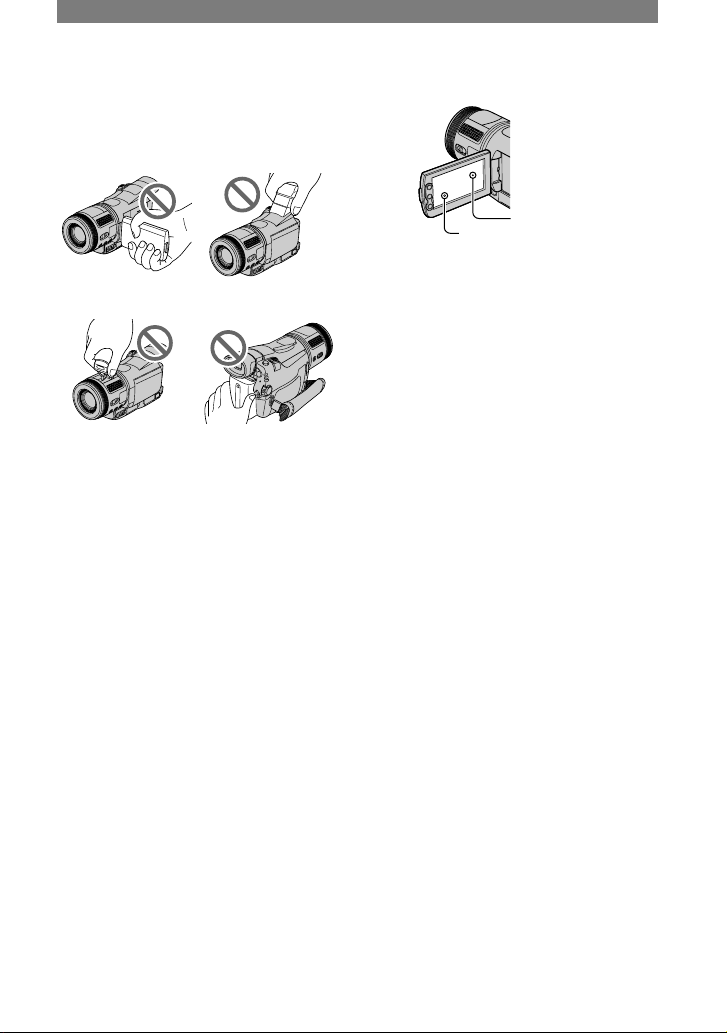
3
關於使用攝影機
•
請勿握住以下部位持拿攝影機。
液晶螢幕 取景器
閃光燈 電池組
•
攝影機無法防塵、防水滴或防水。請參
閱“保養和預防措施”(第
107
頁)。
•
使用組合視 頻電 纜、
USB或i.LINK
電
纜將攝影機連接至其他設備之前,必須
以正確的方向插入連接插頭。如果您以
錯誤的方向強行插入連接插頭,則可能
會損壞端子,或導致攝影機故障。
關於選單項目、液晶螢幕、取景器和
鏡頭
•
灰色顯示的選單 項目在當前 錄製或播
放條件下無效。
•
液晶螢幕和取景器是採用極高精密技術
製造 而成,因此 有超過
99.99%
的圖 素
可有效使用運作。但是,可能有極少的
黑點和/或亮點(白色、紅色、藍色或綠
色)經常出現在液晶顯示幕和取景器上。
這些點是由於製造過程所造成的正常現
象,在任何情況下都不會影響錄製。
白色、紅色或綠色亮點
黑點
•
將液晶螢幕、取景器或鏡頭長時間暴露
在直射陽光下可能會導致故障。
•
請勿瞄準太陽。否則可能導致攝影機故
障。只能在太陽亮度很低的情況下拍攝
太陽照片,如黃昏。
關於錄製
•
開始錄製之前,先測試錄 製功能,以保
証錄製的影像和聲音沒有問題。
•
即使由於攝影機、儲存媒體等故障而無
法錄製或播放,也不對錄製的內容進行
補償。
•
電視機 制 式視國 家/地區而 異。若要
在電視 機上 觀看錄 製的 內容,您需要
NTSC
系統的電視機。
•
電視節目、底片、錄影帶和其 他材料可
能含有版權。未經授權對這些材料進行
錄製可能違反版權法。
在其他裝置上播放
HDV
錄影帶
使用
HDV
格式 錄製 的錄 影帶 不能 在與
HDV
格式不相容的裝置上播放。螢幕會
出現藍色畫面。
在其 他裝置上播 放錄影帶之 前,請先 在
攝影機上播放以檢查錄影帶的內容。
續
Page 4
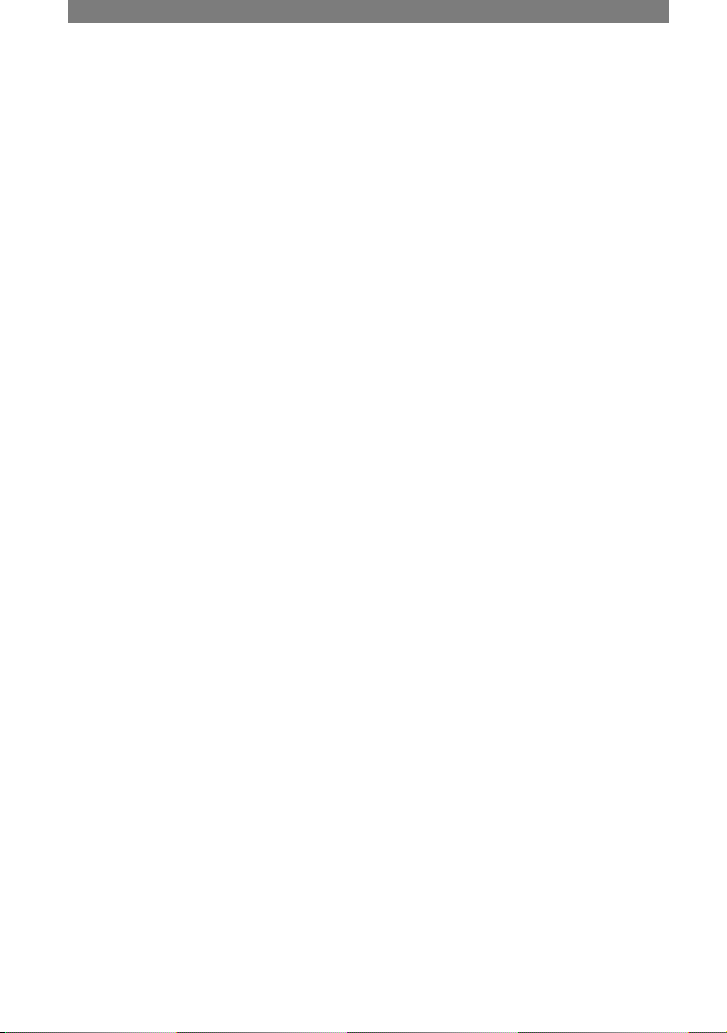
4
關於本手冊
•
本手冊中用作插 圖的液晶螢 幕和取景
器影像是使用數位元照相機抓取的,因
此可能會出現顯示差異。
•
操作步驟的插圖將使用以每種本地語言
顯示的畫面顯示。如果需要,請在使用攝
影機之前更改畫面顯示語言(第19頁)。
關於
Carl Zeiss
鏡頭
本攝影機配備
Carl Zeiss
鏡頭,此鏡頭是
由德國 的
Carl Zeiss和Sony Corporation
共同 研製,可產 生高品質影 像。此鏡頭
採用
MTF
攝影機測量方法,並提供
Carl
Zeiss
鏡頭 的典型品質。同時,攝 影機的
鏡頭採用
T
*
塗料,可以抑制多餘的反射
現象而重現真實的色彩。
MTF = Modulation Transfer Function
( 調
變轉換函數)。數值表示來自拍攝對象進
入鏡頭的光線總量。
請首先閱讀本手冊(續)
Page 5

5
Page 6

6
目錄
請首先閱讀本手冊
......................................................................................2
享受高品質的影像
體驗全新的
HDV
格式!
..........................................................................10
觀看使用
HDV
格式錄製的影像!
............................................................11
入門指南
步驟
1
:
檢查隨機提供的配件
...................................................................12
步驟2:對電池組充電
..............................................................................13
步驟3:打開電源並握緊攝影機
................................................................16
步驟
4
:
調整液晶螢幕和取景器
................................................................18
步驟
5
:
使用觸控螢幕
..............................................................................19
變更語言設定 ..................................................................................................19
查看螢幕指示(顯示指示) ................................................................................19
步驟
6
:
設定日期和時間
..........................................................................20
步驟
7
:
插入錄影帶或“
Memory Stick Duo
”
.............................................21
錄製/播放
錄製
.........................................................................................................24
播放
.........................................................................................................25
錄製/播放等所使用的功能
......................................................................26
錄製
使用變焦
手動固定影像的亮度(曝光)
在黑暗場所進行錄製(NightShot)
使拍攝的物體更清晰(TELE MACRO)
使用 AUTO LOCK 開關
手動調整對焦
若要放大並對焦影像(放大對焦)
調整背光對象的曝光
以鏡像模式錄製
使用閃光燈
使用三腳架
播放
使用播放中放大
調節音量
本手冊中使用的圖示注意事項
:只適用於
HDV
格式的功能。
:只適用於DV格式的功能。
Page 7

7
續
錄製 / 播放
檢查剩餘電池(電池資訊)
關閉操作確認提示音
進行出廠設定
其他部件名稱和功能
在錄製/播放時顯示的指示
......................................................................30
搜索開始位置
...........................................................................................33
搜索最近一次錄製的最後一個場景 (END SEARCH) .......................................33
預覽最近一次錄製的場景(攝影預覽) ..............................................................33
遙控器
......................................................................................................34
快速搜索想要的場景(零點設定記憶) ..............................................................34
透過錄製的日期搜索場景(日期搜尋) ..............................................................35
連接到電視觀看
.......................................................................................36
使用選單
使用選單項目
.........................................................................
40
選單項目
..................................................................................................42
攝影機設定選單
..................................................................................44
請根據錄製情況調整攝影機的設定
(重點測光 / 白平衡 /STEADYSHOT 等)
記憶卡設定選單
.................................................................................49
設定“Memory Stick Duo”(連續拍攝 / 影像品質 / 影像大小 / 全部刪除 / 新資料
夾等)
照片軟體選單
....................................................................................52
錄製 / 播放時,影像的特殊效果或其他功能(幻燈片放映 / 影像效果等)
編輯和播放選單
................................................................................55
在各種模式中編輯或播放的設定(多種速度播放 / 終點搜尋等)
基本設定選單
....................................................................................56
光碟錄製設定或其他基本設定(拍攝模式 / 多聲道 / 液晶顯示幕 / 取景器設定 /
顯示輸出等)
時間/LANGUAGE選單 ....................................................................61
(日期和時鐘設定 / 設定當地時間 /LANGUAGE)
自訂個人選單
...........................................................................................62
複製/編輯
複製到其他裝置,如錄影機、
DVD
錄影機等
..............................................64
從錄影機錄製影像
....................................................................................67
將影像從錄影帶複製到“
Memory Stick Duo
”
...........................................68
刪除“
Memory Stick Duo
”中錄製的影像
...................................................69
Page 8
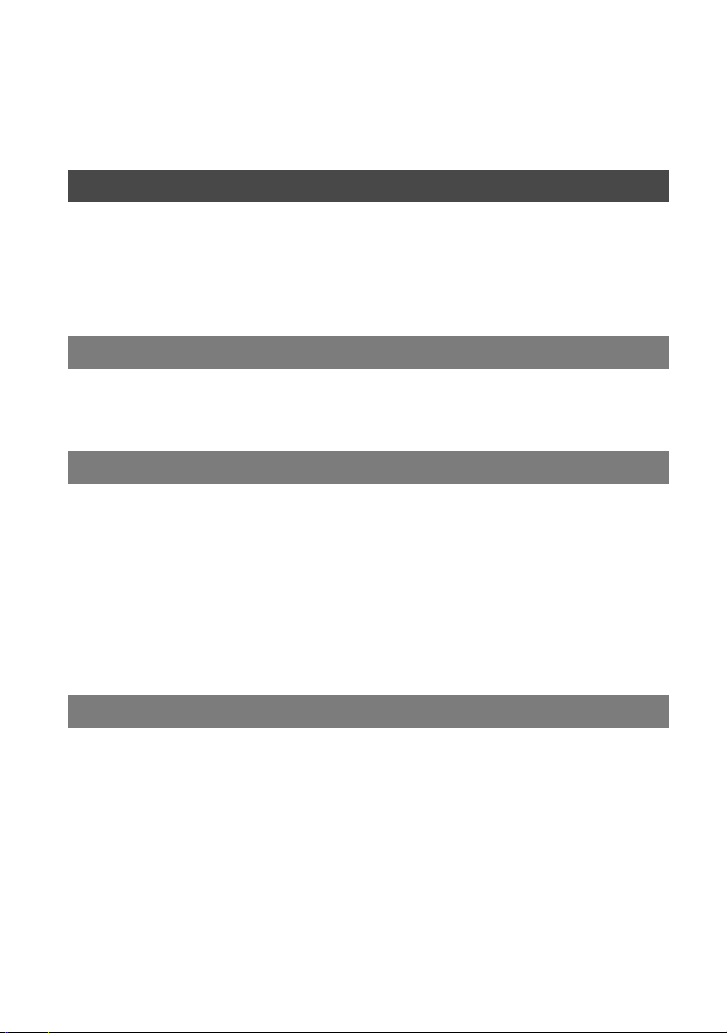
8
用特定資訊對“
Memory Stick Duo
”中的影像作標記
(影像保護/列印標記)
.............................................................................69
列印錄製的影像(
PictBridge
相容印表機)
................................................70
連接外接裝置的插孔
................................................................................72
使用電腦
連接到電腦
..............................................................................................73
將靜態影像複製到電腦
............................................................................73
將錄影帶上的動畫複製到電腦
..................................................................76
建立
DVD
(
直接存取“
Click to DVD”) .......................................................78
問題解答
問題解答
..................................................................................................81
警告指示與訊息
.......................................................................................96
其他資訊
在國外使用本攝影機
..............................................................................100
HDV
格式和錄製/播放
..........................................................................101
關於“
Memory Stick
”
..............................................................................103
關於“
InfoLITHIUM
”電池組
....................................................................105
關於
i.LINK ............................................................................................106
保養和預防措施
.....................................................................................107
規格
.......................................................................................................110
快速參考
識別零件與操控
.....................................................................................113
索引
.......................................................................................................116
Page 9

9
Page 10
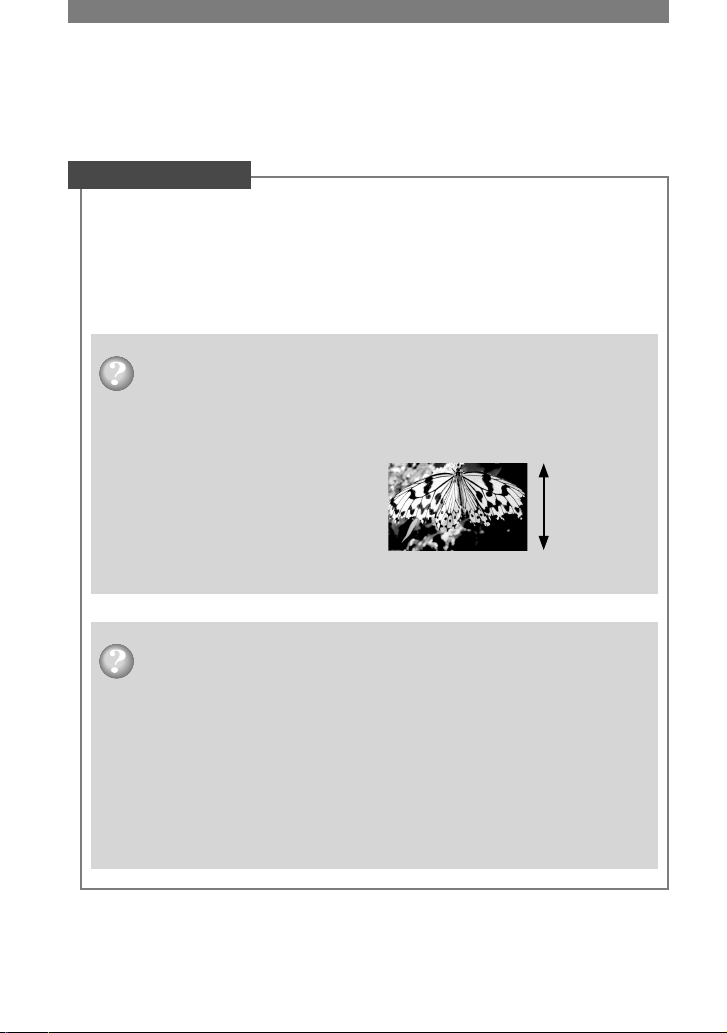
10
享受高品質的影像
體驗全新的
HDV
格式!
使用
HDV
格式拍攝
高影像品質
HDV
格式的水平解析度是標準電視機的兩倍,因此能錄製的圖素大約是電視機
的四倍,所提供的影像品質也會更好。
由於與
HDV
格式相容,攝影機可以拍攝清晰的高品質影像。
什麼是
HDV
格式?
HDV
格式是一種全新的影音格式,可以在一般標準的
DV
卡式錄影帶上拍攝和
播放高解析度的影像。
•
攝影機採用 HDV1080i 規格(在 HDV 標準
內),此 規格 利用 1080 個 有效掃瞄行 數,
以 大 約
25Mbps
的 影 像位元 速 率 來 錄 製
影像。
•
除另有指定外,在這些使用說明中將以
HDV1080i
格式表示
HDV
。
1080 有效
掃描線
為什麼要使用
HDV
格式拍攝?
跟世界同步使用
HDV
格式錄製數位影像,可讓您捕捉生命中重要的時刻,而絕
佳的影像品質也能讓生活點滴精彩重現。
攝影機的降頻器可以將
HDV
格式的影像轉換成
SD
(標準解析度)畫質,在高解
析度電視尚未普及前,仍然可以讓您在一般的寬螢幕電視和
4:3
畫面比例的電
視上觀賞
HDV
格式的影像。
•
當攝影機連接的電視機或錄影機不是
HDV1080i
規格時,向下轉換功能可以將
HDV
格
式的影像轉換成可以播放或編輯的DV。影像品質則是SD(標準解析度)。
Page 11

11
享受高品質的影像
在高解析度電視上觀看(第36頁)
使用
HDV
格式錄製的影像可以在高解析度電視上呈現出HD(高解析度)的影像。
•
如需有關與
HDV1080i
規格相容的電視,請參閱第
102
頁。
觀看使用
HDV
格式錄製的影像!
在
16:9
電視
/4:3
電視上觀看(第36頁)
攝影機可以將使用
HDV
格式錄製的影像向下轉換成可以在傳統電視上播放的
SD
(標準解析度)格式。
複製到其他視訊設備(第64頁)
連接到
HDV1080i
裝置
您可以選購
i.LINK
電纜來複製HD(高解析度)畫質的影像。
連接到不相容的
HDV1080i
裝置
請使用攝影機將
HDV
格式影像向下轉換成SD(標準解析度)的品質後才進行複製。
連接至電腦(第73頁)
將“
Memory Stick Duo
”靜態影像複製到電腦
請參閱第73頁。
將動畫從錄影帶複製到電腦
依據要複製的是
HDV或DV
格式影像,電腦需要進行不同的設定。如需詳細資訊,
請參閱第76頁。
Page 12

步驟1:檢查隨機提供的配件
12
確定您的攝影機隨機提供下列配件。
括號中的數字表示所提供物品的數量。
“
Memory Stick Duo”16 MB(1
)( 第22、
103
頁)
Memory Stick Duo
轉接器(1)(第
104
頁)
交流轉接器(1)(第13頁)
電源線(1)(第13頁)
鏡頭保護蓋(1)
已安裝在攝影機上。
鏡頭防護罩(1)(第
115
頁)
使用鏡頭防護罩可以在強光(例如太陽光 )下
拍攝。
無線遙控器(1)
(第34頁)。
已經安裝鈕扣型鋰電池。
A/V
連接線(1)(第36、64頁)
組合視頻電纜(1)(第36、37頁)
USB
電纜(1)(第73頁)
肩帶(1)(第
114
頁)
可充電電池組
NP-FM50(1
)(第13、
105
頁)
操作指南(本手冊)(1)
Page 13
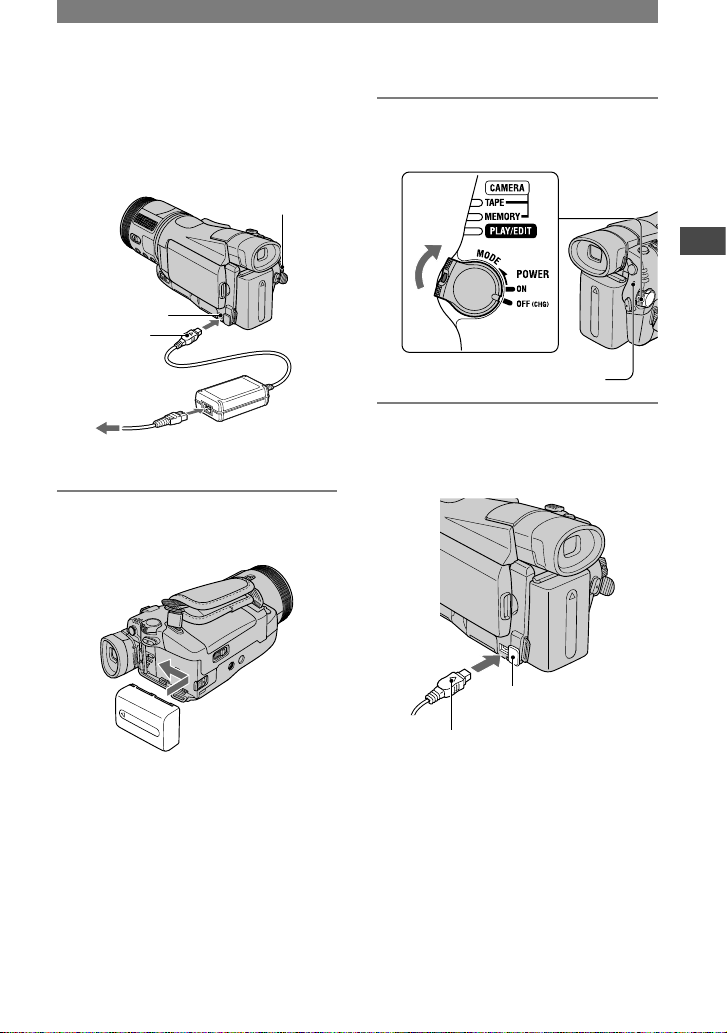
13
入門指南
將“
InfoLITHIUM
”電 池組(M系列)裝
在 攝 影機上後,您 便 能 對 其 進行充電
(第
105
頁)。
POWER
開關
DC IN
插孔
DC
插頭
交流轉接器
連接電源插座
電源線
1 按照箭頭方向將電池組滑入直至聽到
喀嗒聲。
2 將 POWER 開 關 向 上 滑 動 至 OFF
(CHG)。(預設設定。)
CHG
(充電)指示燈
3 將交流轉接器連接至攝影機的 DC IN
插孔。請確定 DC 插頭上的 標記是
朝上的。
標記朝上。
開啟
DC IN
插孔蓋。
續
步驟
2
:對電池組充電
Page 14
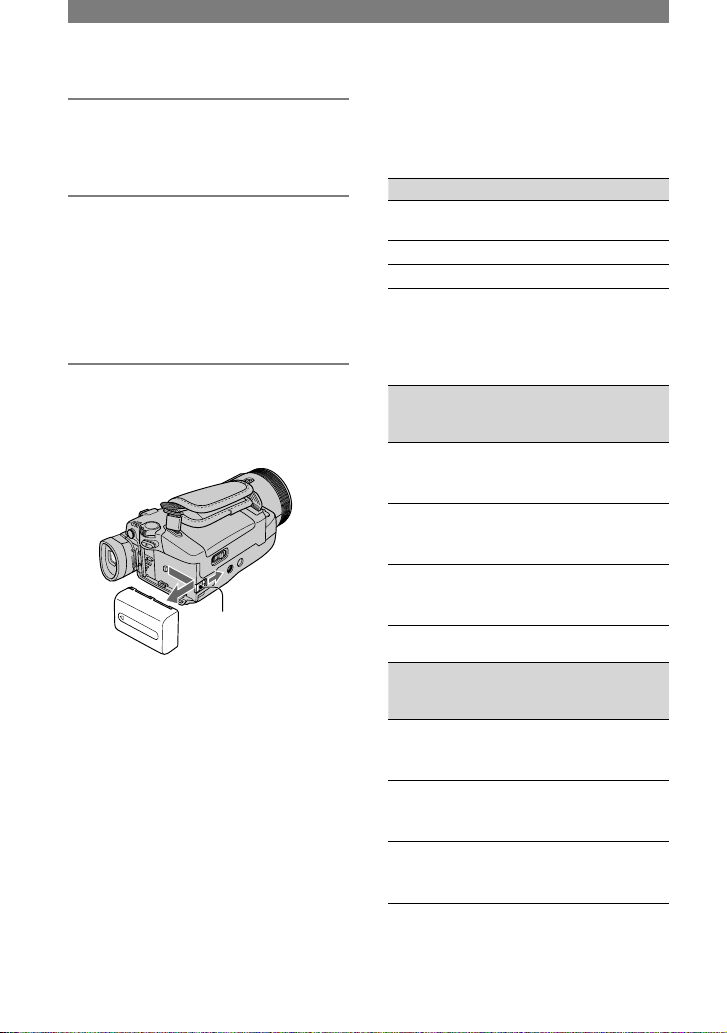
14
4
使用電源線,將交流轉接器連至電源
插座。
CHG
(充電)指示燈亮起並開始充電。
5
當電池 完全充電後,
CHG
(充電)燈會
熄滅。從 攝影 機
DC IN
插孔和DC插
頭拔除交流轉接器。
請同時拿住攝影機 和DC插頭,中斷
交流轉接器與
DC IN
插孔的連接。
取出電池組
將
POWER
開關向上滑動至
OFF(CHG
)。
滑動
BATT
(電池釋放)桿後取出電池組。
BATT
(電池釋放)桿
存放電池組
長期 存放電池之 前,請對 電池完全放 電
(第
105
頁)。
使用外部電源
您可 以採 用與電池組充電相同的連 接,
使用電源插座的電 操作攝影機。在此情
況下,電池組電量將不會損失。
充電時間
對完全放電的電池組完全充電所需要的
近似時間(分鐘)。
電池組
充電時間
NP-FM50
(隨機提供)
150
NP-QM71D 260
NP-QM91D 360
錄製時間
完全充電電池組的大約使用時間(分鐘)。
使用 HDV 格式錄製
電池組
連續錄製
時間
*
典型錄
製時間
*
NP-FM50
(隨機提供)
80
85
80
40
45
40
NP-QM71D 200
215
205
110
115
110
NP-QM91D 300
325
305
165
175
165
使用 DV 格式錄製
電池組
連續錄製
時間
*
典型錄
製時間
*
NP-FM50
(隨機提供)
90
100
90
50
55
50
NP-QM71D 225
245
225
120
135
120
NP-QM91D 340
375
345
185
205
190
*
上排數
字:液晶螢幕背光開啟時。
中:液晶顯示幕背光關閉時。
下排數字:液晶螢幕 關閉,使用取 景器進行
錄製的錄製時間。
步驟2:對電池組充電(續)
Page 15
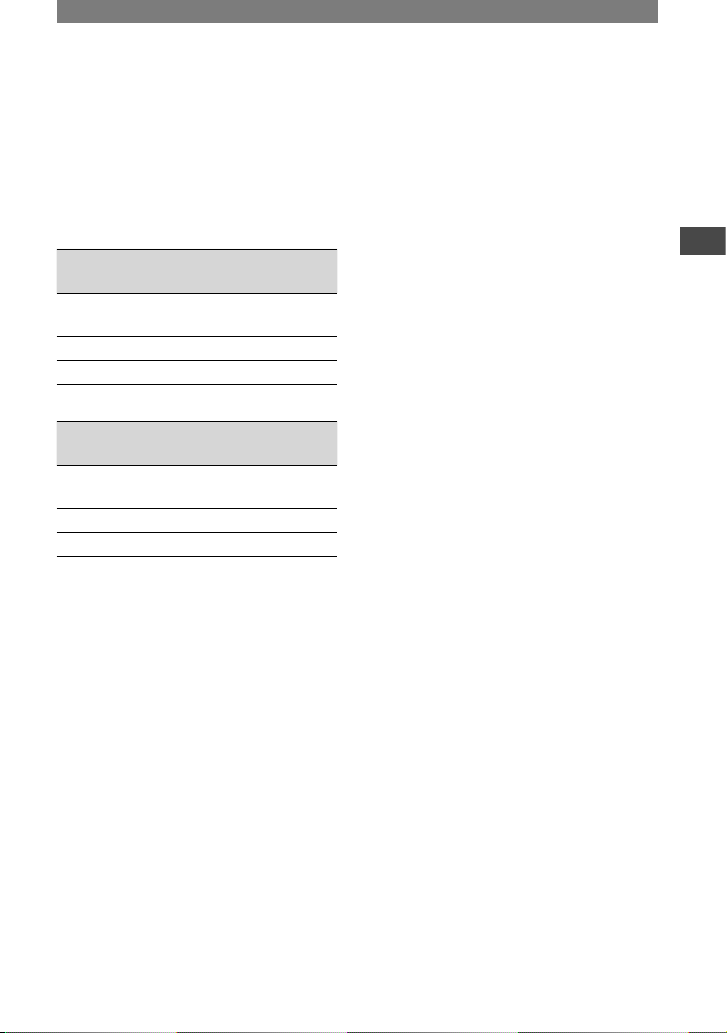
15
入門指南
•
典型 錄製時間表 示在重複錄 製開始/停止、
打開/關閉電源和變焦時的時間。
播放時間
完全充電電池組的大約使用時間(分鐘)。
HDV 格式影像
電池組
液晶螢幕
打開
*
液晶螢幕
關閉
NP-FM50
(隨機提供)
100 110
NP-QM71D 240 275
NP-QM91D 365 420
DV 格式影像
電池組
液晶螢幕
打開
*
液晶螢幕
關閉
NP-FM50
(隨機提供)
125 145
NP-QM71D 305 355
NP-QM91D 465 535
*
液晶顯示幕背光開啟時。
關於電池組
•
對電池組充 電之前,將
POWER
開關向上滑
動至
OFF(CHG
)。
•
在充電過程中,
CHG
(充電)指示燈閃爍,在以
下情況下將無法正確顯示電池資訊(第29頁)。
–
未正確安裝電池組。
–
電池組損壞。
–
電池組已完全放電。(僅對於電池資訊。)
•
只要交流轉接器連接在攝影機的
DC IN
插孔
中,即使電源線未與電源插座連接,也不會從
電池供電。
•
請使用隨機提供或選購的
Sony
“
InfoLITHIUM
”電池組(M系列)。您的攝影
機不能使用電池組
NP-FM30
。
•
連接選 購的攝影燈時,建議使用
NP-QM71D
或
NP-QM91D
電池組。
關於充電 / 錄製 / 播放時間
•
攝影機為
25 °C
時測得的時間(建議溫度 為
10至30 °C
)。
•
當在低 溫下使用攝影機時,錄製和播放時間
將縮短。
•
視您使 用攝影機的條件而定,錄製和播放時
間將縮短。
關於交流轉接器
•
使用交流轉接器時請使 用靠近的電源插 座。
如果在 您使用攝影機時發生任何故障,請立
即從電源插座拔除交流轉接器。
•
切勿將 交流轉接器置於狹窄空間內,例如牆
壁與家具之間。
•
切勿使用金屬物體,讓交流 轉接器 的DC插
頭或電池接頭短路。否則可能導致故障。
預防措施
•
當攝 影機 通過 交流轉接器 與電 源插 座連 接
時,即使攝影機電源關閉,但仍然通電。
Page 16
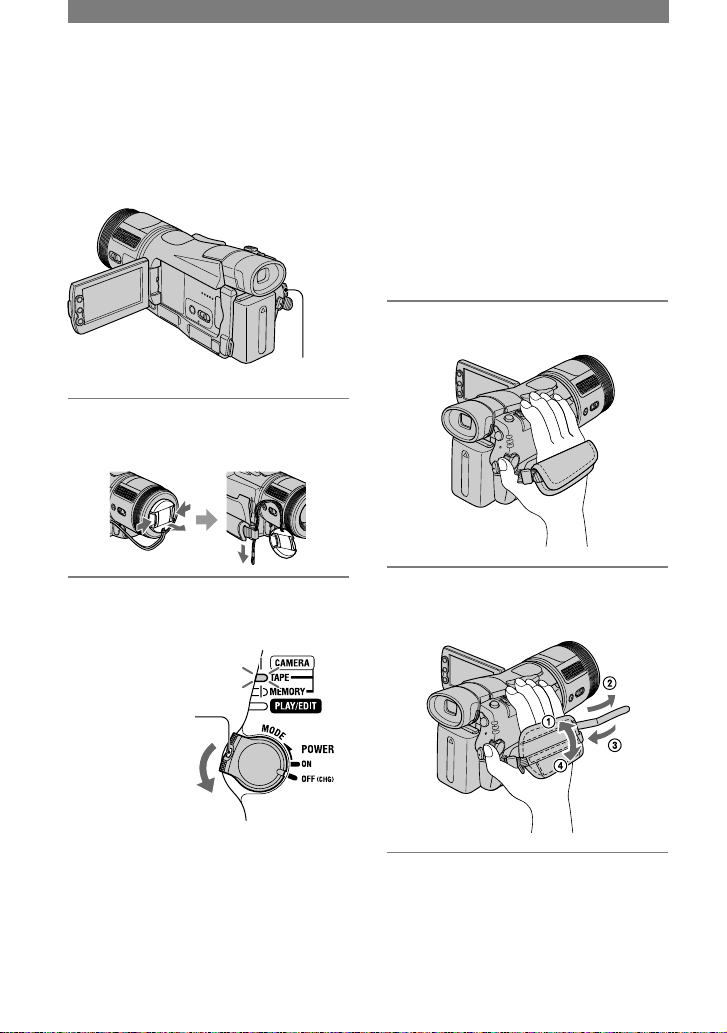
16
若要錄 製或 播放,請滑動
POWER
開關
以開啟相應的指示燈。
第一次使用攝影機時,將出現[日期和時
鐘設定]畫面(第20頁)。
POWER
開關
1 取下鏡頭保護蓋。將鏡頭保護蓋細繩
往下拉,然後將它安裝在握帶上。
2 按箭 頭方向 反覆滑 動 POWER 開關
打開相應的指示燈。
如果
POWER
開
關設定為
OFF
(CHG)
,則按住綠
色按鈕向下滑動
開關。
亮起的指示燈
CAMERA-TAPE:錄製在錄影帶上。
CAMERA-MEMORY:錄製在
“
Memory Stick Duo
”上。
PLAY/EDIT:播放或編輯影像。
•
當您將
POWER
開關從
OFF(CHG
)滑動至
CAMERA-TAPE或CAMERA-MEMORY
時,
當前日期和時間將在液晶顯示幕上顯示約
5
秒鐘。
3 正確握持攝影機。
4 請確定 緊 握攝影 機,然後收緊 把 手
皮帶。
步驟3:打開電源並握緊攝影機
Page 17
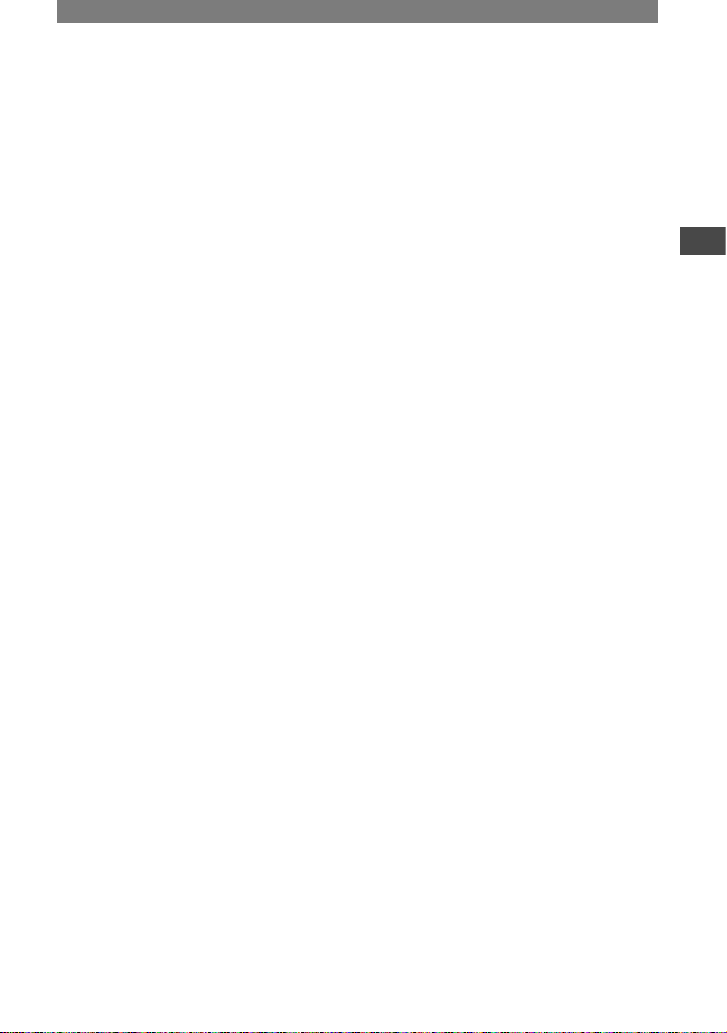
17
入門指南
關閉電源
將
POWER
開關向上滑動至
OFF(CHG
)。
•
購買時,電源 設置在 以下狀 態:如果 攝影機
無任何 操作達5分鐘,電 源將自動關閉以節
約電池。([自動關機],第61頁)。
Page 18
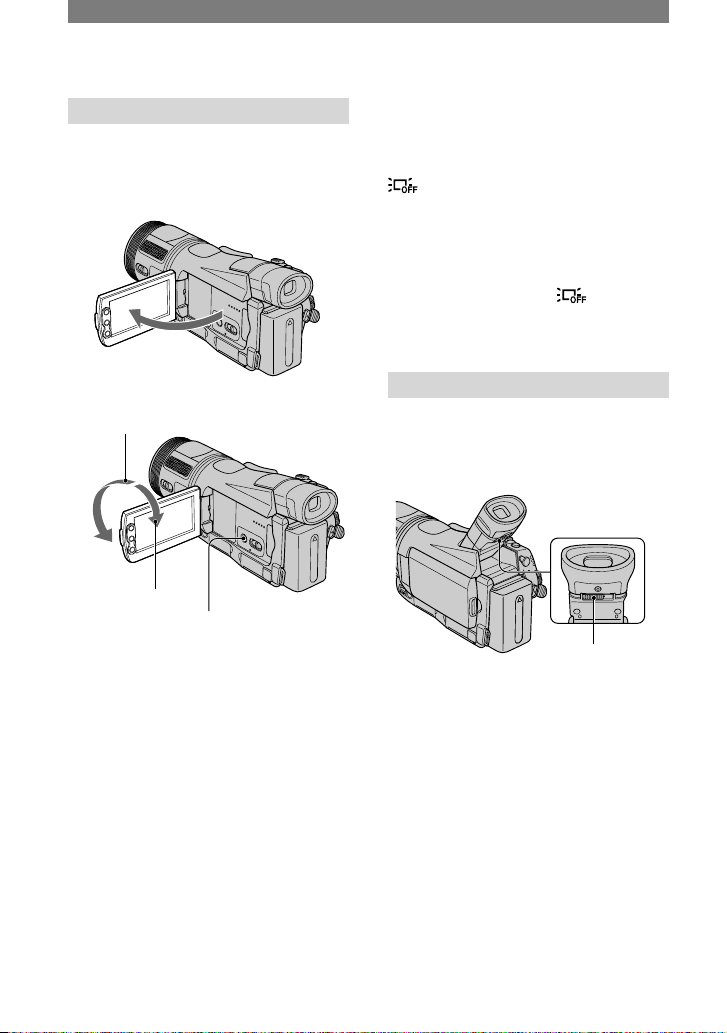
18
步驟4:調整液晶螢幕和取景器
液晶螢幕
將液晶 螢 幕 距攝影 機 打開90度(),
然後將其旋轉到錄製和播放的最佳角度
()。
距攝影機90度
180
度(最大)
90
度(最大)
DISPLAY/BATT INFO
•
打開或調節液晶螢幕時請勿意外按到液晶顯
示幕外框上的按鈕。
•
如果將液晶螢幕向鏡頭一側旋轉
180
度
,
則您 可以 使液 晶顯示幕面 朝外 關閉 液晶 螢
幕。這種狀態很適合進行播放操作。
•
關閉液晶螢幕時,請將液晶螢幕如圖
所示
旋轉,然後朝內關閉液晶螢幕。
關閉液晶螢幕背光以延長電池的使
用時間
按住
DISPLAY/BATT INFO
幾秒鐘 直至
出現。
當您 在非常明亮 的條件下,或當您想 要
節約電池電量時,此項設定非常實用。錄
製的影像不會受到 這項設定的影響。若
要開啟液晶螢幕背光,請按住
DISPLAY/
BATT INFO
幾秒鐘直至
消失。
•
請參閱[液晶螢幕亮度](第58頁)調節液晶
顯示幕的亮度。
取景器
您可 以關閉液晶 螢幕,使 用取景器觀 看
影像。電 池的使 用時間將比使用液晶螢
幕時來得長。
拉起取景器。
取景器鏡頭調整桿
移動此調整桿,直
至影像清晰為止。
•
您可以選擇[液晶螢幕/觀景窗設定
]-[
觀景
窗背光亮度]調節取景器背光亮度(第58頁)。
Page 19

19
入門指南
您可以 使用觸 控 螢幕播 放錄製 的影像
(第25頁),或更改設定(第40頁)。
將手放在液晶螢幕 的後面將其撐住。然
後,觸摸螢幕上顯示的按鈕。
按液晶顯示幕上的按鈕。
DISPLAY/BATT INFO
•
當您按 液晶螢幕外框上的按鈕時,請執行與
上述相同的操作。
•
使用觸 控螢幕時,請小心不要意外按到液晶
顯示幕外框上的按鈕。
隱藏螢幕指示
按
DISPLAY/BATT INFO
即可切 換螢 幕
指示(如時間代碼等)開啟或關閉。
變更語言設定
您可 以更改畫面 語言顯示,以指定的 語
言顯示資訊。在 (時間
/LANGUAGE
)
選單的
[LANGUAGE]
中選擇 畫 面顯示
語言(第61頁)。
查看螢幕指示(顯示指示)
您可以方便地查看液晶螢幕上出現的每
項指示的含義。
1 按 。
2 按 [ 顯示指示 ]。
不同的設定會顯示不同的指示。
3 按含有您想要查看指示的區域。
螢 幕 上 列 出 此 區 域 中 所 含 指 示 的
含義。如 果您無 法找到 您 想要查 看
的 指 示,則 按
/
進 行 切 換。
當您按下
後,螢幕會返回區域選
擇畫面。
完成操作
按[結束]。
步驟5:使用觸控螢幕
Page 20

20
第一 次使用此攝 影機時,請設定日期 和
時間。如果您不設定日期和時間,則每次
開啟攝影機或改變
POWER
開關位罝時
將出現[日期和時鐘設定]畫面。
•
如果您
連續 3 個月左 右不使用 攝影機,內 建
充電電 池將會放電,而 且記憶體 中的日期和
時間設定可 能會被 清除。這 時,請對 充電電
池充電,然後再設定日期和時間(第
109
頁)。
POWER
開關
第一次設定時鐘時,請跳到步驟4。
1 按
[MENU]。
2 用 / 選擇 (時間
/LANGUAGE)選單,然後按 。
3 使用 / 選擇 [ 日期和時鐘設
定 ],然後按 。
4 使用 / 設定 [ 年 ](年份),然
後按 。
您最多可以設定至
2079
年。
5 設定 [ 月 ]、[ 日 ]、小 時和 分鐘,然 後
按 。
時鐘便啟動。
午夜設定為
12:00 AM
。
正午設定為
12:00 PM
。
步驟6:設定日期和時間
Page 21

21
入門指南
卡帶
只能使用小型
DV
卡帶(第
101
頁)。
•
可錄製時間視
[
拍攝模式]而改變
(第56頁)。
1 沿 箭 頭 方向滑動 OPEN/EJECT
控制桿並保持不放,打開蓋子。
OPEN/EJECT
控制桿
蓋子
卡帶艙自動伸出並打開。
2 將卡帶窗口朝外插入,然後按 。
輕推卡帶後面的
中間部份。
窗口
卡帶艙自動滑入。請勿強行將卡帶按
入艙內。否則可能導致故障。
3 關閉蓋子。
若要退出卡帶
依照步驟1中所述的相同程序打開蓋子,
然後取出卡帶。
續
步驟7:插入錄影帶或“
Memory Stick Duo
”
Page 22

22
“
Memory Stick Duo
”
只能使用帶有
或
標誌的“
Memory
Stick Duo
”(第
103
頁)。
•
可錄製影像的數量視影像品質或影像尺寸而
變化。如需詳細資訊,請參閱第49頁。
以正 確的方向將“Memory Stick Duo”
插入“Memory Stick Duo”插槽,直至聽
到喀嗒聲。
存取指示燈
•
如果以錯誤的方向強行插入“
Memory Stick
Duo
”,則 可 能 損 壞“
Memory Stick Duo
”、
“
Memory Stick Duo
”插槽或影像資料。
若要退出“
Memory Stick Duo
”
輕輕推一下“
Memory Stick Duo
”。
•
當存取 指示燈亮起或閃爍時,則 表示您的攝
影機正在讀取/寫入資料。請勿 搖動或敲打
攝影機、關閉電源、退出“
Memory Stick Duo
”
或取出電池組。否則,可能損壞影像資料。
•
注意 當從攝影機 插入和取出“
Memory Stick
Duo
”時不要有彈出和掉落的情形。
步驟7:插入錄影帶或“
Memory Stick Duo
”(續)
Page 23

23
入門指南
Page 24

24
檢查“
Memory Stick Duo
”上最後錄製
的影像
按 。若 要 刪 除 影 像,按
[是]。按
返回待機模式。
•
如需影像大小的詳細資訊,請參閱第49頁。
•
當在錄影帶上錄製動畫 或處於待機模式 時,
您可 以完 全按 下
PHOTO
,在“
Memory Stick
Duo
”上錄製靜態影像。靜態影像的尺寸將固
定為
[1440
×
810](HDV
格式)、
[1080 × 810]
(
4:3
)或是
[1440
×
810](16:9)(DV
格式)。
錄製
PHOTO
POWER
開關
REC START/STOP
REC START/
STOP
取下鏡頭保護蓋。
1 按箭頭方向反覆滑動 POWER 開關打開相應的指示燈,以選擇錄製媒體。
如果
POWER
開
關設定為
OFF
(CHG)
,則按住綠
色按鈕向下滑動
開關。
將影片錄 製 至 錄影帶:
CAMERA-TAPE
燈會亮起。
“Memory Stick Duo”模 式 錄 製 靜 像:
CAMERA-MEMORY
燈會亮起。
*
*
影像大小比例預設為
4:3
。
2 開始錄製。
動畫
按 REC START/STOP
(或)。
[
預備拍攝
] [● 拍攝]
若 要 停 止 錄製動畫,請 再 按 一 次
REC START/STOP
。
•
預 設 設 定 將 以
HDV
格 式 錄 製 影 像
(第56頁)。
靜態影像
輕輕按住 PHOTO 調節對焦(),然後完全
按下()。
提示音
快門
聲音
閃爍
亮燈
能聽到快門聲音。當
消失時,則影像已
錄製。
Page 25

25
錄製
/
播放
1 按箭頭方向反覆滑動 POWER 開關打開 PLAY/EDIT
指示燈。
調整音量
將
EXPOSURE/VOL
控制 桿上 下移動可
以調整音量(第29頁)。
在播放過程中搜索場景
在播 放過程中按住
/
(影像搜
索),或在快進或倒帶時按住
/
(跳躍掃描)。
•
您可以各種模式進行播
放(
[
多種速度播
放],第55頁)。
在 索 引 畫 面 中 顯 示“
Memory Stick
Duo
”中的影像
按 。按您想要以單張顯示模式顯示
的影像。
若要觀看其他資料夾中的影像,按
[
播放用資料夾],用
/
選擇一個資料夾,然後按
(第51
頁)。
索引畫面顯示
前/後6
張
切換到索引畫面之前顯示的影像。
2 開始播放。
動畫
按 ,然後按 開始播放。
A
B
C
停止
隨著您按此按鈕切換播放/暫停。*
倒帶/快轉
*
如果處於暫停超過3分鐘,則播放將自動
停止。
靜態影像
按 。
顯示最新錄製的影像。
P-MENU
A B C
錄影帶播放
上一張/下一張
索引畫面顯示
•
當沒有插入“
Memory Stick Duo
”或其中有
影像檔時,則不會顯示
。
播放
Page 26
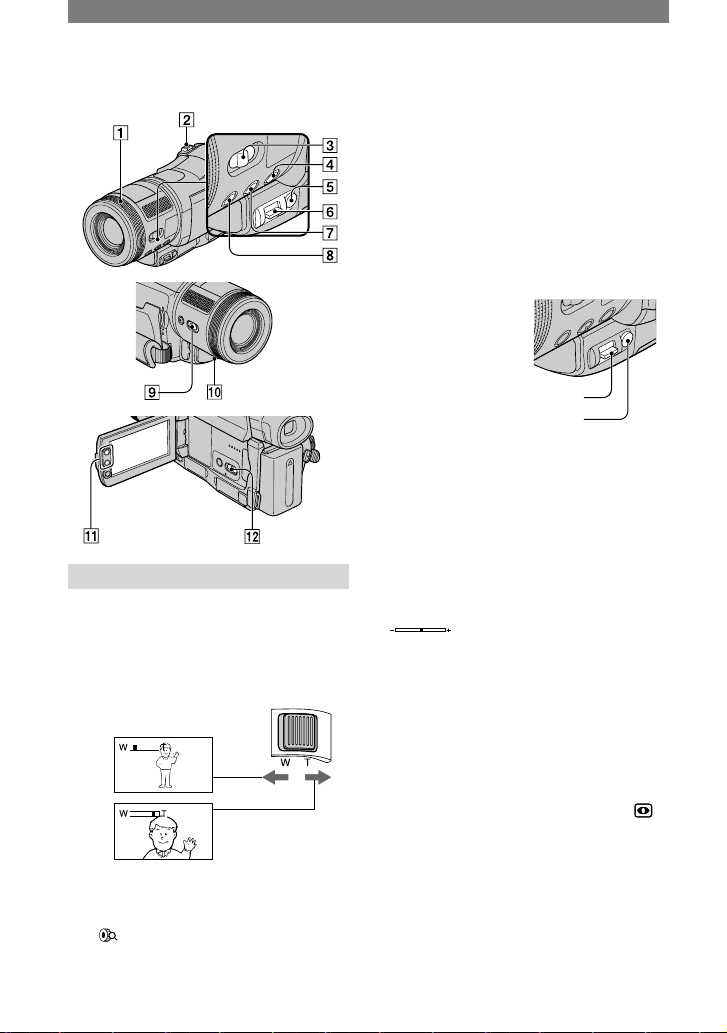
26
錄製
使用變焦
.................
輕輕 移動電動變 焦控制桿進行 慢速
變 焦。較 大 移 動 縮 放控制 桿 進 行 快 速
縮放。
廣角觀看:
(廣角)
近距離觀看:
(攝遠)
•
使用變焦環
, 請將FOCUS/ZOOM
開關
設為
ZOOM
,然後以您需要的速度旋轉此開
關(
會出現)。
•
您不能使用液晶螢幕外框上的變焦 按鈕
來改變變焦速度。
•
若要使 用廣角取得銳利對焦,攝 影機與對象
之間的 最短距離約為
1 cm
;若使用攝遠,則
最短距離約為
80 cm
。
•
如果您想要使縮放等級超過
10
×
,您可以設
定[數位變焦](第
48)
頁)。
•
如果變 焦環旋轉過快,變焦可能無法跟上旋
轉的速度。
手動固定影像的亮度(曝光)
..
EXPOSURE /VOL
控制桿
EXPOSURE
按鈕
您可 以手動固定 影像 的亮度。例 如,在
清晰 的白天在室 內錄製,您可以藉由將
曝光 固定在房間 的牆上,以避免靠窗的
人物 上出 現背光陰影。請事 先將
AUTO
LOCK
開關設定成
OFF(第27
頁)。
按下
EXPOSURE
。
上 下 移 動
EXPOSURE /VOL
控 制 桿
以調整亮度。
會出現。往上移動控制桿可以調
亮影像;往下移動控制桿可以調暗影像。
•
若要返回自動模式,請再按一次
EXPOSURE
。
• 當POWER
開關設定為
OFF (CHG)超過12
小
時時,設定會返回預設設定。
在 黑 暗 場 所 進 行 錄 製(
NightShot)
...........................................
將
NIGHTSHOT
開關設為ON( 和
[“NIGHTSHOT”]
會出現)。
•
若 要 錄 製 較 亮 的 影 像,請 使 用
Super
NightShot
功 能(第47頁 )。若 要 錄 製接近
原始 色彩 的更 真實 色彩 影像,請使 用
Color
Slow Shutter
功能(第47頁)。
• NightShot和Super NightShot
功能使 用 紅外
線。因此,請勿 讓手指 或其他 物體蓋 住紅外
線埠並取下轉換鏡頭(選購)。
錄製/播放等所使用的功能
Page 27
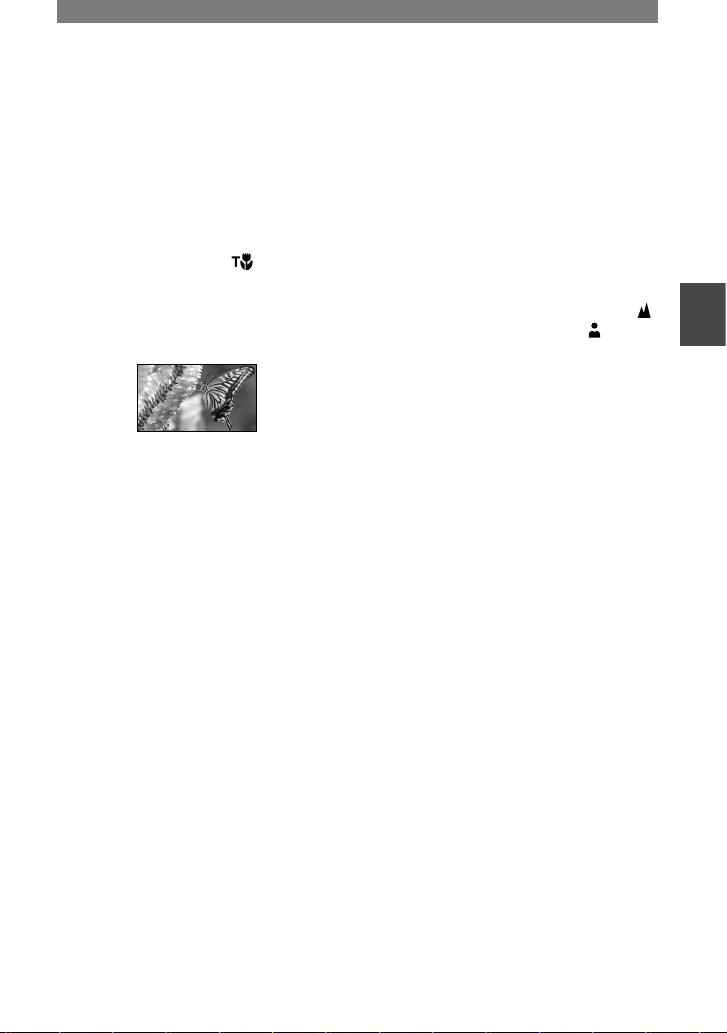
27
錄製
/
播放
•
當自動對焦困難時,請使用手動對焦
(第27頁)。
•
請勿在明亮的地方使 用這些功能。否則可能
導致故障。
使拍攝的物體更清晰(
TELE MACRO)
...........................................
按下
TELE MACRO
。
出現而且變
焦自動移動到T(攝遠 )一側的頂部,並
允許錄製近距離對象,最近約
48 cm
。這
對於 拍攝很小的 對象非常有 用,如花 卉
或昆蟲。
若要取消,請再按一次
TELE MACRO
,
或變焦至廣角(W一側)。
•
錄製遠 距離物體時,可 能很難聚 焦且聚焦會
花些時間。
•
當自動對焦困難時,請使用手動對焦
(第27頁)。
使用
AUTO LOCK
開關
...............
您 可 以 將
AUTO LOCK
開 關設 為
OFF
,來手動設定下列設定。將開關設為
ON
則會返回自動模式。
– [
重點測光
]
–
曝光
– [
自動曝光模式
]
– [
白平衡
]
– [
快門速度
]
• 當AUTO LOCK
開關 設為
OFF
時所 調整的
設定,在開關設為ON後仍會保留,下次再設
為
OFF
時則會將設定還原。
•
外接閃光燈(選購)時,請將
AUTO LOCK
開
關設為ON。
手動調整對焦
..
..................
在待機模式下將
FOCUS/ZOOM
開關
設為
MANUAL
(會出現
)。
旋轉變焦環以調整對焦。
若要自動調整焦距,請將
FOCUS/ZOOM
開關設定成
AUTO
。
•
您也可以在想要改變對焦
的物體時使用這項
功能。
•
當無法再進一步調整焦距時,
會變成 。
當無法再靠近對焦時,會變成 。
• 向T
(攝遠)移動電 動變焦控 制桿
以調整
對焦,然後向W(廣角)移動以調整錄製變焦,
則較容易聚焦在對象 上。當您想要 錄製近距
離的對象時,請將電動變焦控制桿移向W(廣
角),然後調整對焦。
若要放大並對焦影像
(放大對焦)
..
.....................
將FOCUS/ZOOM
開關
設為
MANUAL
(
會出現)。
按下
EXPANDED FOCUS
將影像
放大兩倍。當您完成 對焦後,螢幕會
自動返回一般影像顯示。
若 要 取 消 放 大 對 焦,請 再 按 一 次
EXPANDED FOCUS
。
•
在放 大對 焦期 間按下攝影 機液 晶螢 幕上 的
[SET]
可以設定凸出功能。按下[開]可以加
強物體的輪廓,使對焦更容易。
•
凸出效果並不會錄製在錄影帶上。
調整背光對象的曝光
...............
若要調整背光物體的曝光,請按下
BACK
LIGHT
以顯示。若 要取消背光 功
能,則再按
BACK LIGHT。
• 當POWER
開關設定為
OFF (CHG)超過12
小
時時,設定會返回預設設定。
續
Page 28

28
以鏡像模式錄製
.....................
將液晶螢幕距攝影機打開90度(),
然後將其朝鏡頭旋轉
180
度()。
•
液晶螢 幕上出現對象的鏡像,但 在錄製時影
像是正常的。
使用閃光燈
...........................
反覆按
(閃光燈)選擇一項設定。
不顯示指示:當環境光線不足時自動閃光。
(強制閃 光):無論周圍光線如何,始 終
使用閃光燈。
(不 使用閃 光 燈):錄 製時不 使 用閃
光燈。
•
使用內 建的閃光燈時,與對象之間的建議距
離為
0.5至2.5 m
。
•
使用閃光燈前請清除 閃光燈表面 的灰塵。如
果加熱 變色或灰塵蒙住閃光燈,則可能削弱
閃光效果。
•
閃光燈充電時,閃光燈充電指示燈將閃爍,電
池充電結束時將保持亮燈。
•
您只能 在
CAMERA-MEMORY
模式下 使用
閃光燈。
•
如果在 明亮的場所使用閃光燈,如拍攝背光
對象時,閃光燈可能無效。
•
您可以通過設定[閃光等級]更改閃光亮度,
或在[閃光燈設置]中設定[消除紅眼],以
防止產生紅眼(第46頁)。
使用三腳架
...........................
使用三腳架的螺絲,將三腳架(選購:螺
絲的長度必須小於
5.5 mm
))連接至三腳
架座。
播放
使用播放中放大
.................
您可以將“
Memory Stick Duo
”上的靜態
影像放大到原始大小的
1.5到5
倍。
您可以使用液晶螢幕旁的電動變焦控制
桿或變焦按鈕調整放大倍數。
播放您要放大的影像。
錄製/播放等所使用的功能(續)
Page 29
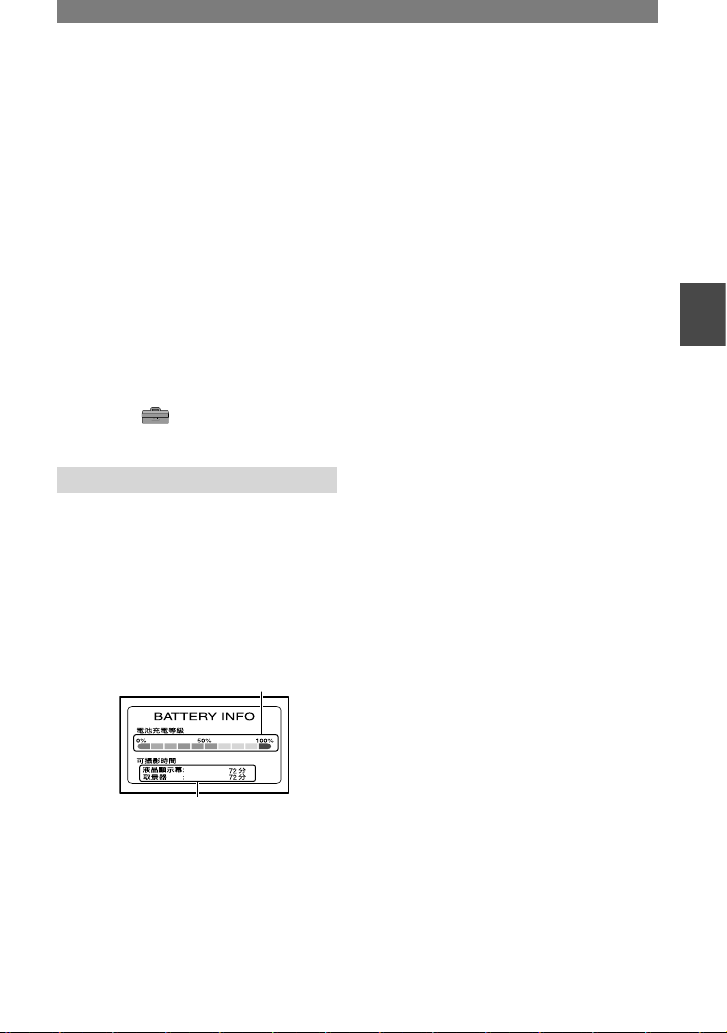
29
錄製
/
播放
用T
(攝遠)將影像放大。
在 所顯示的框內按一下螢幕上您想要
放大的位置。
使 用W(廣角)/T(攝遠)調 整放大
倍數。
若要取消,按[結束]。
•
您無法使用液 晶螢幕 外框上的變焦按鈕
改變變焦速度。
調節音量
..............................
將
EXPOSURE/VOL
控制桿上下移動
可以調整音量。往上移動控制桿可以增
大音量;往下移動控制桿可以減小音量。
•
您也可以按
(基本設定)
[音量]
來調
整音量(第57頁)。
錄製/播放
檢查剩餘電池(電池資訊)
.........
將
POWER
開 關 設 為
OFF (CHG)
,然 後
按 下
DISPLAY/BATT INFO
。選取格
式的大約可錄製時間和電池資訊會出現
約7秒鐘。按下
DISPLAY/BATT INFO
後,
觀看顯示的電池資訊時間最多為20秒。
剩餘電池(近似)
錄製容量(近似)
關閉操作確認提示音
...............
請參閱[提示音](第60頁)設定操作提
示音。
進行出廠設定
........................
按下
RESET
可以進行出 廠設 定,包
括日期和時間設定。
(個 人 選 單 上 自 訂 的 選 單 項 目 不 被初
始化。)
其他部件名稱和功能
內部立體聲麥克風
當外接麥克風時,從外接麥克風輸入
的聲音比其他輸入優先。
攝影燈
在錄製 過 程 中,攝 影 燈以紅 色 亮起
(第60頁)。
遙控感應器
將遙控器(第34頁)對著遙控感應器
操作攝影機。
喇叭
聲音從喇叭發出。
•
如需調整音量的詳細資訊,請參閱第25頁。
Page 30
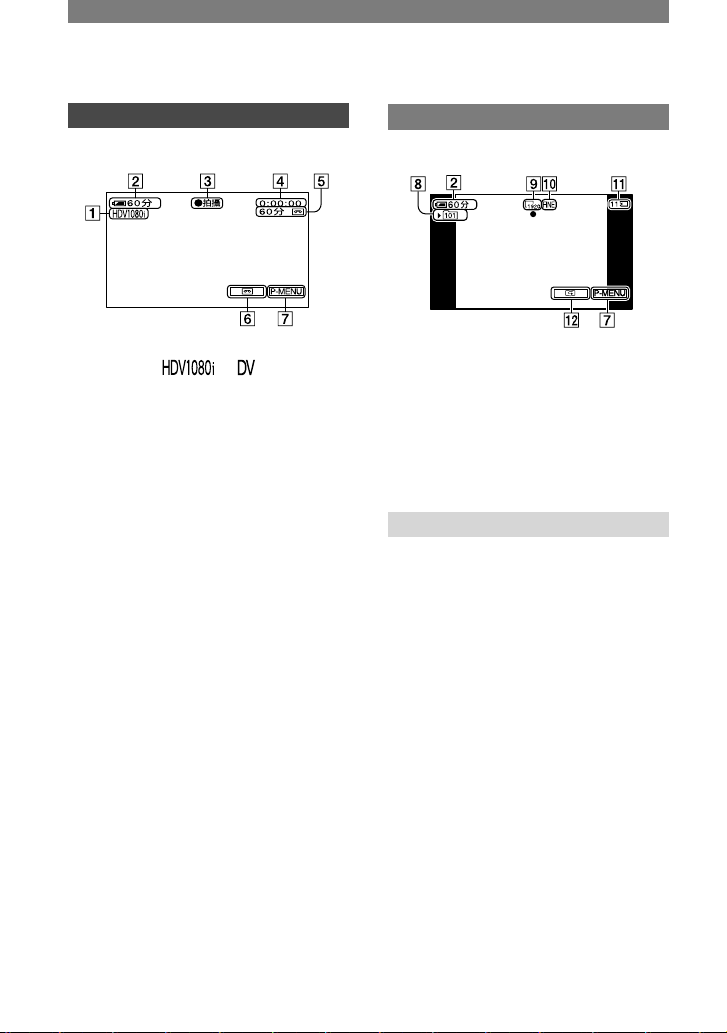
30
在錄製/播放時顯示的指示
錄製動畫
使用
CAMERA-TAPE
模式
錄製格式(
或 )(56)
錄製模式(SP或LP)也會以DV格式顯示。
剩餘電池(近似)
錄製狀態([預備拍攝](待機)或
[
●
拍
攝](錄製中))
時間代碼(小時:分鐘:秒:幀)/錄影
帶計數器(小時:分鐘:秒)
錄影帶錄製容量(近似)(60)
END SEARCH/
錄製回顧顯示切換按
鈕(33)
個人選單按鈕(40)
錄製靜態影像
��
錄製資料夾(51)
影像大小(49)
影像品質(
[FINE]或[STD])(49
)
“Memory Stick Duo
”指示和可錄製影
像數量(近似)
瀏覽按鈕(24)
播放過程中的資料代碼
將自動錄製日期/時間資料和攝影機 設
定資料。在錄製過程中,螢幕上不出現這
些資料,但您可以在播放過程中作為[資
料代碼]檢查這些資料(第60頁)。
Page 31
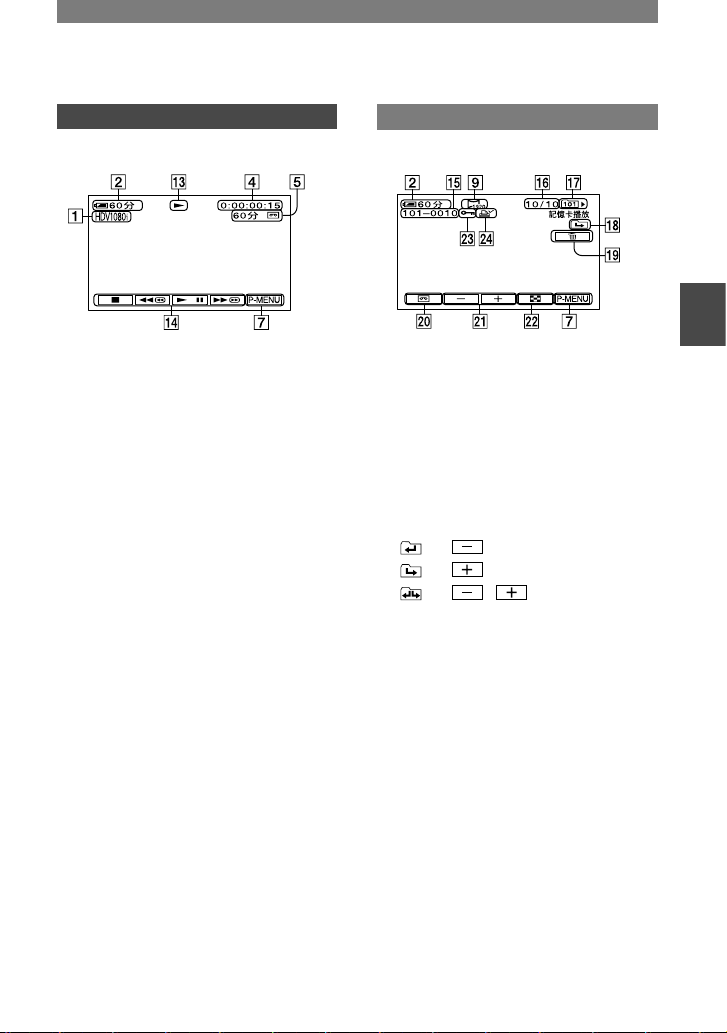
31
錄製
/
播放
觀看動畫
錄影帶上
錄影帶走帶指示
錄影操作按鈕(25)
•
播放以
HDV和DV
格式錄製的錄影帶時,訊
號在
HDV和DV
之間 切換時 會使影像和 聲
音短暫消失。
•
您不能在使用DV格式的攝影機或迷你
DV
播放機上播放以
HDV
格式錄製的錄影帶。
觀看靜態影像
資料檔案名稱
當前播放資料夾中錄製影像的影像編
號/總數
播放資料夾(51)
上一個/下一個資料夾圖示
當顯示當前資料夾的第一個或最後一個影
像時,或同一個“
Memory Stick Duo
”中有多
個資料夾時出現下列指示。
:按 移動至前一個資料夾。
:按 移動至下一個資料夾。
:按
/
移動至前一個或下一
個資料夾。
影像刪除按鈕(69)
錄影帶播放選擇按鈕(25)
上一個/下一個影像按鈕(25)
索引畫面顯示按鈕(25)
影像保護標誌(69)
列印標誌(70)
續
()為參考頁。
錄製過程的指示將不予錄製。
Page 32

32
當您進行更改時的指示
您可 以查看[顯示 指示](第19頁),以
查看液晶螢幕上出現的每個指示的功能。
左上方 右上方
底部 中間
左上方
指示 含義
錄製格式(56)
外接環繞聲麥克風
(58)
聲音模式(57)*
連續照片錄製(49)
錄製模式(56)*
自拍錄製(48)
寬螢幕選擇(57)*
間隔照片錄製(54)
閃光燈(46)
錄製等級計時器(58)
右上方
指示 含義
HDV 輸入/DV 輸入 (67)
HDV 輸出/DV 輸出
(36, 66)
i.LINK 連接
(
36, 66, 67
)
零點設定記憶(34)
幻燈片放映(53)
液晶顯示幕背光關閉
(18)
中間
指示 含義
NightShot(26
)
Super NightShot(47
)
Color Slow Shutter
(47)
PictBridge
連接(70)
警告(96)
底部
指示 含義
自動曝光變換(46)
白平衡切換(46)
影像效果(53)
數位效果(52)
手動對焦(27)
自動曝光模式(44)
銳度(45)
背光(27)
白平衡(45)
SteadyShot
關閉(48)
斑馬條紋(47)
TELE MACRO(27
)
影像顏色(46)
變焦環(26)
快門速度(45)
轉換鏡頭
(48)
*
這些設定只適用於以DV格式錄製的影像。
在錄製/播放時顯示的指示(續)
Page 33

33
錄製
/
播放
確認
CAMERA-TAPE
指示燈亮起
(第24頁)。
搜索最近一次錄製的最後一個
場景
(END SEARCH)
當您錄 製在錄 影帶後,一旦退 出卡帶,
END SEARCH
將無效。
按 。
按此處將取消
操作。
最近一次錄製的最後一個場景約播放
5
秒鐘,並 且攝影機在最後一 次錄製
內容結束位置進入待機模式。
•
當錄 影帶 上錄 製部 份之 間有 空白部份,
END SEARCH
將無法正確工作。
•
您 也可 以 從選單 選 擇[終 點搜 尋]。當
PLAY/EDIT
指示燈亮起時,在個人選單中
選擇[終點搜尋]捷徑(第40頁)。
預覽最近一次錄製的場景
(攝影預覽)
您可以在停止錄影帶之前觀看約2秒鐘
剛錄製的場景。
按
。
播放最後錄製場景的最後2秒鐘(近似)。
然後,攝影機被設定為待機。
搜索開始位置
Page 34

34
使用遙控器之前取出絕緣片。
絕緣片
6
1
q;
2
3
4
5
7
8
9
PHOTO(第24
頁)
您按此按鈕時,畫面顯示影像 錄製為靜態
影像。
SEARCH M. (第 35 頁)
錄影控制按鈕(後退,播放,快進,暫
停,停止,慢動作)(第25頁)
ZERO SET MEMORY
發送器
REC START/STOP(第24
頁)
電動變焦(第26頁)
DISPLAY(第19
頁)
Memory
控制按鈕(索引,
-/+,Memory
播放)(第25頁)
•
將遙控器對著遙控感應器操作攝影機
(第29頁)。
•
若要更換電池,請參閱第
110
頁。
快速搜索想要的場景
(零點設定記憶)
1 在播放過程中,在稍後您想要查找的
點按 ZERO SET MEMORY 。
錄影帶計數器復位至“
0:00:00
”,並且
螢幕上出現 。
如 果 未 顯 示 錄 影 帶 計 數 器,則 按
DISPLAY
。
2 當您想要停止播放時按 STOP
。
3 按 REW
。
當錄 影帶 計數器到達“
00:00:00
”時,
錄影帶自動停止。
4 按 PLAY
。
從錄影帶計數器上指定的“
00:00:00
”
點開始播放。
•
時間代碼和錄影帶計數器之間可能有幾秒鐘
的差異。
•
如果錄 影帶上錄製部份之間有空白部份,零
點設定記憶功能將無法正確工作。
若要取消操作
再按
ZERO SET MEMORY
。
遙控器
Page 35

35
錄製
/
播放
透過錄製的日期搜索場景
(日期搜尋)
您可以查找錄製日期改變的點。
1 向下滑 動 POWER 開關打開 PLAY/
EDIT 指示燈。
2 按 SEARCH M.
。
3 按 (上一個)/(下一個) 選
擇錄製日期。
若要取消操作
按
STOP
。
•
當錄影 帶上錄製部份之間有空白部份,日期
搜尋功能將無法正確工作。
Page 36

36
連接到電視觀看
連接方式和影像品質依連接的電視機和連接器類型而有不同。
使用隨機提供的交流轉接器作為電源(第13頁)。
請參閱第39頁“連接注意事項”以及要連接之裝置所提供的說明手冊。
依照連接的電視機類型以及電視機所配備的連接器類型,選取連接方法。
COMPONENT IN
i.LINK
(
適用於
HDV1080i
)
COMPONENT IN
i.LINK S VIDEO VIDEO/
AUDIO
連接的方法,請參閱第37頁。
連接的注意事項,請參閱第39頁。
有關連接方式
請參閱第37頁,連接方式
、
與
請參閱第38頁。
連接的注意事項,請參閱第39頁。
高解析度電視
HD
(高解析度)影
像品質
*
16:9
電視或
4:3
電視
SD
(標準解析度)影像品質
*
•
連接之前請先 在攝影機上設定 選單。使用
i.LINK
電纜(選購)連接 並切換至
[VCR HDV/DV]和
[i.LINK轉換]
設定後,電視機可能無法正確地辨識影像訊號。
*
使用DV
格式錄製的影像,無論使用哪一種連接方法都會以SD(標準解析度)影像播放。
攝影機上的插孔
開啟插孔蓋並連接電纜。
Page 37

37
錄製
/
播放
攝影機
電視機
選單設定
:
訊號流
電纜類型
i.LINK
電纜(選購)
(基本設定)
[VCR HDV/DV]
[自動]
(第56頁)
[i.LINK轉換] [關]
(第59頁)
組合視頻電纜(隨機提供)
A/V
連接線(隨機提供)
勿連接
VIDEO
插頭(黃色)。
(紅色)
(白色)
(黃色)
(基本設定)
[VCR HDV/DV]
[自動]
(第56頁)
[
影音輸出選擇
]
[1080i/480i](第59
頁)
(綠色)
Y
(藍色)
PB/C
B
(紅色)
PR/C
R
i.LINK
電纜(選購)
(基本設定)
[VCR HDV/DV] [
自
動
]
(第56頁)
[i.LINK轉換]
[
開
HDV
DV]
(第59頁)
[
電視模式
]
[16:9]
/[4:3]
*
(第59頁)
*
依照連接的電視機類型變更設定。
續
Page 38

38
攝影機
電視機
選單設定
:
訊號流
電纜類型
組合視頻電纜(隨機提供)
A/V
連接電纜(隨機提供)
勿連接
VIDEO
插頭(黃色)。
(紅色)
(白色)
(黃色)
(基本設定)
[VCR HDV/DV]
[自動]
(第56頁)
[
影音輸出選擇
]
[480i](第59
頁)
[
電視模式
]
[16:9]
/[4:3]
*
(
第59頁
)
(綠色)
Y
(藍色)
PB/C
B
(紅色)
PR/C
R
帶有
S VIDEO的A/V
連接線
(選購)
勿連接
VIDEO
插頭(黃色)。
(紅色)
(白色)
(黃色)
(基本設定)
[VCR HDV/DV]
[自動]
(第56頁)
[
電視模式
]
[16:9]
/[4:3]
*
(第59頁)
A/V
連接電纜(隨機提供)
(紅色)
(白色)
(黃色)
(基本設定)
[VCR HDV/DV]
[自動]
(第56頁)
[
電視模式
]
[16:9]
/[4:3]
*
(第59頁)
*
依照連接的電視機類型變更設定。
連接至電視機觀看(續)
Page 39
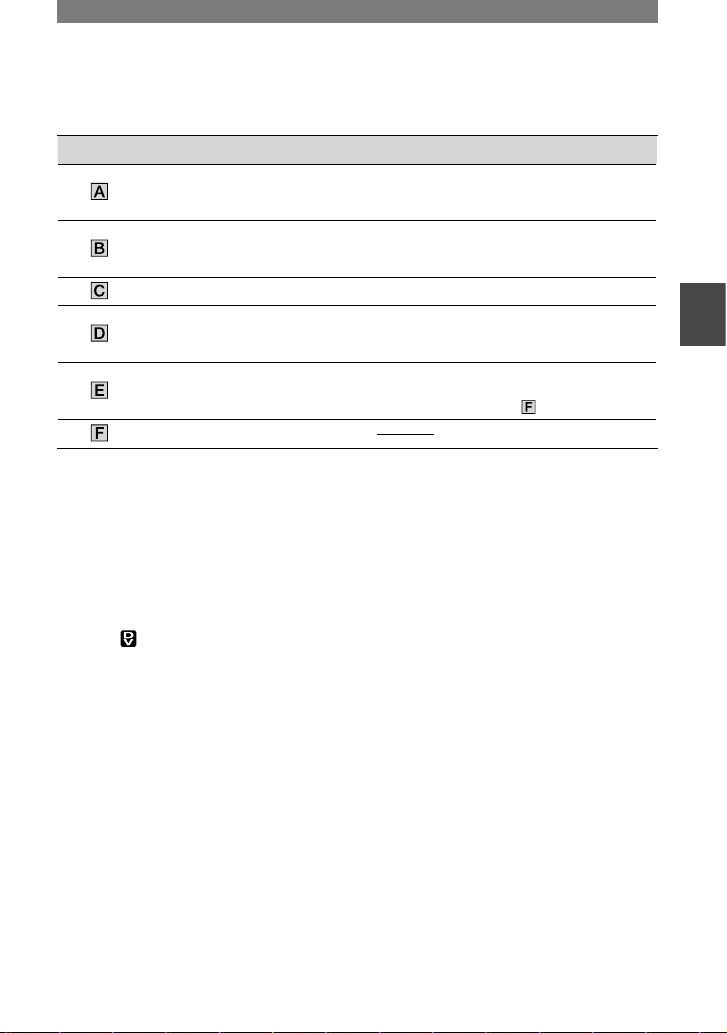
39
錄製
/
播放
連接注意事項
類型
注意事項
• 需要HDV1080i
規格連接 器。詳細的資 訊,請向您的 電視機製造商查詢。有關支 援裝置
清單請參閱第
102頁。
•
電視機必須加以設定,使其能辨識連接的攝影機。請參閱隨電視機提供的說明書。
•
如果只連接組合視頻電纜(選購),則 無法輸出聲音訊號。若要輸出聲音訊號,請將
A/V
連接線(隨機提供)的白色和紅色插頭連接至電視機的音訊輸入插孔。
•
如果影像中錄製有版權保護訊號,
COMPONENT OUT
插孔將不會輸出DV格式的影像。
•
電視機必須加以設定,使其能辨識連接的攝影機。請參閱隨電視機提供的說明書。
•
僅使用組合視頻電纜(隨機提供)連接時,,無法輸出聲音訊號。若要輸出聲音訊號,請將
A/V
連接線(隨機提供)的白色和紅色插頭連接至電視機的音訊輸入插孔。
•
如果影像中錄製有版權保護訊號,
COMPONENT OUT
插孔將不會輸出DV格式的影像。
•
如果只連接
S VIDEO
插頭,則無 法輸出聲音訊號。若要輸出聲音訊號,必須使用帶有
S
VIDEO
纜線的
A/V
連接線(選購)的白色和紅色插頭連接到電視的音訊輸入插孔。
•
這項連接程序比使用
A/V
連接線更能產生高解析度的影像(類型
)。
•
如果使用一種以上的電纜連接攝影機和電視機以從
i.LINK
插孔以外的插孔輸出類比訊號的影像,
輸出訊號的優先順序如下:
組合視頻
S video
音頻/視頻
• 如需i.LINK
的詳細資訊,請參閱第
106
頁。
根據連接的電視機設定縱橫比(
16:9/4:3)
依據電視類型變更[電視模式]設定(第59頁)。
•
當您在與
16:9
訊號不相容的
4:3
電視機上播放以
16:9
長寬比錄製的影像時,錄製影像時請將攝影
機上的
[
寬螢幕選擇]設定到
[4:3](第57
頁)。
當電視機連接至錄影機時
依照錄影機的輸入插孔類型,選取第64頁中所述的連接方法。使用
A/V
連接線(隨機提
供)將攝影機連接至錄影機上的
LINE IN
輸入。將錄影機上的輸入選擇器設定至
LINE
(
VIDEO 1、VIDEO 2
等)。
當電視機為單聲道時(當電視機只有一個音頻輸入插孔)
將
A/V
連接線(隨機提供)的黃色插頭連接至視訊輸入插孔,將白色或紅色插頭連接至
電視機或錄影機的音訊輸入插孔。如果您想要使用單聲道模式播放聲音,請使用連接線
(選購)。
Page 40

40
按照以下說明使用本頁後列出的每個選單項目。
1 向下滑動 POWER 開關打開相應的指示燈。
CAMERA-TAPE
指示燈: 錄影帶上的設定
CAMERA-MEMORY
指示燈
:
“Memory Stick Duo
”上的設定
PLAY/EDIT
指示燈:觀看/編輯的設定
2 按液晶顯示幕選擇選單項目。
無效項目將以灰色顯示。
若要使用個人選單的個
人選單
在個人選單上,將新增經常使用的選單項目的捷徑。
•
您可以隨您所需自訂個人選單(第62頁)。
按
。
按想要的項目。
如果螢幕上未顯示想要的項目,則按
/
,直至顯示此項目。
選擇所需的設定,然後按
。
若要使用選單項目
您可以自訂未新增到個人選單的選單項目。
按 [MENU]
。
出現選單索引畫面。
選擇想要的選單。
按 /
選擇項目,然後按
。(步驟中的程序與步驟中的程序是一樣的。)
使用選單項目
Page 41
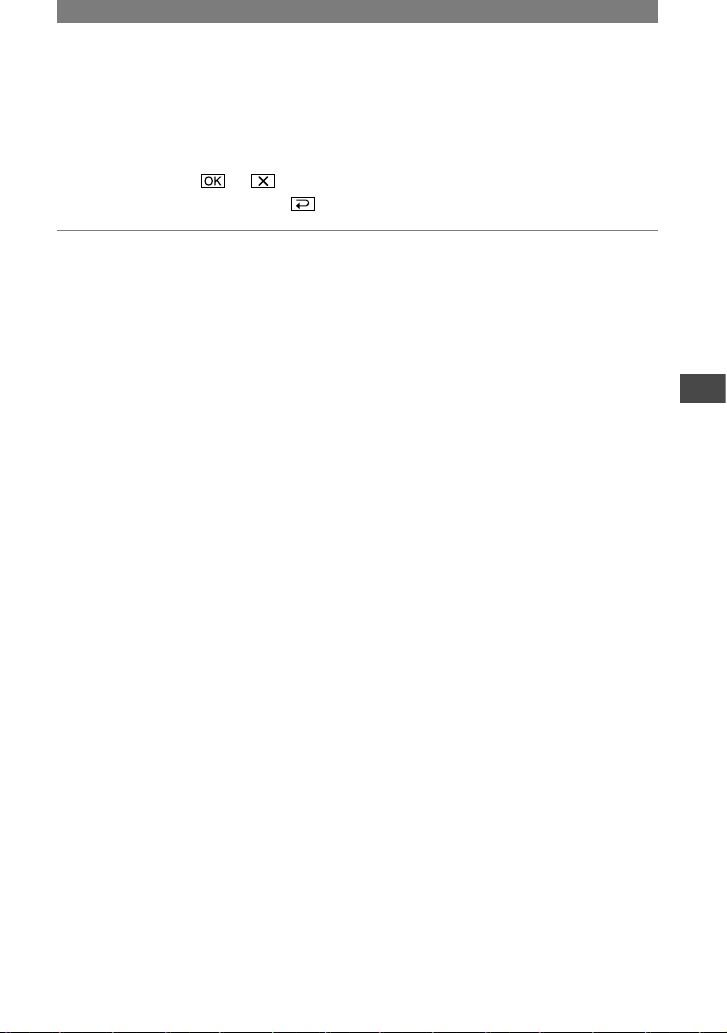
41
使用選單
選擇所需的項目。
•
您也可以按此項目,直接進行選擇。
自訂項目。
完成設定後,按
(關閉)隱藏選單畫面。
如果您決定不更改設定,則按
返回上一畫面。
Page 42
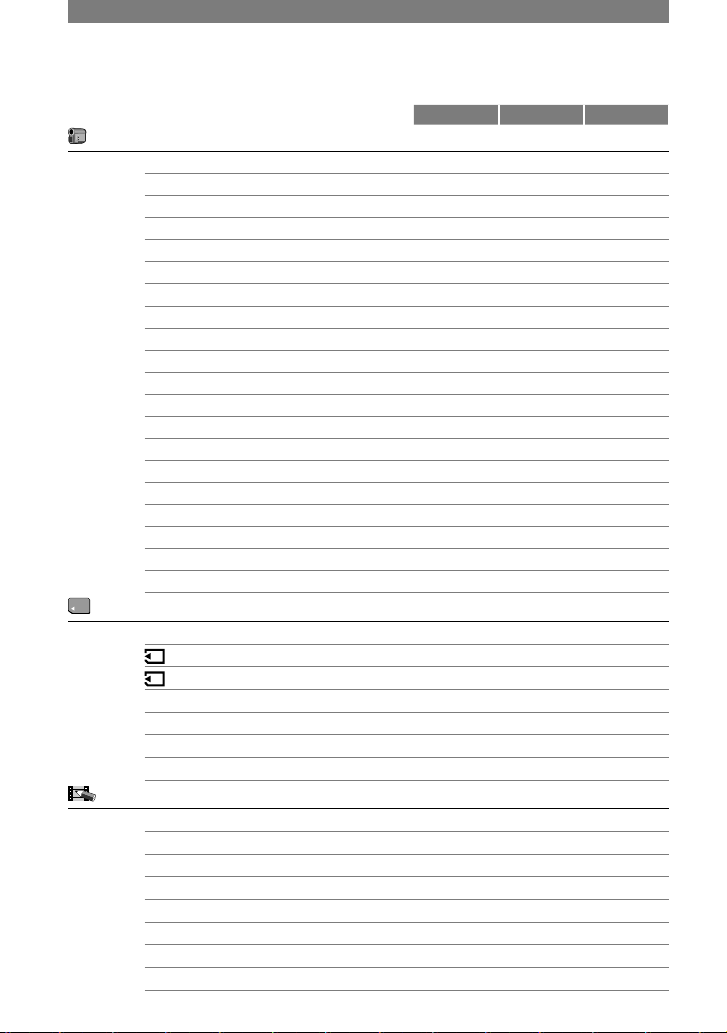
42
指示燈位置:
TAPE MEMORY PLAY/EDIT
攝影機設定選單(第 44 頁)
自動曝光模式
–
重點測光
–
白平衡
–
銳利度
–
快門速度
–
–
自動快門
–
–
自動曝光變換
–
影像顏色
–
白平衡切換
–
重點對焦
–
閃光燈設置
–
–
SUPER NS
–
–
NS紅外線燈
–
COLOR SLOW S
–
–
斑馬圖案
–
直方圖
–
自拍
–
數位變焦
–
–
STEADYSHOT
–
–
轉換鏡頭
–
–
記憶卡設定選單(第 49 頁)
靜態影像設定
–
全部刪除
–
–
格式化
–
檔案編號
–
新資料夾
–
拍攝用資料夾
–
播放用資料夾
–
–
照片軟體選單(第 52 頁)
漸變調節
–
–
數位效果
–
影像效果
–
幻燈片放映
–
–
間隔拍攝靜態影像
–
–
SHOT TRANS
–
–
展示模式
–
–
PictBridge 列印
–
–
•
操作可用的選單項目()會視
POWER
開關的亮起指示燈所在的位置而定。
選單項目
Page 43
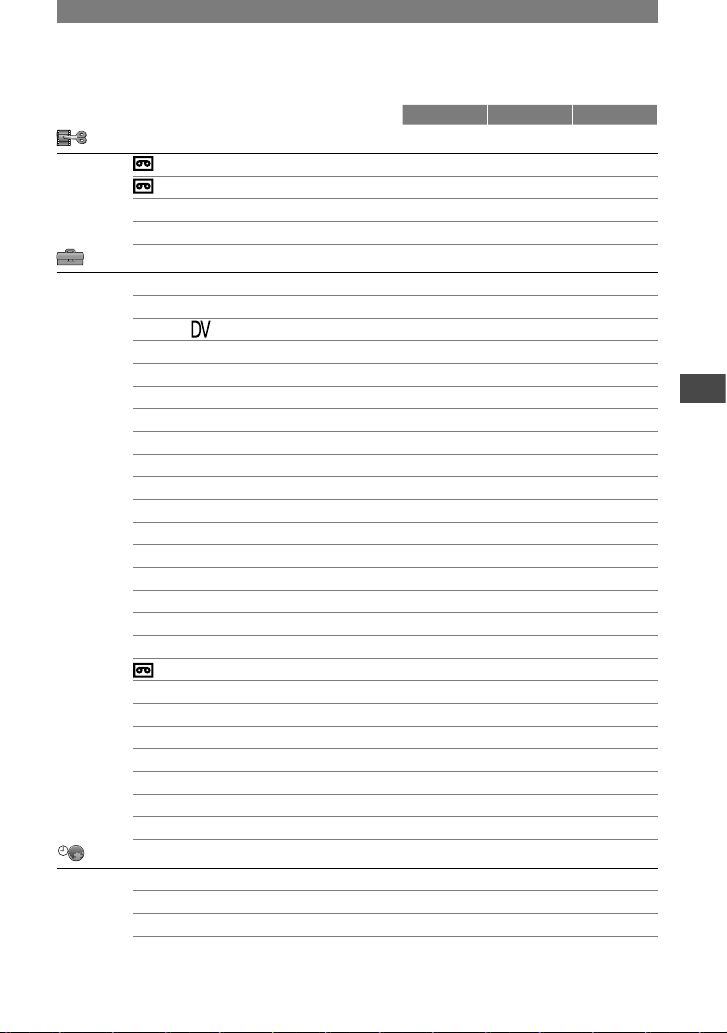
43
使用選單
編輯和播放選單(第 55 頁)
多種速度播放
–
–
錄影控制
–
–
燒錄 DVD
–
–
終點搜尋
–
基本設定選單(第 56 頁)
VCR HDV/DV
–
–
錄影模式
–
–
DV 設定
–
音量
多聲道
–
–
麥克風收音調整
–
–
外接環繞聲麥克風
–
–
液晶顯示幕/取景器設定
影音輸出選擇
i.LINK 轉換
–
電視模式
–
USB 選擇
–
–
顯示指示
狀況檢查
–
水平導引框
–
彩色條
–
–
資料代碼
–
–
剩餘時間
–
遙控
攝影燈
–
提示音
顯示輸出
MENU 操作方向
自動關機
校準
–
–
時間/LANGUAGE 選單(第
61
頁)
日期和時鐘設定
設定當地時間
LANGUAGE
指示燈位置:
TAPE MEMORY PLAY/EDIT
Page 44

44
預設設定用標記。
當您 選擇某項目 時,會出 現項目右側 括
號中的指示。
如需 選擇選單項 目的詳細資 訊,請參 閱
第 40 頁。
自動曝光模式
您可以 用自動 曝 光模式 功能在 各種情
況中 有效 地錄製影像。請事 先將
AUTO
LOCK
開關設定成
OFF(第27
頁)。
自動
選擇此項目,不使 用[自動曝光模 式
]
功能,便可自動有效地錄製影像。
聚光燈*( )
選擇 此項目,當人 物被強光照射時,防
止人的臉部異常發白。
人像
(柔和人像)( )
選擇此項,在創建柔和背景時突出 人物
或花朵等對象。
海攤和
雪景*( )
選擇此項目,以防止 人的臉部在強烈的
光線或反射光中出現黑暗,例如在夏日
的海灘或滑雪場。
夕
陽與月光**( )
選擇此項,以保持環境氣氛,如日落、一
般夜景或焰火。
風景
**
( )
選擇此項目,清晰拍攝遠 距離對 象。此
項設定也可以防止攝影機聚焦在攝影機
和對象之間的窗戶玻璃或金屬網格上。
•
帶有一個星號(
*)的項目只能調節至聚焦近
距離對象。帶有兩個星號(**)的項目可以調
整為聚焦遠距離對象。
• 當POWER
開關設定為
OFF (CHG)超過12
小
時時,設定會返回[自動]。
重點測光(靈活點測光)
您可 以調節曝光,並 將曝光固定在對 象
上,這樣即使對象和背景之間有強烈的反
差,例如對象在舞臺聚光燈下,也可以以
適合 的亮 度進 行錄製。請事 先將
AUTO
LOCK
開關設定成
OFF(第27
頁)。
按一下螢幕上您想要固定並調整曝光的點。
會出現。
按[結束]
。
若要使設定返回自動曝光,則按[自動
]
[結束]
。
•
如果您設定了[重點測光],會自動將曝光設
定為手動模式。
攝影機設定選單
請根據錄製情況調整攝影機的設定(重點
測光/白平衡
/STEADYSHOT
等)
Page 45

45
使用選單
續
白平衡
您可以將色彩平衡調整至錄製環境的亮
度。請事先將
AUTO LOCK
開關 設定成
OFF(第27
頁)。
自動
白平衡為自動調整。
室外(
)
白平衡會調整成適合下列的錄製環境:
–
室外
–
日落、霓虹燈符號或焰火
–
日出或日落
–
在日光燈下
室內(
)
白平衡會調整成適合下列的錄製環境:
–
室内
–
光線狀況變化快速的舞會或攝影棚
–
在攝影 棚之類的影像燈源底下或 在鈉燈
或如白光的彩色燈之下
單鍵結合(
)
將根據周圍光線調整白平衡。
按[
單鍵結合]。
框住一頁紙張等白色物體,在與您要拍
攝對象相同的照明條件下充滿螢幕。
按[ ]
。
快速閃爍。 當白平衡調節結束並
儲存在內存中時,指示將停止閃爍。
•
當
快 速 閃 爍 時,持 續 繪 製 白 色
物件。
•
將在白平衡無法設定時緩慢閃爍。
•
如果
在您按 了
後,仍持 續閃
爍,則請將[白平衡]設定至[自動]。
•
當您在選擇[自動]的情況下更換了電池組,
請選擇[自動]並且將 攝影機對 準附近的 白
色物件約10秒以獲得更好的色彩 平衡調 整
效果。
•
如果您更改[自動曝光模式]設定,或 或將
攝影機從室內帶至室外,或反之,請重新進行
[
單鍵結合]操作過程。
•
若要調整白色或冷白色 日光燈下的白平 衡,
請將[白平衡]設定至[自動]或者在使用[單
鍵結合]時依照程序操作。
• 當POWER
開關設定為
OFF (CHG)超過12
小
時時,設定會返回[自動]。
銳利度
您可以用
/
調節影像輪廓的銳
利度。銳利度偏離 預設 設定 時,會 出現
。
柔和 銳化
快門速度
您可以手動調整或修正自己所需的快門
速度。視快門速度的不同,您可以讓對象
看來是靜態的,或者強調動作的流暢性。
請事先將
AUTO LOCK
開關設定成
OFF
(第27頁)。
自動
選取此項可自動調整快門速度。
手動
使用
/
調整快門速度。
您可 以從
1/10000秒和1/4
秒之 間選 擇
快門速度。
125, 180, 250
慢速
快速
Page 46

46
•
舉例來 說,若 選擇
1/100
秒,螢幕 上會出 現
[100]
。
•
拍攝亮 的物 件 時,建 議設定 成較 快 的快 門
速度。
•
在慢 速的 快門速度時,可能無法 自動 對焦。
請使用三腳架並手動對焦。
•
在放射 燈管如日光燈、鈉燈或水銀燈下錄製
時,畫面 中可能出現水平條紋或色彩不一致
的情況(視快門速度而定)。
•
如果將
POWER
開關設定為
OFF (CHG)
超過
12
個小時,已經完成的設定會回到預設設定。
自動快門
如果設定至[開](預設設定),則在明亮
條件 下進行錄製 時,將自 動啟動電子 快
門,以調整快門速度。
自動曝光變換
當曝光(第
2
6
頁)自 動設定 時,可使用
(暗)/
(亮)調 整曝光。當[自
動曝 光變換]偏離 預設設定時,將 出現
和設定值。
影像顏色
您可以 使用
/
調整色 彩密 度。
當[影像 顏色]是預 設設定之外的任何
設定時,會出現 。
降低色彩
密度
提高色彩
密度
白平衡切換
您可 以使用
/
,將白平 衡調 整
成想要的設定。
當[白平 衡切換]是預 設設定之外的任
何設定時,會出現
和設定值。
•
當白平 衡設定成較低的值時,影 像看來會帶
點藍色;若設定成較高的值,影像會帶紅色。
重點對焦
您可 以選擇並調 整對焦點,將此點對 準
不在螢幕中心的對象。
將FOCUS/ZOOM
開關設定成
MANUAL
(第26頁)。
按螢幕上的對象。
按[結束]
。
若要自動調整焦距,請將
FOCUS/ZOOM
開關設定成
AUTO
。
閃光燈設置
閃光等級
高(
)
提高閃光等級。
一般(
)
低(
)
降低閃光等級。
消除紅眼
您可以在錄製前啟動閃光燈來防止紅眼。
將[消除 紅眼]設定 至[開],然後反覆
按
(閃光燈)(第28頁)選擇一項設定。
(自動防紅眼):周圍光線不足時,在閃
光燈 自動 閃光之前先 進行 預閃,以防止
紅眼。
(強制防紅眼):永遠使用閃光燈以及
消除紅眼預閃。
攝影機設定選單(續)
Page 47

47
使用選單
續
(不 使用閃 光 燈):錄 製時不 使 用閃
光燈。
•
由於個 體差異和其他情況,防紅眼可能未產
生期望的效果。
SUPER NS(Super NightShot
)
如果您將
[SUPER NS]
設定為[開],而
NIGHTSHOT
開關(第26頁)也 設定 在
ON
,則 將以 最大
NightShot
錄製感 光度
的16倍錄製影像。
螢幕上出現
和[“SUPER
NIGHTSHOT”]
。
若要返 回 正常設 定,則 將
NIGHTSHOT
開關設定至
OFF
。
•
請 勿在明 亮 的 地方 使 用
NightShot/[SUPER
NS]
。否則可能導致故障。
•
請勿讓手指或其他物體蓋住紅外線埠。
•
取下轉換鏡頭(選購)。
•
當自動對焦困難時,請使用手動對焦
(第27頁)。
•
攝影 機的快門速 度根據亮度 而改變。此時,
影像的移動可能放慢。
NS
紅外線燈(
NightShot
紅外線燈)
當同時使用
NightShot(第26
頁)或
[SUPER
NS](第47
頁)功能進行錄製時,您可以將
能發射紅外線(不可視)的
[NS
紅外線燈
]
設定至[開](預設設定),錄製更清晰的
影像。
•
請勿讓手指或其他物體蓋住紅外線埠。
•
取下轉換鏡頭(選購)。
• 使用[NS
紅外線燈]的最大拍攝距離約為
3 m
。
COLOR SLOW S
(
Color S
low Shutter
)
當您將
[COLOR SLOW S]
設定至[開
]
時,則即使在黑暗的地方,您也能錄製較
為明亮的彩色影像。
螢幕上出現
和[COLOR SLOW
SHUTTER]
。
若要取消
[COLOR SLOW S]
,則按[關]。
•
當自動對焦困難時,請使用手動對焦
(第27頁)。
•
攝影 機的快門速 度根據亮度 而改變。此時,
影像的移動可能放慢。
斑馬圖案
在調 節亮度時,將此項作 為指導非常 有
用。當您更改預設設定時,顯示 。斑馬
圖案不被錄製。
關
不顯示斑馬圖案。
70
在螢幕亮度等級約
70 IRE
時,不出現斑
馬圖案。
100
在螢 幕亮 度等級約
100 IRE
或更 高時,
出現斑馬圖案。
•
在亮度約為
100 IRE
或更高的畫 面部份,可
能會曝光過度。
•
在亮度 為預設等級的畫面部份,將出現斜條
紋的斑馬圖案。
直方圖
將[直方圖]設定成[開]時,[直方圖](用
來顯示影像中色調散佈的圖)視窗會出現
在畫面上。
這個項目對於調整 曝光很有用。您可藉
由查看[直方圖]視窗來調整曝光或[自
動曝光變換]。[直方圖]不會錄製在錄
影帶或“
Memory Stick Duo
”上。
Page 48
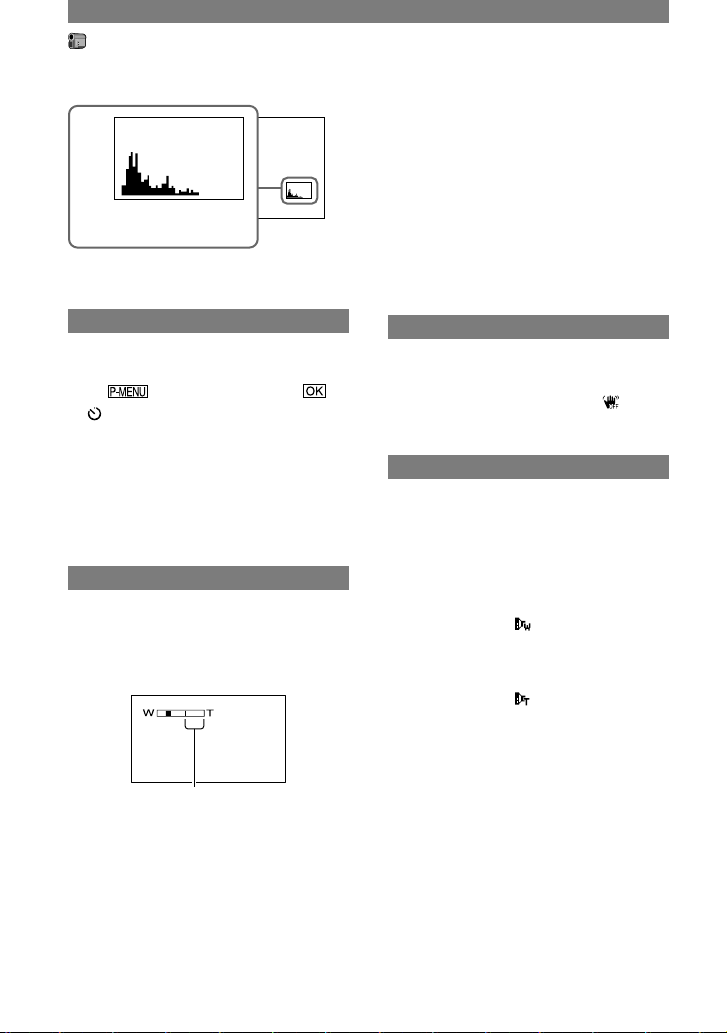
48
80
像素
更暗
亮度
更亮
•
圖上左 邊的區域會顯示影像較暗的區域,而
右邊則顯示較亮的區域。
自拍
約10秒鐘後開始自拍錄製。
按
[自拍] [開]
.
會出現。
按REC START/STOP
錄製動畫,或按
PHOTO
錄製靜止影像。若要取消倒數計
時,則按[復原]。
若要取消自拍,則在步驟中選擇[關]。
•
您也可以使用遙控器進行自拍(第34頁)。
數位變焦
在錄 影帶上進行 錄製時,在您想要使變
焦等 級超 過
10
×
(預設設定 )的情況下,
您可以選擇最大變焦等級。請注意,當您
使用數位元變焦時,影像品質將降低。
顯示條的右側表示 數位變 焦係數 。當
您選擇變焦等級時會出現變焦區。
關
進行最高可達
10
×
的光學變焦。
20
×
進行最高可 達
10
×
的光學變焦,然後,
進行最高可達
20
×
的數位變焦。
120
×
進行最高可 達
10
×
的光學變焦,然後,
進行最高可達
120
×
的數位變焦。
STEADYSHOT
可 彌 補 攝 影 機 的 震 動(預 設 設 定
為[開])。使 用 三 腳 架( 選 購 )時,將
[STEADYSHOT]
設定至[關](
),影像
就會變得自然。
轉換鏡頭
使用選購的轉換鏡頭時,使用此功能可以
運用相機每個鏡頭的最佳補償進行錄製。
關
沒有使用轉換鏡頭(選購)時,請選取此
選項。
廣角轉換鏡頭(
)
選取 這個 選項 可以 使用廣角轉換鏡頭
(選購)。
望遠轉換鏡頭(
)
選取 這個 選項 可以 使用望遠轉換鏡頭
(選購)。
攝影機設定選單(續)
Page 49

49
使用選單
標準
( )
以標準影像品質等級錄製靜止影像。
影像大小
1920 × 1440 ( )
錄製清晰的靜態影像。
1920 × 1080 ( )
以寬(
16:9
)比例清楚錄製靜態影像。
1440 × 1080 ( )
允許您以相對比較清晰的品質錄製較多
的靜止影像。
640 × 480 ( )
可錄製最大的影像數目。
“
Memor
y Stick Duo”(MB
)的容量和
可錄製影像數量
當
POWER
開關設定在
CAMERA-MEMORY
1920 ×
1440
1920 ×
1080
1440 ×
1080
640 ×
480
16MB
(隨
機提供)
1126143419
4396240
32MB
225429693988190
485
64MB
45
1055913578175
390
980
128MB
91
215
115
280
155
355
780
1970
256MB
165
395
215
500
280
640
1400
3550
512MB
335
800
435
1000
570
1300
2850
7200
1GB
680
1600
890
2100
1150
2650
5900
14500
2GB
1400
3350
1800
4300
2400
5500
12000
30000
預設設定用標記。
當您 選擇某項目 時,會出 現項目右側 括
號中的指示。
如需 選擇選單項 目的詳細資 訊,請參 閱
第 40 頁。
靜態影像設定
連續拍攝
您 可 以 按
PHOTO
連 續 錄 製 數 張 靜 態
影像。
關
不連續錄製時,請選擇此項目。
一
般( )
以
0.5
秒的時間間隔,連 續錄製3(
1920
×
1440
影像 尺寸)、5(
1440 × 1080
影像
尺寸)至25(
640
×
480
影像尺寸)個影像。
完全 按住
PHOTO
時,可 錄製 最多數量
的影像。
連續
分級曝光( )
約以
0.5
秒的 時間間隔,用 不同的曝光
連續錄製3個影像。您可以比較3個影
像,並選擇以最佳曝光錄製的影像。
•
在連續照片錄製中,閃光燈無法作用。
•
在自拍 模式中,或當您正在用遙控器進行操
作時,將錄製最多數量的影像。
• [
連續分級曝光]無法用於當“
Memory Stick
Duo
”中的剩餘空間只能儲存少於3個影像時。
•
當設定寬(
16:9
)比率螢幕時,可連續錄製3個
影像(
1920
×
1080
影像大小)。
品質
細緻
( )
以細緻影像品質等級錄製靜態影像。
續
記憶卡設定選單
設定“
Memory Stick Duo”
(
連續拍攝/影像品質/影像大小/全部
刪除/新資料夾等)。
Page 50

50
當
POWER
開關設 定在
CAMERA-TAPE
或
PLAY/EDIT*
1440 ×
810
1080 ×
810
640 ×
480
640 ×
360
16MB
(隨
機提供)
25 60348096
240
115
240
32MB
51
12069160
190
485
240
485
64MB
100
240
135
325
390
980
490
980
128MB
205
490
280
650
780
1970
980
1970
256MB
370
890
500
1150
1400
3550
1750
3550
512MB
760
1800
1000
2400
2850
7200
3600
7200
1GB
1550
3650
2100
4900
5900
14500
7300
14500
2GB
3150
7500
4300
10000
12000
30000
15000
30000
*
影像大小會修正為下列所示大小:
– POWER
開關設定為
CAMERA-TAPE
所錄
製的
HDV或DV
格式(
16:9
)影 像大小 為
1440 × 810
,錄製為DV格式(
4:3
)時,影像
大小為
1080
×
810
。
– POWER
設 定 為
PLAY/EDIT
所 錄 製 的
HDV
格式影像大小為
1440 × 810,DV
格式
(
16:9
)時為
640
×
360,DV
格式(
4:3)為640
×
480
。
•
可錄製影像的數目會顯示在表內。
[細緻]
在最上面,[標準]在最下面。
• 使用Sony Corporation
製造的“
Memory Stick
Duo
”時。可錄製 影 像 數 量 視 錄 製 環 境 而
變化。
影像大約的影像大小(kB)
4:3
影像
1920 ×
1440
1440 ×
1080
1080 ×
810
640 ×
480
1380
580
800
350
450
190
150
60
16:9
影像
1920 ×
1080
1440 ×
810
640 ×
360
1060
450
600
260
130
60
•
這個表會顯示每個影像大小可以拍攝的靜態
影像的大約張數。
[細緻]
在最上面,[標準]在最下面。
全部刪除
刪除 “
Mem
ory Stick Duo
”中沒有影像保
護或所選擇資料夾中的全部影像。
選擇[
全部檔案]或[當前資料夾]。
[
全部檔案]:
刪除“
Memory Stick Duo
”
中的全部影像。
[
當前資料夾]:
刪除選取資料夾中所有
影像。
按兩次[是
]
。
•
先取 消“
Memory Stick Duo
”上 的影像保護,
再將“
Memory Stick Duo
”搭配寫保護片使用
(第
103
頁)。
•
即使刪 除資料夾中的全部影像,也不會刪除
此資料夾。
•
當顯示
[
正在刪除全 部資料
...]
時,請 勿
進行以下任何一項操作:
– 操作POWER開關/
操作按鈕。
–
退出“
Memory Stick Duo
”。
記憶卡設定選單(續)
Page 51

51
使用選單
拍攝用資料夾(錄製資料夾)
用
/
選擇用於拍攝的資料夾,然
後按 。
•
在預設設定時,影像保存在
101MSDCF
資料
夾中。
•
一旦將 影像錄製在資料夾中,則 此資料夾將
設定為播放用預設資料夾。
播放用資料夾(播放資料夾)
用
/
選 擇 播 放 用 資 料 夾,然 後
按 。
格式化
隨機提 供 的或新 購買的“
Memory Stick
Duo
”在出廠時已經格式化,所以 不需要
再格式化。
若要執行格式化,請按兩次 [是
]
。
格式化完成,全部影像都將被刪除。
•
當顯示
[
格式化中…]時,請勿進行以下
任何一項操作:
– 操作POWER開關/
操作按鈕。
–
退出“
Memory Stick Duo
”。
•
格式化將刪除“
Memory Stick Duo
”中包括受
保護 影像 資料 和新創建資 料夾 在內 的所 有
內容。
檔案編號
系列
即使更 換另 外的“
Memory Stick Duo
”,
也將按順序分配檔案編號。在創建新資
料夾或使用其他的資料夾替換錄製資料
夾時,檔案編號將重設。
重新設定
每次 更換“
Memory Stick Duo
”,檔 案編
號將復位至
0001
。
新資料夾
您可以在“
Me
mory Stick Duo
”中創建新
資料 夾(
102MSDCF至999MSDCF
)。當
一個資料夾存滿時(儲存了最多的影像數
量
9999
),將自動創建一個新資料夾。
按[是
]
。
•
您無法使用攝影機刪 除已創建的 資料夾。您
將 只能 對“
Memory Stick Duo
”進 行格式 化
(第51頁),或使用電腦進行刪除。
• “Memory Stick Duo
”中可錄 製影像的數量會
隨資料夾數量的增加而減少。
Page 52

52
數位效果
您可以對錄製內容新增數位效果。
按下所需的效果。
用
/
調節效果,然後按 。
當選擇[動態影像複疊靜態影像]時,在
按
時的影像將儲存為靜止影像。
效果 要調節的項目
電影效果
*
無需調節。
動態影像複疊
靜態影像
您想要疊加在動畫上的
靜止影像透明度。
閃光 逐幀播放的時間間隔。
拖曳 伴隨影像的減弱時間。
復古效果
*
無需調節。
*
僅在錄製過程中有效。
按
。
會出現。
若要取消[數位效果],則在步驟中按
[關]
。
電影效果
可藉 由調整影像 品質的方式,新增電影
氣氛到影像中。
動態影像複疊靜態影像
將動畫疊加在先前錄製的靜止影像上錄
製動畫。
閃光(
Fl
ash
動作)
錄製帶有連續靜止影像效果的動畫(頻閃
效果)。
預設設定用標記。
當您 選擇某項目 時,會出 現項目右側 括
號中的指示。
如需 選擇選單項 目的詳細資 訊,請參 閱
第 40 頁。
漸變調節
您可以 將下列 效 果加入 到目前 錄製的
影像。
選擇所需的設定,然後按
。
按REC START/STOP
。
當漸變完成後,漸變指示便停止閃爍並
消失。
若要取消操作,則在步驟中按[關]。
淡出
淡入
白色漸變
黑色漸變
馬賽克漸變
單色
淡入時,影像漸漸從黑白色變為彩色。淡
出時,影像漸漸從彩色變為黑白色。
照片軟體選單
錄製/播放時,影像的特殊效果或其他功
能(幻燈片放映/影像效果等)
Page 53

53
使用選單
拖曳
錄製 影像,使影像後留下 類似軌跡的 跟
隨影像。
復古效果
在影像上添加帶有深褐色色調的老電影
效果。
•
選擇[
電影效果]在錄影帶上錄製影像時,您
無法改變至其他數位效果。
•
您無法將使用特殊效果編輯過的影像錄製在
本攝影機中的錄影帶上。
•
您無法將效果添加到 外部輸入的 影像上。以
數位效果編輯的播放影像透過
HDV/DV
介
面(
i.LINK
)插孔輸出(沒有效果控制)。
•
您可以將使用特殊效果編輯過的影像保存在
“
Memory Stick Duo
”中(第68頁),或將這些
影像錄製在另外的錄影帶上(第64頁)。
影像效果
您可以在錄製或播放過程中在影像上添
加特殊效果。出現 。
關
不使用[影像效果]設定。
膚色
讓膚質看來更平滑而吸引人。
負片效果
色彩和亮度反轉
復古效
果
影像以深褐色出現。
黑白
影像以黑白色出現。
水彩效
果
影像好似帶有強反差的圖解出現。
續
蠟筆畫效果
影像好似灰白的粉筆畫出現。
*
馬賽克
影像出現馬賽克圖案。
*
*
僅在錄製過程中有效。
•
使用背光功能時,無法選取[膚色]。當您在
[
影像效果]設定成[膚色]的情況下使用背
光功能時,會取消[膚色]設定。
•
您無法將效果添加到 外部輸入的 影像上。以
影像效果編輯的播放影像透過
HDV/DV
介
面(
i.LINK
)插孔輸出(沒有效果控制)。
•
您也可以將使用特殊效果編輯的影像錄製在
另一個錄影帶上(第64頁)。
幻燈片放映
按順序播放儲存在“
Memory Stick Duo
”中
的影像,或資料夾中的影像(放映幻燈片)。
按
[
播放用資料夾]。
選擇[
全部檔案(
)]或[當 前資料 夾
( )],然後按 。
如果選擇[當前資料夾(
)],在[播放
用資料夾]中選擇的當前播放用資料夾
中的全部影像(第51頁)將按順序播放。
按[重複]
。
選擇[開]或[關]
,然後選擇
。
若要重複放映幻燈片,則選擇[開](
)。
若只要執行一次幻燈片放映,則選擇[關]。
按[結束] [開始]
。
若要取消[幻燈片放映],按[結束]。若
要暫停,請按[暫停]。
•
在 按[開 始]之 前,您 可 以 用
/
選擇幻燈片放映的第一個影像。
Page 54

54
照片軟體選單(續)
執行
按
[NEXT]
[EXEC-A]或[EXEC-B]
,
錄製設 定就會 變更成 登錄 的 設定。按
[BACK]
可再次 登錄,或按
[END]
結束
作業。
•
進行錄製時無法登錄設定。
•
變更登錄設定約需要4秒的時間。
•
如果註冊
[SHOT TRANS]
,也會同時註冊[白
平衡]設定。
•
錄製角度在
[SHOT TRANS]
期間會不同。
•
由 於
[STEADYSHOT]
無 法運 作,請 使用三
角架。
展示模式
預 設 設 定 為[開],允 許 您 在 從 攝 影
機 中 同 時 取 出 卡 帶 和“
Memory Stick
Duo
”,並將
POWER
開關 向下 滑動打開
CAMERA-TAPE
指示燈後,觀看約10分
鐘演示。
•
在以下情況下,演示將暫停。
–
在展示過程中按螢幕。(展示約在10分鐘
內重新開始。)
–
當插入卡帶或“
Memory Stick Duo
”。
– 當POWER
開關設定至除
CAMERA-TAPE
之外的位置。
PictBridge
列印
請參閱第70頁。
間隔拍攝靜態影像
(間隔照片錄製)
您可以以所選擇的間隔在“
Memory Stick
Duo
”錄製靜像。此項功能對於觀察雲的
移動或日光的改變等很有用。
[a]:錄製
[b]:間隔
按
想要的間隔時間(1、5或10分
鐘)
[開]
。
完全按下
PHOTO
。
停止閃爍,開始錄製間隔靜止影像。
若要取消[間隔拍攝靜態影像],則在步
驟中選擇[關]。
SHOT TRANS
您可 以登錄對焦 和縮放的設 定,然後 從
目前 的錄製設定 變更成註冊 的設定,如
此會產生流暢的場景轉換(拍攝轉換)。
SHOT A
SHOT B
儲存
將縮放(第26頁)和對焦(第27頁)設
定成想 要的設 定,然 後按
[STORE-A]
。
[SHOT-A]
會閃爍並進行登錄。也請登錄
[STORE-B]
。
Page 55

55
使用選單
預設設定用標記。
當您 選擇某項目 時,會出 現項目右側 括
號中的指示。
如需 選擇選單項 目的詳細資 訊,請參 閱
第 40 頁。
多種速度播放
在觀 看動畫過程 中,您可 以以各種速 度
進行播放。
在播放過程中按以下按鈕。
若要 按
變更播放方向
*
(逐幀)
慢速播放
**
若要反向:
(逐幀)
逐幀播放
在播放暫停時按
(逐幀)。
若要反向:
在逐幀播放時按
(逐幀)。
*
螢幕 的頂 部、底部或中 央可 能出現水平
線。這不是故障。
**
從
HDV/DV
介面(
i.LINK)
)輸 出的影
像無法以慢速模式平穩播放。
按
。
若要返回正常模式模式,按兩次 (播
放/暫停)(一次為從逐幀播放返回)。
•
您將無法聽到錄製的 聲音。您可能 看見先前
播放影像象馬賽克一樣的影像。
• HDV
格式的影像在一般播放模式以外暫停或
播放時,並非透過
HDV/DV
介面(
i.LINK
)
插孔輸出。
• HDV
格 式影像 可 能 在進行 以 下 動作時 變
扭曲:
–
畫面搜尋
–
反向播放
錄影操作
(動畫錄製控制)
請參閱第67頁。
燒錄
DVD
當攝影機連接至
Sony VAIO
系列個人電
腦時,您 可以使 用此命 令,將錄影 帶上
錄製的影像輕鬆燒錄到
DVD
(直接存取
“
Click to DVD
”)。如需詳細資訊,請參閱
“製作
DVD
(直接存取“
Click to DVD
”)”
(第78頁)。
•
要 複 製 到 電 腦的影像品 質 是SD(標 準 解
析度)。
終點搜尋
執行
最後錄 製的影像約播放5秒鐘,然後自
動停止。
取消
停止[終點搜尋]。
編輯和播放選單
在各種模式中編輯或播放的設定(多種速
度播放/終點搜尋等)
Page 56

56
• 選取[自動]
而訊號在
HDV和DV
格式間切
換時,影像和聲音會暫時消失。
• 當[i.LINK轉換]
設定成[開
HDV DV]
時,
影像會如以下方式輸出:
– 在[自動]
的情 況下,
HDV
訊號 會轉 換成
DV
格式並輸出;而DV訊號會以原來格式
輸出。
– 在[HDV]
的 情況 下,
HDV
訊 號會 轉 換 成
DV
格式並輸出;而DV訊號不會輸出。
– 在[DV]
的情況下,DV訊號會以原來格式
輸出;而
HDV
訊號不會輸出。
錄影模式
您可以選擇錄影模式。
HDV1080i
(
)
選擇以
HDV1080i
規格錄製。
DV
(
)
選擇以DV格式錄製。
•
當 您 在錄製同 時 將 影 像 輸 出 到
i.LINK
電
纜(選購)連接 的裝 置時,也請適當地 設定
[i.LINK轉換]
。
DV
設定
拍
攝模式(錄製模式)
SP
(
)
以SP(標準播放)模式在卡帶上錄製。
LP
(
)
將錄製時間增加至SP模式的
1.5
倍(長
時間播放)。
•
如果以LP模式錄製,則在其他攝影機或錄影
機上播放此錄影帶時可能出現如馬賽克的干
擾,或聲音可能中斷。
•
在一個錄影帶上以SP模式和LP模式混合錄
製時,播放的影像可能失真,或場景之間可能
會寫入錯誤的時間代碼。
預設設定用標記。
當您 選擇某項目 時,會出 現項目右側 括
號中的指示。
如需 選擇選單項 目的詳細資 訊,請參 閱
第 40 頁。
VCR HDV/DV
選擇播放訊號。一般選擇[自動]。
當攝影 機連接 到另一 台使用
i.LINK
電
纜(選購)的裝置時,請選擇從
HDV/DV
介面(
i.LINK
)插孔輸入/輸出的訊號。選
取的訊號會錄製或播放。
自動
選取 此項可自動 在
HDV和DV
格式 之
間切換,以播放訊號。
若是
i.LINK
連線,請選取此項以便藉由
在
HDV和DV
格式之 間 切換,來 錄製
/
播放從
HDV/DV
介面(
i.LINK
)插孔
輸入/輸出的訊號。
HDV
選取此項可以只播放以
HDV
格式播放
的訊號。
若是
i.LINK
連線,選取此項可僅錄製/播
放
H
DV
格式的輸入/輸入訊號。連接攝
影機到電腦等裝置時,請選取此項。
DV
選取此項可僅播放DV格式的訊號。
若是
i.LINK
連線,選取此項可僅錄製/播
放DV格式 的輸入/輸出 訊號。連接攝
影機到電腦等裝置時,請選取此項。
• 設定[VCR HDV/DV]
之前,請先斷開
i.LINK
電纜(選購)。否 則,連接的錄影機可能無法
辨識來自這台攝影機的影像訊號。
基本設定選單
光碟錄製設定或其他基本設定(拍攝模式
/
多聲道/液晶顯示幕/取景器設定/顯示
輸出等)
Page 57

57
使用選單
寬螢幕選擇
您可以選擇要連接的電視機之影像大小。
也請參考隨電視機提供的說明書。
16:9
寬畫面
您可以錄製寬畫面的影像。
4:3 ( )
您可以錄製一般畫面的影像。
液晶 顯示 幕或 取景 器在 使用
[16:9
寬螢
幕]設定時的影像
在
4:3
電視螢幕上
*
在
16:9
寬螢幕電視上
*
播放 影像 在連 接的電腦上 看起 來可 能會 不
一樣。
•
已錄製的
[16:9
寬螢幕]影像在
4:3
電視機上
播放時 的寬度可能會一致,不過水平部分會
被裁切。為了在
4:3
電視機上獲得較好的 檢
視效果,請在錄製影像時將
[
寬螢幕選擇
]
設定成
[4:3]
。
聲音模式
12BIT
以
12-
bit
模式錄製(2立體聲聲音)。
16BIT ( )
以
16-bit
模 式 錄 製(高 品 質 單 立 體 聲
聲音)。
• 以HDV
格式錄製時,聲 音會自動以
[16BIT]
模式錄製。
續
聲音複錄
可以在播放過程中監聽帶有配音的錄影
帶上利用其他裝置所錄製的聲音。
按
/
調節原始聲音(
ST1
)和後續
錄製聲音(
ST2
)的平衡,然後再按 。
•
原始聲音(
ST1
)以預設設定輸出。
• POWER
開關設 定為
OFF (CHG)超過12
小
時時,調整的音頻平衡會重回預設設定。
音量
按
/
以調節音量。
多聲道
您可以選擇是否要用雙重聲道或立體聲
播放用其他設備錄製的聲音。
立體聲
播放主音和副音(或立體聲聲音)。
1
播放主聲音或左聲道聲音。
2
播放副音或右聲道音。
•
您可以在本攝影機上播 放雙聲音軌跡卡 帶,
但不能錄製雙聲音軌跡卡帶。
• POWER
開關設 定為
OFF (CHG)超過12
小
時時,設定會返回[立體聲]。
Page 58
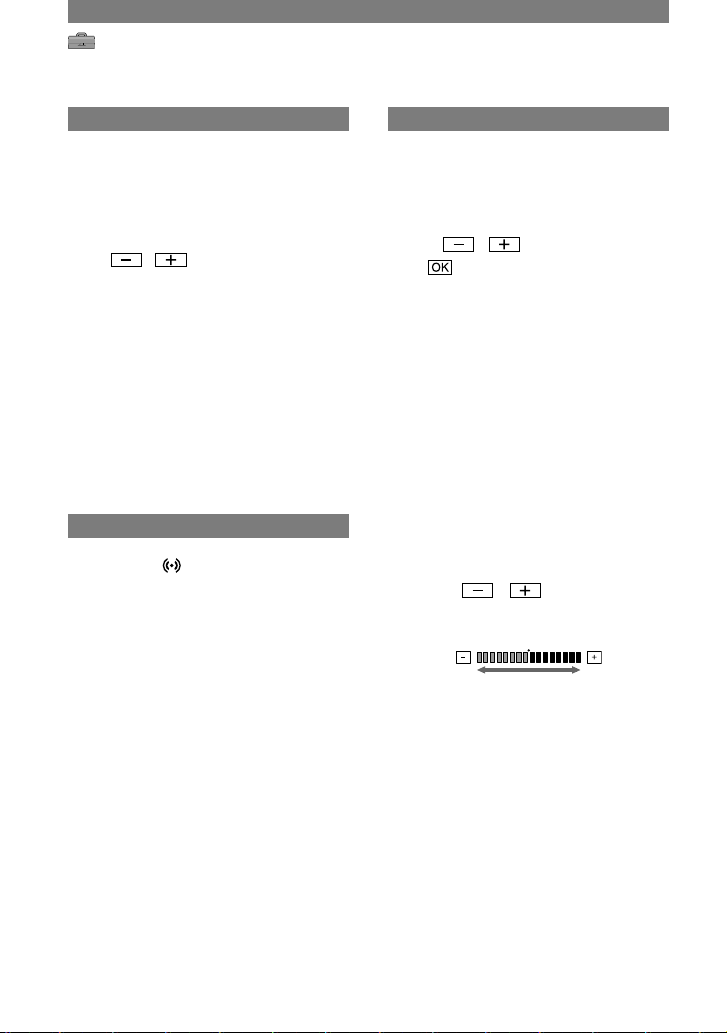
58
液晶顯示幕/取景器設定
錄製的影像不會受到此項操作的影響。
液晶螢幕亮度
您可以調整液晶顯示幕的亮度。
使用 /
調整亮度。
按
。
•
您也可以關閉液晶顯示幕背光(第18頁)。
液晶顯示幕背景亮度
您可以調整液晶顯示幕背光的亮度。
一般
標準亮度。
亮度
使液晶顯示幕變亮。
•
當您將 攝影機連接至外部電源,則此設定將
自動選為[亮度]。
•
當您選擇[亮度]後,錄製時會減少電池壽命。
液晶螢幕色彩
您 可 以用
/
調 整 液晶顯示 幕
色彩。
低強度 高強度
觀景窗背光亮度
您可以調整取景器亮度。
一般
標準亮度。
亮度
使取景器螢幕變亮。
•
當您將 攝影機連接至外部電源,則此設定將
自動選為[亮度]。
•
當您選擇[亮度]後,錄製時會減少電池壽命。
基本設定選單(續)
麥克風收音調整
您可以手動調整錄製音量。
自動
選取可自動調整錄製音量。
手動
按
/
可在錄製或待機時調整錄
製音量。錄製音量調整桿會出現在螢幕
上。調整桿越往右,錄製音量就越大。變
更預設設定時,錄製音量計量就會出現。
•
調整音量時請用耳機聆聽。
• 當POWER
開關設 定為
OFF (CHG)超過12
小時時,設定會返回[自動]。
•
即使在[手動]設定中 將錄製等 級設定的 過
高,攝影 機的限制器也可減少錄製扭曲的情
形。為了獲致 最佳結 果,請調 整錄製 等級以
避免過高的
0dB。
外接環繞聲麥克風
寬立體聲( )
連接麥克風(選購)錄製更具現場感的2聲
道聲音。
立體聲
錄製一般立體聲聲音。
• 以[
寬立體聲]設定錄製聲音時,您需要一個
如
ECM-HQP1
麥克風(選購)的相容附件。
•
如果未連接麥克風,即使選擇了其他設定,聲
音也將以[立體聲]設定錄製。
Page 59
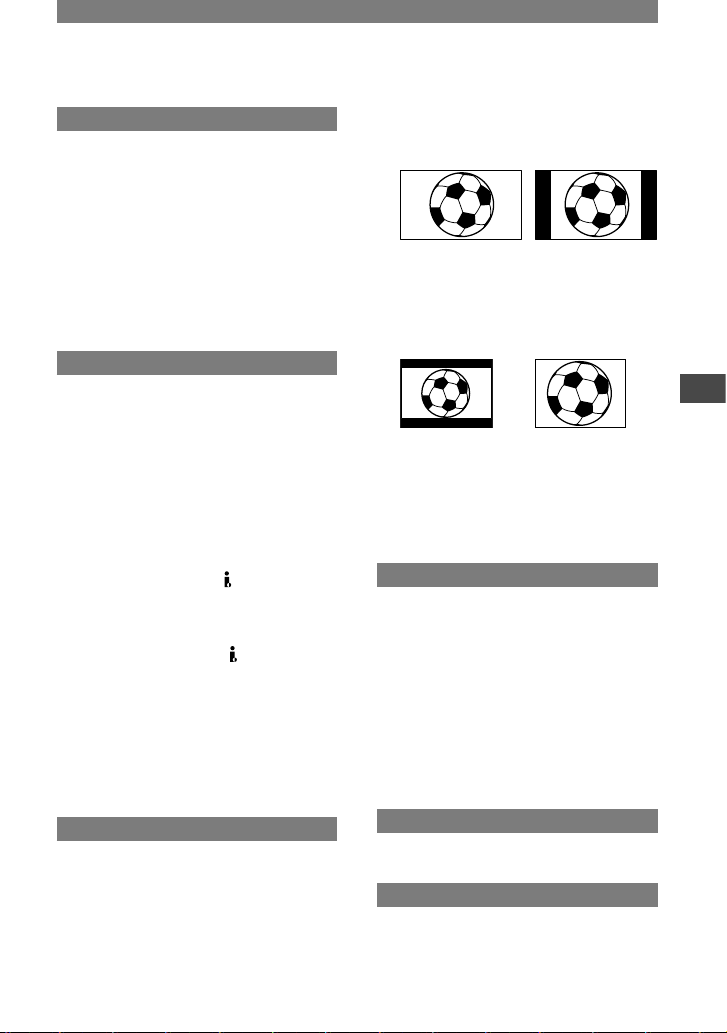
59
使用選單
影音輸出選擇
將攝 影機連接到 含影音輸入 插孔時,請
選擇[影音輸出選擇]。
480i
將攝影機連接到含影音輸入插孔時,請
選取此項。
1080i/480i
將攝影機連接到包含影音輸入插孔的電
視機以及能夠顯示
1080i
訊號時選取。
i.LINK
轉換
當
POWER
開關設定成
C
AMERA-TAPE
,
只有 在[錄影 模式]中選 取
[HDV1080i]
時這 個設定才有效。當
POWER
開關 設
定成
PLAY/EDIT
時,只有在
[VCR HDV/
DV]
中選擇了[自動]或
[HDV]
時,這個
設定才有效。
關
選擇 此項可依照[錄影 模式]和
[VCR
HDV/DV]
設 定, 從
HDV/DV
介 面
(
i.LINK
)插孔輸出影像。
開HDV DV
選 取 此 項 可 永 遠 從
HDV/DV
介 面
(
i.LINK
)插孔輸出DV格式的影像。
•
如需關於透過
i.LINK
連線輸出訊號的資訊,
請參閱
[VCR HDV/DV](第56
頁)。
• 設定[i.LINK轉換]
之前,請 先斷開
i.LINK
電纜(選購)。否 則,連接的視訊裝置可能無
法辨識來自這台攝影機的影像訊號。
電視模式
播放 影像時,必須依照連接的電視機轉
換訊號。所錄製 的影像會依照下列插圖
播放。
續
16:9
選取此項可在
16:9
寬螢幕電視上觀看影像。
DV
格式影像
HDV
格式影像
4:3
選取此 項 可在
4:3
標準電 視 機上觀 看
影像。
DV
格式影像
HDV
格式影像
•
當 您將攝 影 機 與 相 容
ID-1
系 統的電 視 機
連 接,或 透 過
S VIDE
O
插 孔 連 接,並 播放
光 碟 時,請 將[電 視 模 式]設 為
[16:9]
。電
視機將 根據播 放的影 像自動 切換縱 橫比。
也請參考隨電視機提供的說明書。
USB
選擇
選擇
[USB選擇]
以便透過
USB
電纜(隨
機提供)在電腦上檢視影像(第73頁),或
將攝影機連接到
PictBridge
相容印表機。
MEMORY STICK
選取此項可在“
Memory Stick Duo
”中檢
視影像。
PictBridge
列印
請參閱第70頁。
顯示指示
請參閱第19頁。
狀況檢查
您可以查看下列項目的設定值。
– [
影音輸出選擇](第59頁)
– [i.LINK轉換](第59
頁)
Page 60

60
基本設定選單 (續)
*
僅在播放錄影帶時出現。
•
當播放“
Memory Stick Duo
”上的靜止影像時,
將出現曝光調整值(
0EV
)、快門速度和光圈值。
•
對於使用閃光燈錄製的影像將出現
。
• 在DATE/TIME
資料顯示中,日期和時間顯示
在相同的區域。如果沒有設定時鐘錄製影像,
則將出現
[-- -- ----] 和[--:--:----]
。
剩餘時間
自動
在以下所述情況中顯示剩餘錄影帶指示
約8秒鐘。
•
在 插 有 卡 帶 時 將
POWER
開 關 設 定 至
PLAY/EDIT或CAMERA-TAPE
。
• 按
(播放/暫停)時。
開
始終顯示剩餘錄影帶指示。
遙控
預 設 設 定 為[開],允 許 使 用 遙 控 器
(第34頁)。
•
設定為[關]可以防 止攝影機 對其他錄 影機
遙控器發送的指令產生反應。
拍攝燈
當 此 項 設 定 為[關]時,在 錄 製 過 程
中,攝影機拍攝燈將不亮。(預設設定 為
[開]
。)
提示音
開
當開始/停止錄製,或操作觸控螢幕時,
將發出旋律。
關
取消旋律。
– [
電視模式](第59頁)
– [VCR HDV/DV](將POWER
開 關 設 定 成
PLAY/EDIT
)(第56頁)
水平導引框
您可以將[水平導引框]設定至[開],
顯示引導框並檢查 對象水平或垂直。引
導 框 不 錄 製。按
DISPLAY/BATT INFO
可使引導框消失。
•
將目標指向導引畫面的交叉點可製作出平衡
的構圖。
彩色條
您可 將[彩色 條]設定 成[開],以顯示
色彩或將色彩記錄 在錄影 帶上。在連線
的顯示器上調整色彩很方便。
資料代碼
在播放過程中顯示自動錄製的資訊(資料
代碼)。
關
不顯示資料代碼。
日期/
時間
顯示日期和時間。
拍攝數據(下方)
顯示拍攝設定資料。
SteadyShot
關
*
曝光
*
白平衡
*
增益
*
快門速度
光圈值
Page 61

61
使用選單
顯示輸出
液晶螢幕
在液 晶顯 示幕 和取 景器中顯示時間代
碼等。
影音輸出
/
液晶螢幕
在電視機螢幕、液晶 顯示幕上和取景器
中顯示時間代碼等。
MENU
操作方向
一般
按
向
下滾動顯示選單項目。
反向
按
向上滾動顯示選單項目。
自動關機
5
分鐘
超過5分鐘未 操作攝影機時,攝影 機將
自動關閉。
無
攝影機不自動關閉。
•
當您 將攝 影機連接至 電源 插座後,[自動 關
機]會自動設為[無]。
校準
請參閱第
109
頁。
如需 選擇選單項 目的詳細資 訊,請參 閱
第 40 頁。
日期和時鐘設定
請參閱第20頁。
設定當地時間
在海外使用本攝影機時,您可以按
/
設定 時差,時鐘 將根據時差進行
調整。
如果將時差設定為0,則時鐘將返回原來
的設定時間。
LANGUAGE
您可以選擇液晶顯示幕畫面上所使用的
語言。
您可以從英文、簡化英文、加拿大-法文、
拉丁美洲西班牙文、巴西-葡萄牙文或韓
文中選擇。
•
在亞洲、中東、加拿大、拉丁美洲或日本購買
本產品(作為海外型號)的用戶也能在選單上
選擇繁體中文。
•
本攝 影機提供了
[ENG[SIMP]]
(簡化 英文 ),
以便當您在選項中無法找到您的本地語言時
使用。
時間
/LANGUAGE
選單
(日期和時鐘設定/設定當地時間
/LANGUAGE
)
Page 62
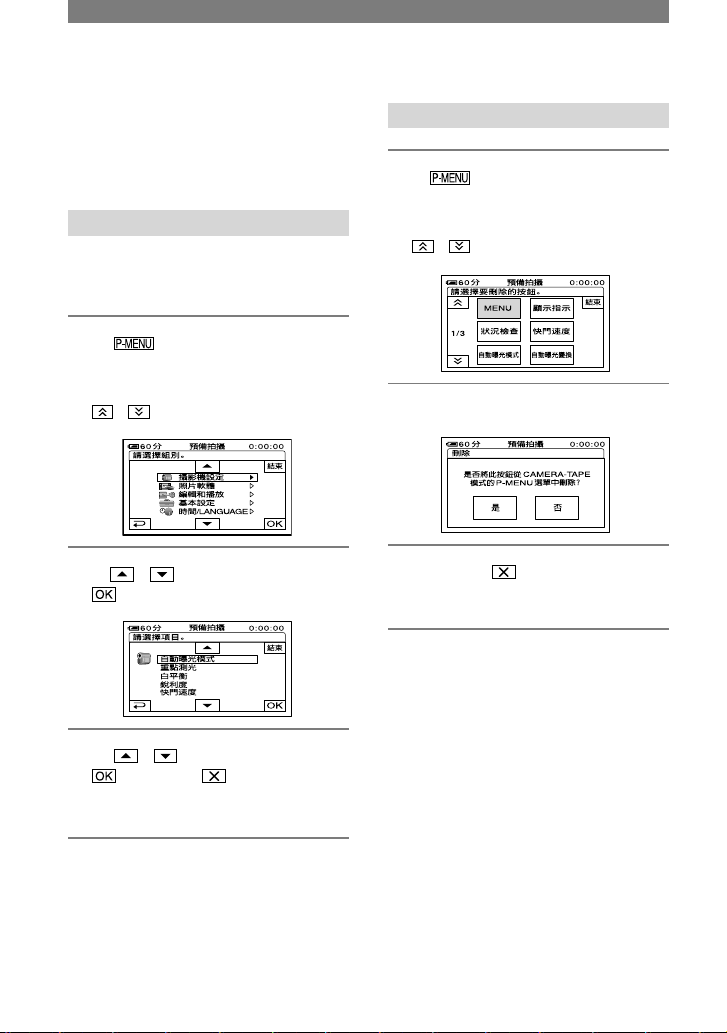
62
您可以將想要的選單項目添加到個人選
單,並 對每 個
POWER
開關位 置自 訂個
人選單設定。如 果將經常使用的選單項
目添加到個人選單,這將非常方便。
新增選單項目
每個
POWER
開關位置最多能添加28個
選單項目。如果想再要添加,請刪除不重
要的選單項目。
1 按
[P-MENU 設置 ] [ 新
增 ]。
如果未 顯 示 想要的 選 單項目,則 按
/
。
2 按 / 選擇選 單 類 別,然 後 按
。
3 按 / 選 擇選 單項 目,然 後按
[ 是 ] 。
此選單項目被添加到列表的最後。
刪除選單項目
1 按 [P-MENU 設 置 ] [ 刪
除 ]。
如果未 顯 示 想要的 選 單項目,則 按
/
。
2 按您想要刪除的選單項目。
3 按 [ 是 ] 。
•
您無法刪除
[MENU]和[P-MENU設置]
。
自訂個人選單
Page 63
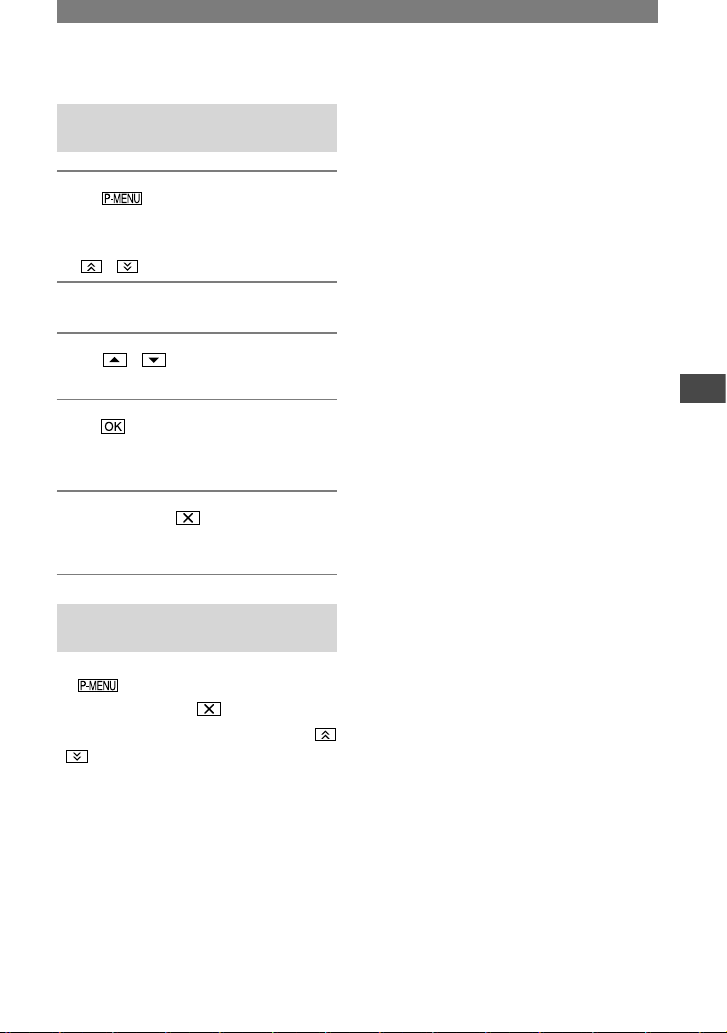
63
使用選單
排列顯示在個人選單上的選單
項目順序
1 按 [P-MENU 設置 ] [ 分
類 ]。
如果未 顯 示 想要的 選 單項目,則 按
/
。
2 按您想要移動的選單項目。
3 按 / 將此選單項目移動到想
要的位置。
4 按 。
若要對更多項目進行分類,則重複步
驟 2 至 4。
5 按 [ 結束 ] 。
•
您無法移動
[P-MENU設置]
。
對個人選單進行出廠設定
(
Reset
)
按 [P-MENU設置] [RESET]
[ 是 ] [ 是 ] 。
如果未顯示 想要 的選 單項目,則 按
/
。
Page 64

64
複製到其他裝置,如錄影機、
DVD
錄影機等
使用隨機提供的交流轉接器作為電源(第13頁)。
也請參閱連接裝置的使用說明書。
連接至外接裝置
連接方法和影像品質依使用的視訊設備和連接器而有不同。
攝影機 電纜 外接裝置
:
訊號流
i.LINK
電纜(選購)
需 要 與
HDV1080i
規 格 相 容 的
i.LINK
插孔。
i.LINK
電纜(選購)
帶有
S VIDEO的A/V
連接線
(選購)
A/V
連接線(隨機提供)
(紅色)
(白色)
(黃色)
(紅色)
(白色)
(黃色)
勿連接
VIDEO
插頭(黃色)。
HDV1080i
相容設備
HD 品質
*
1
配備
i.LINK
插孔的
AV
裝置
SD 品質
*
1
具有
S VIDEO
插孔的AV裝置
SD 品質
*
1
配備
audio/video
插孔的AV裝置
*
2
SD 品質
*
1
*
1
使用DV格式錄製的影像,無論使用哪一種連接方法都會以SD(標準解析度)影像播放。
*
2
將攝影機連接至單聲道裝置時,將
A/V
連接線連接至裝置上的視訊插孔,紅色或白色插頭連接至
裝置音訊插孔。
攝影機上的插孔
開啟插孔蓋並連接電纜。
Page 65

65
複製
/
編輯
續
使用
i.LINK
電纜(選購)
複製格式依視訊錄製格式或錄製設備格式不同而有所不同。從下表選取所需的設定並
進行選單設定。
•
變更這些選單設定之前,請先拔除
i.LINK
電纜(選購),否則視訊設備 將無法正確地辨識出 影像
訊號。
複製格式
錄影機錄
製格式
錄製設備格式 選單設定
HDV 格式*
1
DV
格式
[VCR HDV/DV]
(第
56
頁)
[i.LINK 轉換]
(第 59
頁)
複製錄製為
HDV
格式的
HDV
HDV HDV
–
*
3
[自動]
[關]
轉換
HDV
訊號
錄製為DV格式
HDV DV DV
[
開
HDV
DV]
複製錄製為
DV
格式的
DV
DV DV DV [關]
錄影帶以
HDV 和 DV
兩種格式錄製時
將
HDV與DV
兩
種格式都轉換為
DV
HDV/DV DV DV [自動]
[
開
HDV
DV]
僅複製以
HDV
格式錄製的部分
HDV HDV
–
*
3
[HDV] [關]
DV
–
*
2
–
*
3
僅複製以DV格
式錄製的部分
HDV
–
*
2
–
*
2
[DV] [關]
DV DV DV
*
1
與HDV1080i
規格相容的設備。
*
2
將導致無法複製影像(影像、聲音皆無法複製)。
*
3
無法辨識影像(沒有執行複製)。
•
當[VCR HDV/DV]設為[自動]
並且在
HDV和DV
之間切 換訊號開 關時,影像 和聲音將會暫時
消失。
•
如果錄影機是屬於
HDR-HC1
,請同時將錄影設備上的
[VCR HDV/DV]設為[自動](第56
頁)。
•
如果播放機和錄影機都是
HDR-HC1
而且使用
i.LINK
電纜(選購)連接,暫停或停止錄製後,影像
會無法繼續順暢進行。
使用
A/V
連接線連接
S VIDEO
(選購)
請以
S Video
插孔連接,不要以
VIDEO
(黃色)插頭連接。這種連接方法可以呈現更真實
的影像。這種連接方法可以產生較高品質的DV格式影像。單獨使用
S VIDEO
電纜連
接時,則不會輸出聲音。
Page 66
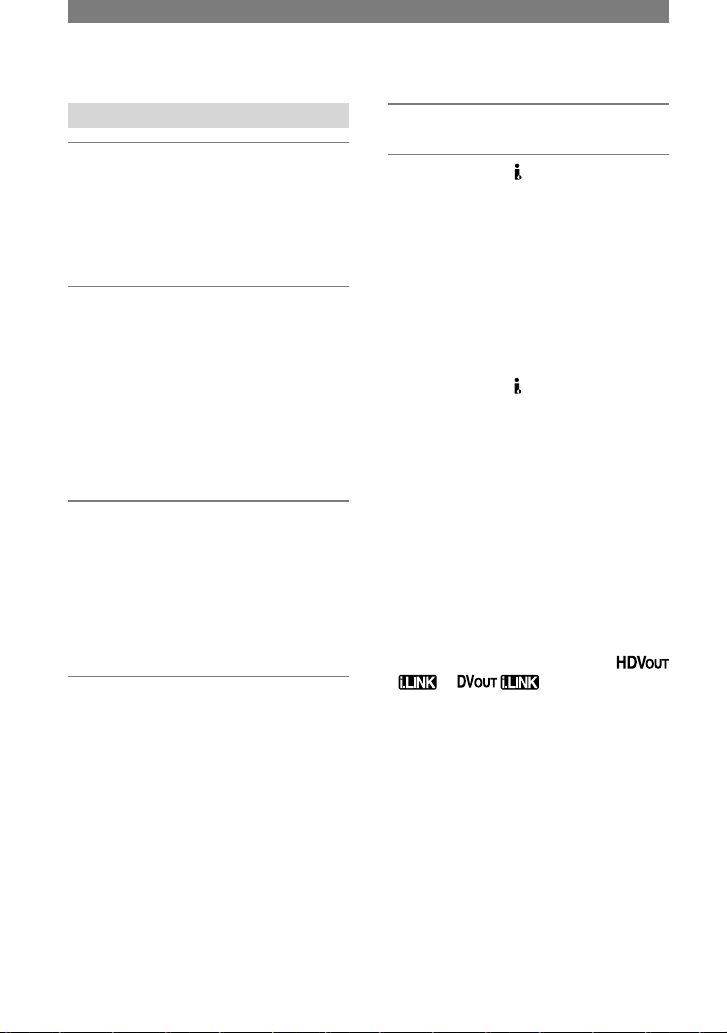
66
5 當複製結束時,停止攝影機和錄影機。
•
下列情況無法透過
HDV/DV
介面(
i.LINK
)
插孔輸出:
–
指示
–
影像,使用[影像 效果](第53頁)或[數
位效果](第52頁)編輯過的影像。
–
在其他攝影機上錄製的標題。
•
若要在使用
A/V
連接線(隨機提供)時記錄日
期/時間和拍攝 設定資 料,則在 螢幕上 顯示
這些項目(第60頁)。
•
在播放暫停期間或處於正常模式以外的播放
模式時,將 無法從
HDV/DV
介面(
i.LINK
)
插孔輸出以
HDV
格式錄製的影像。
• 使用i.LINK
電纜(選購 )進行連 接時請注 意
下列情形:
–
在錄製到錄影 機過程中,如 果在攝 影機上
暫停影像,所錄製的影像將變得粗糙。
–
依使用的裝置 或應用程式類型,可能無法
顯示或記錄資料代碼(日期/時間/拍攝設
定資料)。
–
您無法分開錄製影像和聲音。
•
當使用
i.LINK
電纜(選購)時,影像和聲音訊
號將以數位方式傳送,可產生高品質的影像。
•
當連接
i.LINK
電纜(選購)時,攝影機的液晶
顯示幕上將會顯示輸出訊號的格式(
或
)。
複製到另一個裝置
1 將錄 影機 連接至本攝影機 作為 錄影
設備。
如需連接的詳細資訊,請參閱第64頁。
• 用A/V
連接線進行連接時,將[顯示輸出
]
設定為預設的[液晶螢幕](第61頁)。
2 將錄影機做好錄影準備。
當複製 到 錄 影機時,插 入錄製 用 的
卡帶。
當複 製到
DVD
錄影 機時,插 入錄製
用的
DVD
。
如 果錄影 設 備 安 裝有輸入 選 擇 器,
請設定適當的輸入方式(例如視訊輸
入1、視訊輸入2等)。
3 將攝影機做好播放準備。
插入錄有內容的卡帶。
向下滑動
POWER
開關打
開
PLAY/EDIT
指示燈。
根據播放設備(電視機等)設定[電視
模式](第59頁)。
4 開始攝影機播放,並將播放內容錄製
在錄影機上。
如需詳細資訊,請參閱隨錄影設備提
供的使用說明書。
連接至錄影機或電視機(續)
Page 67

67
複製
/
編輯
您可以將影像從錄影機錄製到錄影帶上。
您也可以將一個場景作為靜態影像錄製
在“
Memory Stick Duo
”上。
必須事先將用於錄製的卡帶或“
Memory
Stick Duo
”插入攝影機。
•
這項作業需要使用一條
i.LINK
電纜(選購)。
除了
HDV/DV
介面(
i.LINK
)插孔以外,您
不能從其他插孔錄製影像。
i.LINK電纜
(選購)
至
i.LINK(IEEE1394
)
連接器
至
HDV/DV
介面
(
i.LINK
)插孔
:訊號流
HDV1080i
相容
設備
配備
i.LINK
插孔的
AV裝置
HD 品質
SD 品質
*
*
需要與
HDV1080i
規格相容的
i.LINK
插孔。
錄製動畫
1 向下滑 動 POWER 開關打開 PLAY/
EDIT 指示燈。
2 設定攝影機的輸入訊號。
從
HDV
格式 相容的裝置 錄製 時,請
將
[VCR HDV/DV]
設為[自動]。
從DV格式相容的裝置錄製時,請將
[VCR HDV/DV]設為[DV]或[自動]
(第56頁)。
3 將 錄 影 機 作 為 播 放 機 連 接 至 本 攝
影機。
•
當連接
i.LINK
電纜(選購)時,攝影機的
液晶顯 示幕上將會顯示輸入訊號 的格式
(
或
)(也可能
出現在播放裝置的螢幕上,但是不會被錄
製進去)。
4 將卡帶放入錄影機內。
5 操作攝影機錄製動畫。
按
[
錄影控 制
] [
錄
影暫停]。
6 在錄影機上開始播放卡帶。
所連接裝置上播放的影像將出現在攝
影機的液晶顯示幕上。
7 在您想要開始錄製的位置按 [ 錄影開
始 ]。
續
從錄影機錄製影像
Page 68

68
您可以將靜態影像錄製在“
Memory Stick
Duo
”上。必須 將已經 錄 製的錄 影 帶和
“
Memory Stick Duo
”插入攝影機。
1 向下滑 動 POWER 開關打開 PLAY/
EDIT 指示燈。
2 搜尋並錄製您想要錄製的場景。
按 (播放)開始播放錄影帶,然後
在想要錄製的場景處輕輕按
PHOTO
。
檢查影像,然後完全按下。
•
錄 製 在錄影 帶 上 的 資 料代碼 無 法 錄 製 到
“
Memory Stick Duo
”上。“
Memory Stick Duo
”
上複製影像的時間和日期將被錄製。
•
當使用
HDV
格式播放時,靜態影像的影像尺
寸將固定為
[1440
×
810]
。當使用DV格式播
放時,靜態影 像的影像尺寸將 固定為
[640
×
360] (16:9)或[640 × 480] (4:3)
。
8 停止錄製。
當錄製在錄影帶上時,按 (停止)
或[錄影暫停]。
9 按 。
•
無法從
HDV/DV介面(i.LINK)
插孔錄製電
視節目。
•
您只能使用DV格式從DV裝置錄製影像。
• 使用i.LINK
電纜(選購 )進行連 接時請注 意
下列情形:
–
在錄製到錄影 機過程中,如 果在攝 影機上
暫停影像,所錄製的影像將變得粗糙。
–
您無法分開錄製影像和聲音。
–
如果暫停或停 止錄製並重新啟 動,可能 無
法順利錄製影像。
• 輸入4:3
影像 訊號時,攝影 機螢幕的左 右兩
側會出現黑條紋。
錄製靜態影像
1 執行“錄製動畫”中的步驟 1 至 4。
2 播放您要錄製的影像。
錄影 機上的影像會出 現在 攝影 機螢
幕上。
3 在您 要錄製 的場 景上輕按 PHOTO。
檢查影像,然後完全按下。
從錄影機錄製影像(續)
將影像從錄影帶複製到
“
Memory Stick Duo
”
Page 69

69
複製
/
編輯
刪除“
Memory Stick Duo
”中
錄製的影像
1 向下滑 動 POWER 開關打開 PLAY/
EDIT 指示燈。
2 按 。
3 用 / 。選擇您 想 要 刪除的
影像。
•
若要 一次刪 除全部 影像,則選擇
[
全
部刪除](第50頁)。
4 按 [ 是 ]。
•
影像一旦刪除將無法恢復。
•
您可以刪除索引畫面上的影像(第25頁)。通
過一次 顯示6個影像,您可以 輕鬆找到要刪
除的影像。
按 [
刪除
]
您想 要刪 除的影像
[是]。
• 當“Memory Stick Duo
”寫保護片設定在寫保
護位置時(第
103
頁),或所選擇的影像受 保
護(第69頁),則無法刪除影像。
使用具有寫保護片的“
Memory Stick Duo
”
時,必須確保“
Memory Stick Duo
”上的寫
保護片未設定在寫保護位置(第
103
頁)。
防止意外刪除(影像保護)
您可 以選擇影像 並作標記,以防止意 外
刪除。
1 向下滑 動 POWER 開關打開 PLAY/
EDIT 指示燈。
2 按 [ 保護 ]。
3 按您想要保護的影像。
會出現。
4 按 [ 結束 ]。
•
若要取 消影像保護,在 步驟
3 中 再按要取 消
影像保護的影像。
續
用特定資訊對“
Memory
Stick Duo
”中的影像作標記
(影像保護/列印標記)
Page 70

70
選取要列印的靜態影像
(列印標記)
使 用
DPOF(Digital Print Order Format
)
標準選擇攝影機上要列印的影像。
通過 對想要列印 的影像作標 記,在列 印
這些影像時您將無需重新選擇這些影像。
(您無法指定列印數量。)
1 向下滑 動 POWER 開關打開 PLAY/
EDIT 指示燈。
2 按
[ 列印 標
記 ]。
3 按您想要稍候列印的影像。
會出現。
4 按 [ 結束 ]。
•
若要取 消列印標記,在 步驟
3 中 再按要取 消
列印標記的影像。
•
如果“
Memory Stick Duo
”中已經有一些使用其
他設備設置了列印標記的影像,則請勿在本攝
影機上對這些影像作標記。否則可能會改變這
些用其他設備設置列印標記影像的資訊。
列印錄製的影像
(
PictBridge
相容印表機)
您可 以使 用
PictBridge
相容 印表 機列 印
影像,無需將攝影機連接至電腦。
將攝 影機連接至 交流轉接器,從電源插
座取得電源。
將存有靜態 影像的“
Memory Stick Duo
”
插入攝影機,然後打開印表機的電源。
將攝影機連接至印表機
1 向下滑 動 POWER 開關打開 PLAY/
EDIT 指示燈。
2 按 [MENU] (基本設
定 ) [USB 選 擇 ] [PictBridge
列印 ] 。
3 使用 USB 電纜(隨機提供)將攝影機
的 (USB)插孔連接至印表機。
4 按 (照 片 軟 體 ) [PictBridge
列印 ]。
連接完成時,螢幕上出現
(
PictBridge
連接)。
將顯示“
Memory Stick Duo
”上儲存的
影像之一。
•
我 們將無 法 保 証非
PictBridge
相 容機型 的
操作。
用特定資訊對“
Memory Stick
Duo
”中的影像作標記
(影像保護/列印標記) (續)
Page 71

71
複製
/
編輯
列印
1 用 / 選擇要列印的影像。
2 按 [ 列印份數 ]。
3 用 / 選擇要列印的份數。
一個影像最多可以設定列印20份。
4 按
[ 結束 ]。
若要在影像上列印日期,則按
[日期/時間][
日期]或[日/時間
]
。
5 按 [ 執行 ][ 是 ]。
當列印結束時,[列印中
...]
消失並重
新出現影像選擇畫面。
列印結束時按[結束]。
•
也請參閱所使用印表機的使用說明書。
• 當
在螢幕上時,請勿試圖進行以下 操作。
這些操作可能無法正確執行。
– 操作POWER
開關。
–
拔除印表機的
USB
電纜(隨機提供)。
–
從攝影機中取出“
Memory Stick Duo
”。
•
如果印表機停止工作,請拔除
USB
電纜(隨
機提供)、關閉印表機、再打開印表機然後從
頭開始重新操作。
•
如果您列印以
16:9
比例錄製的靜態影像,影
像的左右兩邊可能被剪切掉。
•
有些型號的印表機可能不支援日期列印功能。
如需詳細資訊,請參閱印表機使用說明書。
•
對於列 印其他攝影機錄製的影像,我們將不
予保証。
• PictBridge是由Camera & Imaging Products
Association(CIPA
)建立的一個行業標準。您
可以 將印 表機 直接連接至 數位 攝影 機或 數
位照 相機,而不管型號 或生產 廠商,不使 用
電腦列印靜止影像。
Page 72

72
...
打開熱靴蓋。
-
...
打開
插孔蓋。
Active Interface Shoe
Active Interface Shoe
將向 攝影燈、閃
光燈或麥克風等選購附件提供電源。
附件可以隨攝影機上的
POWER
開關
操作 而打開或關閉。如 需詳細資訊,
請參閱隨附件提供的使用說明書。
•
當連接附件時,打開熱靴蓋。
• Active Interface Shoe
有一 個固 定所安裝
附件的安全裝置。若要連接附件,將附件
向下按並推到底,然後擰緊螺絲。若要取
下附件,則 鬆開螺絲,然後將附件向下按
並推出。
•
連接外部裝置將較快消耗電池。
•
您無法同時使用外接閃光燈(選購)和內
建閃光燈。
•
當連接了外接麥克風(選購)時,它將比內
建麥克風優先(第29頁)。
(耳
機)插孔(綠色)
•
當您使用耳機時,攝影機的喇叭不會發出
聲音。
麥克風(
PLUG IN POWER
)插孔
(紅色)
•
這個插孔是作為外接麥克風的輸入插孔,
並作 為插 入式 電源 麥克 風的 電源插孔。
當連接了外接麥克風(選購)時,它將比內
建麥克風優先(第29頁)。
•
安裝外接麥克風時,建議使用選購附件熱
靴接 頭
VCT-55L
。插 入與 移除 錄影帶時
請移除附件熱靴接頭。
HDV/DV
介面(
i.LINK
)插孔
(第64、78頁)
(
USB
)插孔(第70、73頁)
COMPONENT OUT插孔 (第36頁)
A/V
(視訊/音訊)
OUT插孔
(第36、64頁)
DC IN
插孔(第13頁)
LANC
插孔(藍色)
• LANC
控制插孔用於控制錄影設備的錄
影帶走帶機構和與之連接的週邊設備。
連接外接裝置的插孔
Page 73

73
使用電腦
將攝 影機連接至電腦 後,您可 以進行下
列各項動作:
將“
Memory Stick Duo
”上的靜態影像複
製到電腦
第73頁
將錄影帶上
HDV
格式的動畫複製到電腦
第76頁
將錄影帶上DV格式的動畫複製到電腦
第76頁
關於連接
有2種方法將您的攝影機連接至電腦。
– USB
電纜(隨機提供)
用於複製“
Memory Stick Duo
”上的影像
– i.LINK
電纜(選購)
用於複製錄影帶上的影像
連接至電腦的注意事項
•
當使用
USB
電纜(隨機提供)或
i.LINK
電纜
(選購)將攝影機連接至電腦時,必須以正確
的方 向插入連接 器。如果強行 插入 連接器,
則可能損壞連接器,並引起攝影機故障。
•
您不可以進行下列動作:
– 使用USB
電纜(隨機提供)將錄影帶上的影
像複製到電腦。
– 使用i.LINK
電纜(選購)將“
Memory Stick
Duo
”上的影像複製到電腦。
系統要求
對於
Windows
使用者
• OS
:需要標準安裝
Windows 2000
Professional/Windows Millennium Edition/
Windows XP Home Edition/Windows XP
Professional
。如果以上OS已經升級,操作將
不予保證。
• CPU:MMX Pentium 200MHz
或更快
•
其他:
USB
連接埠(必須以標準形式提供)
對於
Ma
cintosh
使用者
• OS:Mac OS 9.1/9.2 or Mac OS X (v10.1/
v10.2/v10.3)
•
其他:
USB
連接埠(必須以標準形式提供)
使用
USB
電纜(隨機提供)
•
您可以使用電腦的標準驅動程式來進行這項
動作。而不需要再安裝軟體。
•
如果您 的電腦有
Memory Stick
記憶卡 插槽,
請 將錄 製 影 像的“
Memory Stick Duo
”插 入
Memory Stick Duo
轉接器(隨機提供)中,然
後將其插入電腦上的
Memory Stick
記憶卡插
槽,將靜止影像複製到電腦上。
•
如果使用的“
Memory Stick PRO Duo
”與您的
電腦 不相 容,請 使用
USB
電纜(隨 機提 供)
連接 攝影 機,而不要使用電 腦上 的
Memory
Stick
記憶卡插槽。
續
連接到電腦
將靜態影像複製到電腦
Page 74
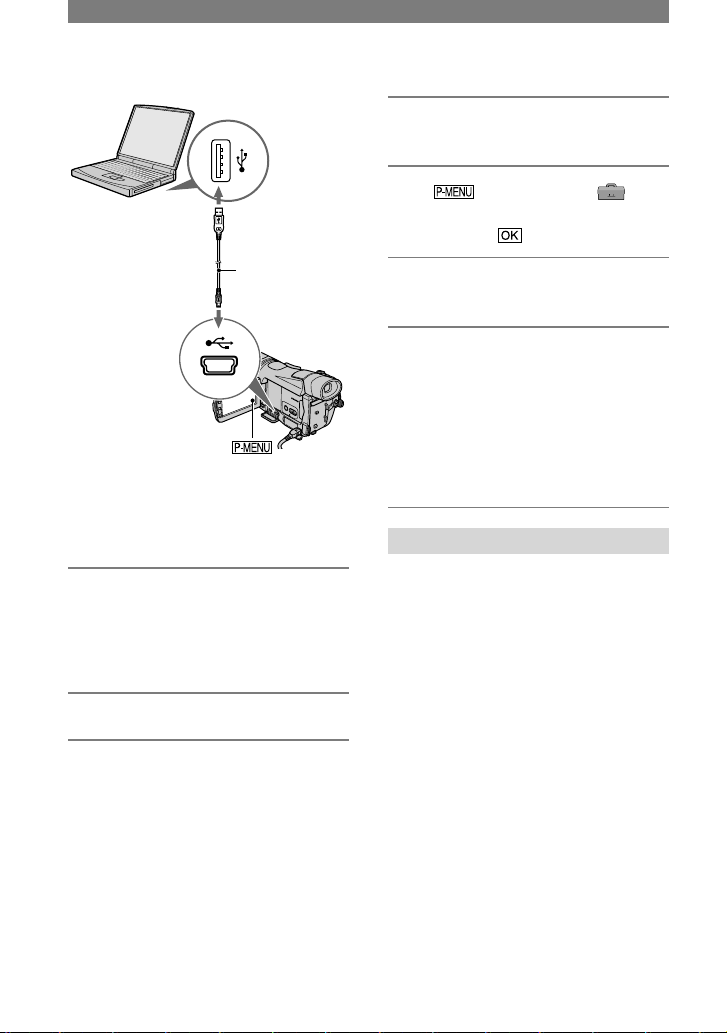
74
將靜態影像複製到電腦(續)
至
USB
插孔
USB
電纜
(隨機提供)
至
USB
插孔
•
此時不要將攝影機連接至電腦。
•
如果在開啟 攝影機 之前已 經使用
USB
電纜
(隨機提供)連接,電腦可能無法辨識攝影機。
•
如需建議的方法,請參閱第76頁。
1 打開電腦。
關閉電腦上執行的所有應用程式。
關於
Windows 2000/Windows XP
以管理員身份登入。
2 將“Memory Stick Duo”插入攝影機。
3 準備好攝影機的電源連接。
使用隨機提供的交流轉接器作為電源
(第13頁)。
4 向下滑 動 POWER 開關打開 PLAY/
EDIT 指示燈。
5 按
[MENU] (基本
設定) [USB 選擇 ] [MEMORY
STICK] 。
6 將 USB 電纜(隨機提供)連接至攝影
機的 USB 插孔。
7 將 USB 電纜的另一端連接至電腦的
USB 插孔。
攝 影 機 的 液晶螢幕上會出現
[USB
CONNECT]
。
當您第一次連接
USB
電纜時,電腦需
要一點時間才能辨識出攝影機。
複製影像
對於
Windows
使用者
按兩下
[My computer]
中顯示的
[Removable
Disk]
圖示。然後,將資料夾中的影像拖曳
至電腦的硬碟。
Page 75
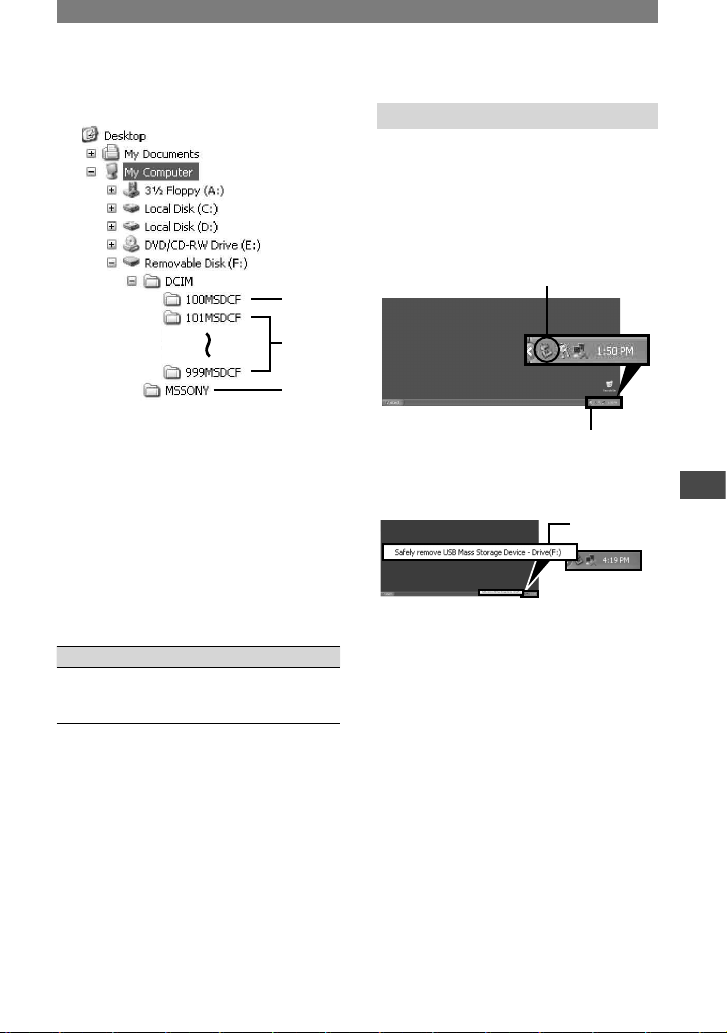
75
使用電腦
資 料夾中如果含有以其他攝影機錄製
的影像檔案時,則不具有資料夾建立
功能(僅能播放)
資 料夾中如果含有您的攝影機所錄製
的影像檔案,當沒有建立任何新的資
料夾時,則只顯示
[101MSDCF]
。
資 料夾中如果含有以其他攝影機錄製
的動畫資料時,則不具有資料夾建立
功能(僅能播放)
資料夾 檔案 含義
101MSDCF
(最多至
999MSDCF
)
DSC0
.JPG
靜態影像
檔案
表示任 何 介於
0001至9999
之
間的數字。
對於
M
acintosh
使用者
按兩 下磁碟圖示,然後將您需 要的影像
檔案拖曳至電腦的硬碟。
拔除
USB
電纜(隨機提供)
對於
Windows
使用者
如果液晶螢幕上顯示
[USB CONNECT]
,
請依照下列的程序拔除
USB
電纜。
按 一下工具列上的
[Unplug or eject hardware]
圖示。
按一下這個圖示。
工具列
按一下
[Safely remove USB Mass Storage
Device-Drive]。
按一下這裡。
按一下
[OK]
。
從攝影機和電腦拔除
USB
電纜。
如果液晶螢幕上沒有顯示
[USB
CONNECT]
,只需執行上述的步驟
。
•
請依 照正確 的程 序拔 除
USB
電纜,否 則可
能無法正確地更新“
Memory Stick Duo
”中的
檔案。
續
Page 76

76
對於
Ma
cintosh
使用者
關閉電腦上執行的所有應用程式。
將桌面上的磁碟機圖示拖曳至[垃圾筒
]
圖示。
從 攝 影機 和電 腦拔除
US B
電纜(隨 機
提供)。
•
如果您是使用
Mac OS X
,請在拔除
USB
電
纜 和退 出“
Memory Stick Duo
”之 前先關 閉
電腦。
•
請不要在存取指示燈亮起時拔除
USB
電纜。
•
關閉 攝影 機前確定已拔除
USB
電纜(隨機
提供)。
建議的連接方法
按下圖 所示的 連 接方法 正確地 操作攝
影機。
• 使用USB
電纜(隨機提供)將攝 影機連接至
電腦。確定電腦沒有連接其他的
USB
裝置。
•
如果您的電腦是使用
USB
鍵盤和
USB
滑鼠
的標 準設備,您 不需 要將它 們拔 除,請使 用
USB
電纜(隨機提供)將攝影機連接至可用的
USB
插孔。
•
如果電腦已連接了兩個或多個
USB
裝置,則
無法保證可以連接成功。
•
如果將
USB
電纜連接至鍵盤或
USB
集線器
上的
USB
插孔,則無法保證可以連接成功。
•
確實將電纜連接至電腦上的
USB
插孔。
•
不保證在所有建議環境上均能操作。
使用
i.LINK
電纜(選購)將攝影機連接至
電腦。
電腦上需要使用
i.LINK
連接器以及安裝
可以複製
HDV
訊號的編輯軟體。 所需的
軟體依據錄製影像格式與下表所示複製
到電腦的格式(
HDV或DV
)而有所不同。
複製到電
腦的格式
錄製格式 所需軟體
HDV HDV
可以複製
HDV
訊號
的編輯軟體
DV HDV
可以複製DV訊號
的編輯軟體
DV DV
可以複製DV訊號
的編輯軟體
•
請參閱編輯軟體有關複製影像的操作說明。
•
請參閱編輯軟體有關建議之連接方法的操作
說明。
•
電腦上有些編輯軟體可能無法正常作業。
i.LINK
電纜(選購)
HDV/DV
介面
(
i.LINK
)插孔
將靜態影像複製到電腦(續)
將錄影帶上的動畫複 製到電腦
Page 77
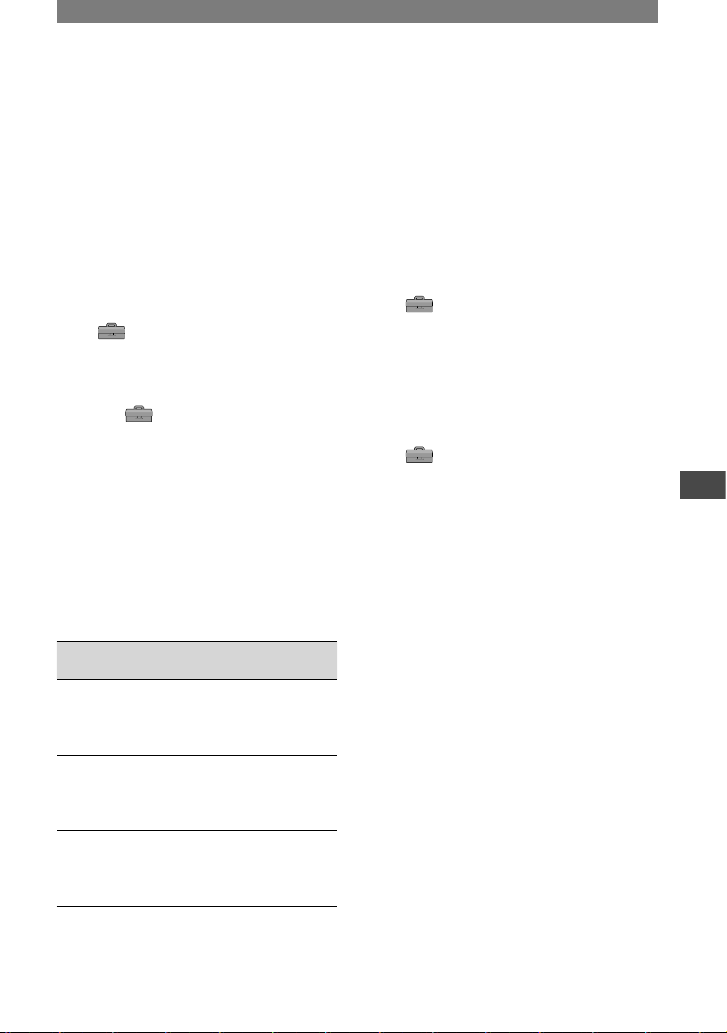
77
使用電腦
連接至電腦的注意事項
• 先將i.LINK
電纜(選購)連接至電腦,然後再
連接至攝影機。連接順 序相反可能 會產生靜
電,使攝影機故障。
•
電腦在下列情況下可能無法辨識攝影機送出
的訊號。
–
連接的電腦不支援攝影機液晶螢幕上所顯
示的視訊格式(
HDV或DV
),請執行 下列
步驟將攝影機連接至電腦。
–
如果是使用
i.LINK
電纜(選購)連接,請變
更 (基本設定)選 單上的
[VCR HDV/
DV]和[i.LINK轉換]
設定。
–
如果 是使用
i.LINK
電纜(選購 )連 接,且
POWER
開 關 設定為
CAMERA-TAPE
時,
請變更 (基本設定)選單上的[錄影模
式]設定。
–
如果是使用
i.LINK
電纜(選購)連接,請變
更
POWER
開關位置。
•
如果是使用
i.LINK
電纜(選購)連接,攝影
機液晶 螢幕上會 出現輸入/輸出訊 號的格
式(
HDV或DV
)。
設定攝影機
所需的選單設定依據錄製影像格式與複
製格式而有所不同。
複製到電
腦的格式
選單設定*
1
錄製
格式
HDV
[VCR HDV/DV]
[HDV]
[i.LINK 轉換]
[關]
HDV
DV
[VCR HDV/DV]
[HDV]
[i.LINK 轉換]
[開 HDV DV]
HDV
DV
[VCR HDV/DV]
[DV]
[i.LINK 轉換]
[關]
DV
*
1
有關[VCR HDV/DV]
請參閱第56頁,有關
[i.LINK 轉換]
請參閱第59頁。
• 使用DV
格式 錄製的 錄影帶無法 以
HDV
格
式複製到電腦。
•
將錄影機連接到支援“
Click to DVD Ver.2.3
”
(或可稍後安裝)的
Sony VAIO
系列電腦,可
以從錄 影帶建立
DVD(第78
頁)。複製 到電
腦的影像其品質為SD(標準解析度)。
將
HDV
格式的動畫從電腦複製到攝
影機
• 將
(基 本 設 定)選 單 上 的
[VCR HDV/
DV]
設 為
[HDV]
並 將
[i.LINK
轉 換]設 為
[
開
HDV
DV]
,以複製 使 用DV格 式的
HDV
格式錄影帶(第56、59頁)。
將DV格式的動畫 從電腦複製 到攝
影機
• 將
(基 本 設 定)選 單 上 的
[VCR HDV/
DV]設為[DV](第56
頁)。
Page 78

78
將攝影機連接到透過
i.LINK
電纜(選購)
安裝的支援“
Click to DVD”之Sony VAIO
系列電腦*,便可以從錄影帶建立
DVD
。
影像自動複製和寫入到
DVD
。
以下步驟說明如何用錄影帶上錄製的影
像製作
DVD
。如 需 相 容電腦 的 詳細資
訊、操作環境、“
Click to DVD
”與升級至
“
Click to DVD Ver.2.3
”或更新版本,請造
訪下列網址:
– 歐洲
http://www.vaio-link.com/
– 美國
http://ciscdb.sel.sony.com/perl/select-p-n.
pl
–
亞太地區
http://www.css.ap.sony.com/
– 韓國
http://scs.sony.co.kr/
– 臺灣
http://vaio-online.sony.com/tw/vaio/
– 中國
http://www.sonystyle.com.cn/vaio/
– 泰國
http://www.sony.co.th/vaio/index.html
–
拉丁美洲
http://vaio-online.sony.com/
*
請 注意必須有具備能夠用來寫入
DVD
並具
有“
Click to DVD Ver.2.3”(Sony
原裝軟體)的
DVD
磁碟。
i.LINK
電
纜(選購)
至
i.LINK(IEEE1394
)
連接器
至
HDV/DV
介
面(
i.LINK
)插孔
:訊號流
•
複製到
DVD
時,以
HDV
格式錄製的影像可
以向下轉換為SD(標準解析度)畫質(
HD(
高
解析度)畫質格式無法複製。
•
這項作業只能使用
i.LINK
電纜(選購)。不能
使用
USB
電纜(隨機提供)。
初次使用直接存取“
Click to DVD
”功能
如果 您的攝影機 連接著電腦,則可以用
直接存取“
Click to DVD
”功能將錄影帶上
錄製的影像方便地複製到
DVD
。操作直
接存取“
Click to DVD
”功能之前,請按照
下列步驟啟動“
Click to DVD
自動模式啟
動台”。
打開電腦。
按一下開始選單,然後選擇
[All
Programs]
。
從顯示的程式中選擇
[Click to DVD]
,然
後 按 一 下
[Click to DVD Automatic Mode
Launcher]
。
[Click to DVD Automatic Mode Launcher]
啟動。
•
一旦您啟動過
[Click to DVD Automatic Mode
Launcher]
,則以後打開電腦時它將自動啟動。
• [Click to DVD Automatic Mode Launcher]
為
各
Windows XP
使用者都進行了設定。
建立
DVD
(直接存取“
Click to DVD
”)
Page 79
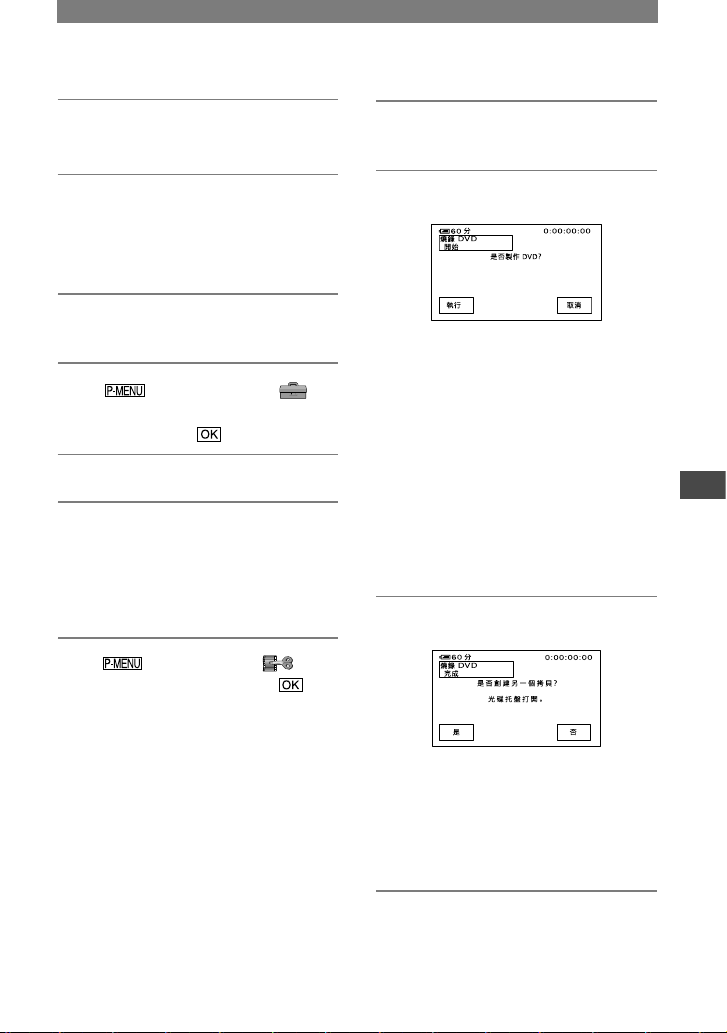
79
使用電腦
1 打開電腦。
關閉所有以
i.LINK
運行的應用程式。
2 準備好攝影機的電源連接。
因為製 作一盤
DVD
需要幾 個小時,
所以請使用隨機提供的交流轉接器連
接電源。
3 向下滑 動 POWER 開關打開 PLAY/
EDIT 指示燈。
4 按 [MENU] (基
本 設 定 ) [i.LINK 轉 換 ] [ 開
HDV DV] 。
5 將錄製過的卡帶插入攝影機。
6 用 i.LINK 電纜(選購)將您的攝影機
連接至電腦(第 78 頁)。
•
將攝影機連接至電腦時,請確保以正確的
方向插入 連接器。如果強行插入連接 器,
則可能損壞連接器,並引起攝影機故障。
7 按 [MENU] (編輯
和播放) [ 燒錄 DVD] 。
“
Click to DVD
”啟動,螢幕 指示出現
在電腦上。
8 將一盤 可寫入 的 DVD 放入電腦的光
碟機。
9 按攝影機螢幕上的 [ 執行 ]。
電腦上的操作狀態顯示在攝影機的液
晶螢幕上。
擷取:錄影帶上錄製的影像正在被複
製到電腦。
轉換:影像正在被轉換至
MPEG2
格式。
寫入:影像正在被寫入
DVD
。
•
如果 您使用 的
DVD-RW/+RW
儲存 有其
他資 料,則 攝影機的液 晶螢 幕上會出現
[
此光碟已經錄製資料。是否要刪除和覆
蓋?]資訊。如果您按[執行],則現存資
料被刪除,新資料被寫入。
10 按 [ 否 ] 完成 DVD 的製作。
光碟托盤自動退出。若要用相同的內
容製作另一張
DVD
,請按[是]。
光碟托 盤 退出。將 一 張新的 可 寫入
DVD
放入光碟機。然後,重複步驟9和
步驟10。
續
Page 80

80
若要取消操作
按攝影機液晶螢幕上的[取消]。
•
攝影 機的 液晶 螢幕 上顯 示[正在 進行
DVD
結束處理。]後,您不能取消操作。
•
請等到影像完全複製到電腦後再拔除
i.LINK
電纜(選購)或將攝影機上的
POWER
開關設
定至其他模式。
•
螢 幕上 顯 示[轉 換]或[正 在寫 入]時,影
像擷取已經 完成。此 時,即使 您拔下
i.LINK
電纜(選購)或關閉攝影機的電源,電腦上的
DVD
製作也將繼續進行。
•
發生下列情 況時,影 像複製 被取消。製作好
的
DVD
包含 了操作取消 點為 止的資 料。如
需詳細資訊,請參閱“
Click to DVD Automatic
Mode Launcher
”的說明檔案。
–
錄 影帶上 有 長 度 為10秒 或更長 的 空 白
部份。
–
當錄影帶的資料包含有後面影像錄製日期
之前的日期。
–
當同 一卷錄影帶上錄 製了 普通 和寬 螢幕
影像。
•
下列情況下您不能操作您的攝影機:
–
正在播放錄影帶
–
正在將影像錄製到“
Memory Stick Duo
”
–
從電腦啟動“
Click to DVD
”時
製作
DVD
(直接存取“
Click to DVD
”)(續)
Page 81
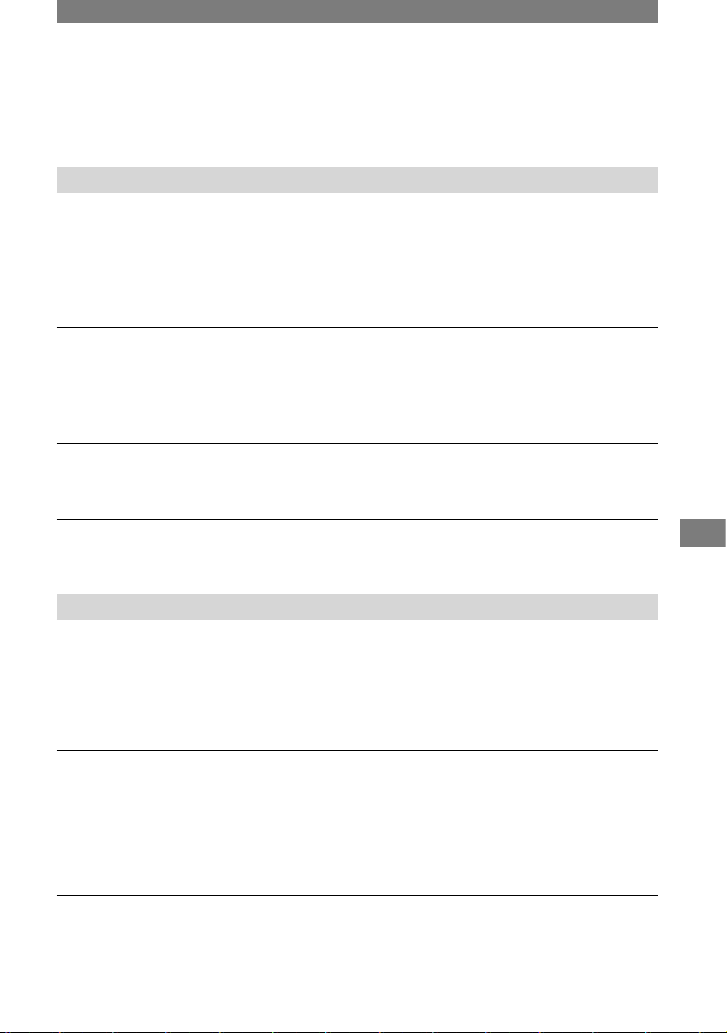
81
問題解答
如果您在使用攝影機時遇到任何問題,請使用下表檢查並解決問題。如果問題仍然存
在,請取出電源並聯絡
Sony
經銷商。
總體操作
電源未打開。
•
電池組已經放電、電量低或未裝在攝影機內。
•
將已經充電的電池組裝入攝影機(第13頁)。
•
使用交流轉接器並連接至電源插座(第13頁)。
電源設定為開啟時攝影機也無法操作。
•
從電源插座拔除交流轉接器或取出電池組,約1分鐘後重新接上。如果此功能仍然無
法運作,則使用尖頭物按
RESET
按鈕(第29頁)(如果按
RESET
按鈕,會重設包括時
鐘設定在內的全部設定,個人選單項目除外)。
[ 展示模式 ] 未開始。
•
從攝影機中退出卡帶和“
Memory Stick Duo
”(第21、22頁)。
攝影機發熱。
•
攝影機在使用時會變得比較熱。這不是故障。
電池/電源
電源突然關閉。
•
當未 操作 攝影機約5分鐘,攝影 機將自動關閉(自動 關機 )。更 改[自動 關機]設定
(第61頁),或重新打開電源(第16頁),或使用交流轉接器。
•
對電池充電(第13頁)。
電池組充電時,CHG(充電)指示燈不亮。
• 將POWER
開關向上滑動至
OFF(CHG
)(第13頁)。
•
將電池組正確安裝在攝影機上(第13頁)。
•
電源插座沒有電。(第13頁)。
•
電池充電完成(第13頁)。
電池組充電時,CHG(充電)指示燈閃爍。
•
將電池組正確安裝在攝影機上(第13頁)。如果問題仍然存在,請從電源插座拔除交流
轉接器,並聯絡
Sony
經銷商。電池組可能損壞。
續
問題解答
Page 82

82
問題解答(續)
盡管剩餘電池時間指示表示電池組有足夠的電量進行操作,但電源仍然頻繁關閉。
•
剩餘電池時間指示發生問題,或電池組充電不足。重新對電池完全充電,以糾正指示
(第13頁)。
剩餘電池時間指示未指示正確的時間。
•
環境溫度太高或太低,或電池組未充足電。這不是故障。
•
重新對電池完全充電。如果問題仍然存在,請更換新電池組。電池組可能損壞(第13、
105
頁)。
•
視使用環境而定,指示的時間可能不正確。打開或關閉液晶顯示面板時,約需要1分鐘
時間才能顯示正確的剩餘電池時間。
電池組快速放電。
•
環境溫度太高或太低,或電池組未充足電。這不是故障。
•
重新對電池完全充電。如果問題仍然存在,請更換新電池組。電池組可能損壞(第13、
105
頁)。
攝影機連接至交流轉接器時發生故障。
•
關閉電源,並從電源插座拔除交流轉接器。然後,重新連接。
液晶顯示幕/取景器
液晶顯示幕或取景器上出現陌生影像。
•
攝影機處於[展示模式](第54頁)。按液晶顯示幕或插入卡帶或“
Memory Stick Duo
”,
已取消[展示模式]。
螢幕上出現不明的指示。
•
請參閱指示列表(第96頁)。
影像留在液晶顯示幕上。
•
如果未先關閉電源就從電源插座拔除交流轉接器,或取出電池組,則會發生此情況。這
不是故障。
觸控螢幕上未出現按鈕。
•
輕輕按液晶顯示幕。
•
按攝影機上的
DISPLAY/BATT INFO
(或遙控器上的
DISPLAY
)(第19頁)。
Page 83

83
問題解答
觸控螢幕上的按鈕未正確工作或全部無效。
•
調節螢幕([校準])(第
109
頁)。
取景器中的影像不清晰。
•
使用取景器鏡頭調節桿調節鏡頭(第18頁)。
取景器中的影像消失。
•
關閉液晶顯示面板。當液晶顯示面板處於打開時,取景器中不顯示影像(第18頁)。
卡帶
卡帶無法從艙中退出。
•
確保電源(電池組或交流轉接器)連接正確(第13頁)。
•
從攝影機上取下電池組,然後重新安裝(第14頁)。
•
將已經充電的電池組裝入攝影機(第13頁)。
即使卡帶蓋開著,卡帶也無法退出。
•
攝影機內有濕氣凝結(第
108
頁)。
使用帶有卡帶記憶的卡帶時,未出現卡帶記憶指示或標題顯示。
•
本攝影機不支援卡帶記憶,因此不出現指示。
不顯示剩餘錄影帶指示。
• 將[
剩餘時間]設定為[開],以始終顯示剩餘錄影帶指示(第60頁)。
在倒帶或快進過程中卡帶有噪音。
•
使用交流轉接器時,倒帶/快進速度增加(與電池操作相比),因此噪音增大。
“
Memory Stick Duo
”
使用“Memory Stick Duo”無法操作功能。
•
向下滑動
POWER
開關打開
CAMERA-MEMORY或PLAY/EDIT
指示燈(第16頁)。
• 將“Memory Stick Duo
”插入攝影機(第22頁)。
•
如果使用在電腦上格式化的“
Memory Stick Duo
”,請在本攝影機上進行格式化(第51頁)。
續
Page 84

84
問題解答(續)
無法刪除影像。
•
解除“
Memory Stick Duo
”寫保護片上的鎖定。(第
103
頁)。
•
取消影像上的影像保護(第69頁)。
•
一次能刪除影像的最多數量為
100
。
您無法一次刪除全部影像。
•
解除“
Memory Stick Duo
”寫保護片上的鎖定。(第
103
頁)。
•
取消影像上的影像保護(第69頁)。
您無法對“Memory Stick Duo”進行格式化。
•
解除“
Memory Stick Duo
”寫保護片上的鎖定。(第
103
頁)。
無法應用影像保護。
•
解除“
Memory Stick Duo
”寫保護片上的鎖定。(第
103
頁)。
•
在索引畫面上重新進行操作(第69頁)。
您無法對影像作列印標記。
•
解除“
Memory Stick Duo
”寫保護片上的鎖定。(第
103
頁)。
•
在索引畫面上重新進行操作(第70頁)。
•
作列印標記的影像最多數量為
999
。
未正確指示資料檔案名稱。
•
如果目錄結構不符合通用標準,則僅顯示檔案名稱。
•
檔案損壞。
•
本攝影機不支援這個檔案格式(第
103
頁)。
資料檔案名稱閃爍。
•
檔案損壞。
•
本攝影機不支援這個檔案格式(第
103
頁)。
錄製
也請參閱 “錄製過程中調節影像”(第86頁)及“
Memory Stick Duo
”一節(第83頁)。
按 REC START/STOP 時錄影帶未開始轉動。
•
向下滑動
POWER
開關打開
CAMERA-TAPE
指示燈(第24頁)。
Page 85

85
問題解答
•
錄影帶已經到結尾。倒帶,或插入新的卡帶。
•
將寫保護片設定至
REC
,或插入新的卡帶(第
101
頁)。
•
由於濕氣凝結,錄影帶粘在磁鼓上。取出卡帶,並將攝影機至少擱置1小時,然後重新
插入卡帶(第
108
頁)。
變焦無效。
•
您無法在執行
[SHOT TRANS]
期間使用變焦。
您無法在“Memory Stick Duo”上進行錄製。
•
解除“
Memory Stick Duo
”寫保護片上的鎖定。(第
103
頁)。
•
容量已滿。刪除“
Memory Stick Duo
”中錄製的不需要的影像。(第69頁)。
•
在本攝影機上對“
Memory Stick Duo
”進行格式化,或插入另一個“
Memory Stick Duo
”。
(第51頁)。
•
您無法在“
Memory Stick Duo
”上以這個裝置進行錄製。
• 當POWER
開關設定為
CAMERA-TAPE
時,無法在“
Memory Stick Duo
”上錄製含以下
效果的靜止影像:
– [
影像效果
]
– [
數位效果
]
– [COLOR SLOW S]
– [SUPER NS]
– 當[
快門速度]設定低於
1/30
時
– 執行[
漸變調節
]
– [
彩色條
]
錄製角度會視 POWER 開關設定位置而有所不同。
• POWER
開關設定在
CAMERA-MEMORY
時的錄製角度比設定在
CAMERA-TAPE
時
要寬。
您無法在錄影帶上錄製從最後錄製的場景到下一個場景的平滑過渡。
•
請注意以下事項。
– 執行END SEARCH(第33
頁)。
–
請勿取出卡帶。(即使關閉電源,影像也將無間斷連接錄製。)
–
請勿在同一盤錄影帶上以
HDV
模式和DV模式錄製影像。
–
請勿在同一盤錄影帶上以SP模式和LP模式錄製影像。
– 以LP
模式錄製動畫時避免停止。
錄製靜態影像時未聽見快門聲音。
• 將[
提示音]設定為[開](第60頁)。
續
Page 86

86
問題解答(續)
內部閃光燈沒有作用。
•
以下情況無法使用內部閃光燈:
– [
連續拍攝
]
– 當POWER
開關設定在
CAMERA-TAPE
–
接上選購麥克風(
ECM-HST1或ECM-HQP1
)時
•
即使選擇了自動閃光或
(自動防紅眼),在以下情況也無法使用內部閃光燈:
– [
自動曝光模式]的[聚光燈]、[夕陽與月光]和[風景
]
– [
重點測光
]
外接閃光燈(選購)無法作用。
•
閃光燈電源未打開,或未正確安裝閃光燈。
• 當POWER
開關設定為
CAMERA-TAPE
時,外部閃光燈(選購)無法作用。
END SEARCH 無法作用。
•
錄製後卡帶退出(第33頁)。
•
卡帶是新的,未錄製任何內容。
END SEARCH 無法正確作用。
•
錄影帶的開頭和中間有空白段。這不是故障。
錄製過程中調節影像
也請參閱“選單”(第90頁)。
您無法手動調整曝光值。
•
您無法在使用下列功能時手動調整曝光值:
– NightShot
– [COLOR SLOW S]
– [
數位效果]的[電影效果
]
– [
彩色條
]
– 當AUTO LOCK
開關設定成ON時(第27頁)
•
若設定[自動曝光模式],便會取消曝光。
TELE MACRO 按鈕無效。
• TELE MACRO
功能不能與以下設定同時使用:
– [
自動曝光模式
]
–
在錄影帶上錄製動畫時。
Page 87

87
問題解答
自動對焦無效。
• 將FOCUS/ZOOM
開關設定成
AUTO
,以啟用自動對焦(第27頁)。
•
錄製條件不適合自動對焦。手動調節對焦(第27頁)。
對焦無效。
•
您無法在執行
[SHOT TRANS]
時操作對焦。
[STEADYSHOT] 無效。
• 將[STEADYSHOT]
設定為[開](第48頁)。
• [SHOT TRANS]期間[STEADYSHOT]
無效(第54頁)。
BACK LIGHT 功能無效。
• 選取[
重點測光]時(第44頁),
BACK LIGHT
功能會取消。
•
當曝光為自動模式以外的任何模式時,您無法使用
BACK LIGHT
功能。
[ 數位變焦 ] 無效。
• [
數位變焦]不能與以下設定同時使用:
– TELE MACRO
–
設定儲存在
[SHOT TRANS]
時。
螢幕上出現微小的白點、紅點、藍點或綠點。
• 當以[SUPER NS]或[COLOR SLOW S]
進行錄製時出現這些點。這不是故障。
以影格越過的對象看起來可能會扭曲。
•
這稱為對焦平面現象。這不是故障。由於影像裝置(
CMOS
感應器)讀出影像訊號的方
式,以影格越過的對象可能會視錄製狀況而扭曲。
影像的顏色顯示不正確。
• 關閉NightShot
功能(第26頁)。
螢幕上影像太暗,並且螢幕上未出現拍攝對象。
•
液晶顯示幕背光關閉。按住
DISPLAY/BATT INFO
幾秒鐘打開背光(第18頁)。
續
Page 88

88
問題解答(續)
影像看起來很亮、出現水平條紋或者會產生色彩變化。
•
在日光燈、鈉燈或水銀燈下錄製影像時發生此現象。這不是故障。取消[自動曝光模式
]
(第44頁)可舒緩此現象。
錄製電視螢幕或電腦螢幕時出現黑條紋。
• 將[STEADYSHOT]
設定為[關](第48頁)。
螢幕上出現微小的白點。
•
這些點會以較慢的快門速度出現。這不是故障。
螢幕上影像太亮,並且螢幕上未出現拍攝對象。
• 取消BLACK LIGHT
功能(第27頁)。
播放
如果正在播放儲存在“
Memory Stick Duo
”上的影像,也請參考“
Memory Stick Duo
”章節
(第83頁)。
無法播放錄影帶。
•
向下滑動
POWER
開關打開
PLAY/EDIT
指示燈。
•
倒帶(第25頁)。
無法反向播放。
• 以HDV
格式錄製的錄影帶不可能反向播放。
未以實際尺寸或縱橫比播放儲存在“Memory Stick Duo”上的影像。
•
在其他設備上錄製的影像可能不以實際尺寸出現。這不是故障。
無法播放儲存在“Memory Stick Duo”上的影像資料。
•
您無法在“
Memory Stick Duo
”上觀看以其他攝影機錄製的動畫。
•
如果您修改了檔案或資料夾,或者在電腦上對資料進行了編輯,則無法播放影像資料。
(在此情況下,檔案名稱將閃爍。)這不是故障(第
104
頁)。
•
可能無法播放其他設備上錄製的影像。這不是故障(第
104
頁)。
影像上出現水平線。顯示的影像不清晰或未出現影像。
•
使用清潔卡帶(選購)清潔磁頭(第
108
頁)。
Page 89

89
問題解答
您無法在另一台攝影機聽到以 4CH MIC REC 錄製的聲音。
• 調整[
聲音複錄](第57頁)。
精細圖案閃爍,斜線呈鋸齒狀。
• 將[
銳利度]調節至
(柔和)一側(第45頁)。
沒有聲音或只能聽到很輕的聲音。
• 將[
多聲道]設定至[立體聲](第57頁)。
•
調高音量(第25頁)。
• 從[ST2]
(附加聲音)一側開始調節
[
聲音複錄],直至聽見適當的聲音(第57頁)。
•
當您正在使用
S VIDEO
插頭或組合視頻電纜(隨機提供),則同樣要連接
A/V
連接線的
紅色和白色插頭(第36頁)。
影像或聲音中斷。
•
錄影帶以
HDV和DV
兩種格式錄製。這不是故障。
聲音中斷。
•
使用清潔卡帶(選購)清潔磁頭(第
108
頁)。
螢幕上顯示“---”。
•
正在播放的錄影帶錄製時沒有設定日期和時間。
•
正在播放錄影帶上的空白段。
•
無法讀取有刮痕或噪音錄影帶上的資料代碼。
螢幕上出現干擾並顯示 或 。
•
此錄影帶是以非本攝影機的電視機制式錄製的(
NTSC
)。這不是故障(第
100
頁)。
日期搜尋無法正確作用。
•
如果一天錄製少於2分鐘,則攝影機可能無法精確找到錄製日期變化的位置。
•
錄影帶的開頭和中間有空白段。這不是故障。
END SEARCH 或 [ 攝影預覽 ] 期間沒有影像出現。
•
錄影帶以
HDV和DV
兩種格式錄製。這不是故障。
續
Page 90
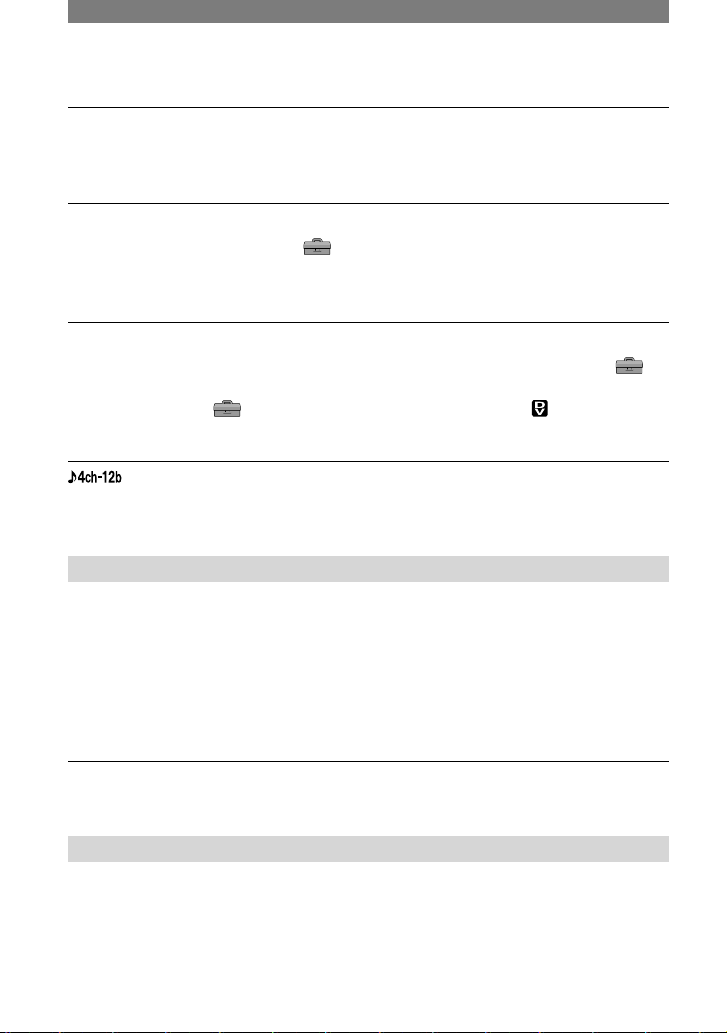
90
問題解答(續)
無法在接上 i.LINK 電纜的電視上檢視影像。
•
您無法在與
HDV1080i
規格不相容的電視上,以HD(高解析度)畫質檢視影像(第36頁)。
請參閱隨電視機提供的說明書。
無法在與組合視頻電纜連接的電視上檢視影像或聽到聲音(隨機提供)。
•
請依據連接裝置的需求,設定
(基本設定)選單上的[影音輸出選擇](第59頁)。
•
當您正在使用組合視頻電纜(隨機提供)時,請確認也連接
A/V
連接線的紅色和白色插
頭(第36頁)。
影像在 4:3 電視上出現失真的現象。
• 在4:3
電視上觀看以
16:9
寬螢幕模式錄製的影像時,就會有這個情形。請設定
(基
本設定)選單上的[電視模式](第59頁),然後播放影像。
•
錄製之前,請從
(基本設定)選單上選擇
[DV設定]
,並且將
[
寬螢幕選擇]設定
成
[4:3](第57
頁)。
會出現在液晶顯示幕上。
•
當您播放其他使用4頻道麥克風
(4CH MIC REC)
的錄製裝置上錄製的錄影帶時,這就
會出現。此攝影機不符合與4頻道麥克風錄製標準。
遙控器
隨機提供的遙控器無效。
• 將[遙控]
設定為[開](第60頁)。
•
移除遙控器和遙控感應器之間的所有障礙物。
•
遙控感應器不要對準直射陽光或頂燈等強光源。否則,遙控器可能無法正常作用。
•
插入新電池。將電池的
+/-
極對準
+/-
標誌插入電池艙。(第
110
頁)。
•
取下轉換鏡頭(選購),否則可能會阻擋遙控感應器。
使用隨機提供的遙控器時,另一個錄影機會發生故障。
•
將錄影機選擇除
VTR 2
以外的遙控模式,或用黑紙蓋住錄影機的感應器。
選單
選單項目呈灰色。
•
在當前錄製/播放狀態下,您無法選擇灰色項目。
Page 91

91
問題解答
無法使用 [ 自動曝光模式 ]。
• [
自動曝光模式]不能與以下設定同時使用:
– NightShot
– [
彩色條
]
– [
復古效果]或[數位效果]的[電影效果
]
– TELE MACRO
– [COLOR SLOW S]
– 當AUTO LOCK
開關設定成ON時(第27頁)
您無法使用 [ 重點測光 ]。
• [
重點測光]不能與以下設定同時使用:
– NightShot
– [
彩色條
]
– [
數位效果]的[電影效果
]
– [COLOR SLOW S]
– 當AUTO LOCK
開關設定成ON時(第27頁)
•
如果您設定了[自動曝光模式],則[重點測光]將被自動設定至[自動]。
[ 白平衡 ] 無效。
• [
白平衡]不能與以下設定同時使用:
– NightShot
– [
彩色條
]
– 當AUTO LOCK
開關設定成ON時(第27頁)
您無法調整 [ 銳利度 ]。
•
無法調節[銳利度]。
– [
彩色條
]
– [
數位效果]的[電影效果
]
[ 快門速度 ] 無法手動調整。
•
您無法調整下列項目的[快門速度]:
– NightShot
– [
自動曝光模式
]
– [
彩色條
]
– [COLOR SLOW S]
– [
復古效果]或[數位效果]的[電影效果
]
– [
重點測光
]
–
當曝光是自動模式以外的模式時
– 當POWER
開關設定在
CAMERA-MEMORY
續
Page 92

92
問題解答(續)
– 當AUTO LOCK
開關設定成ON時(第27頁)
• 設定[
自動曝光模式]時,[快門速度]會回到[自動]。
[ 自動曝光變換 ] 無法操作。
• [
自動曝光變換]不能與以下設定同時使用:
– [
彩色條
]
– [
數位效果]的[電影效果
]
–
當曝光是自動模式以外的模式時
無法使用 [ 重點對焦 ]。
• [
重點對焦]不能與以下設定同時使用:
– [
自動曝光模式
]
– [
彩色條
]
– 當FOCUS/ZOOM
開關設定為
AUTO
時
[COLOR SLOW S] 無法正確操作。
• [COLOR SLOW S]
不能與以下設定同時使用:
– [
漸變調節
]
– [
數位效果
]
– [
自動曝光模式
]
– [
快門速度
]
– [
彩色條
]
– NightShot
– [
重點測光
]
–
當曝光是自動模式以外的模式時
[ 直方圖 ] 不顯示。
• [
直方圖]在下列情況下不顯示。
–
使用放大對焦時
–
顯示日期和時間。
•
指示出現,[直方圖]在下列情況下不顯示。
– 使用[
數位變焦]時
– 使用[
數位效果]時
– 使用[
彩色條]時
無法使用 [ 漸變調節 ]。
• [
漸變調節]不能與以下設定同時使用:
– [自拍]
– [COLOR SLOW S]
– [
數位效果
]
Page 93
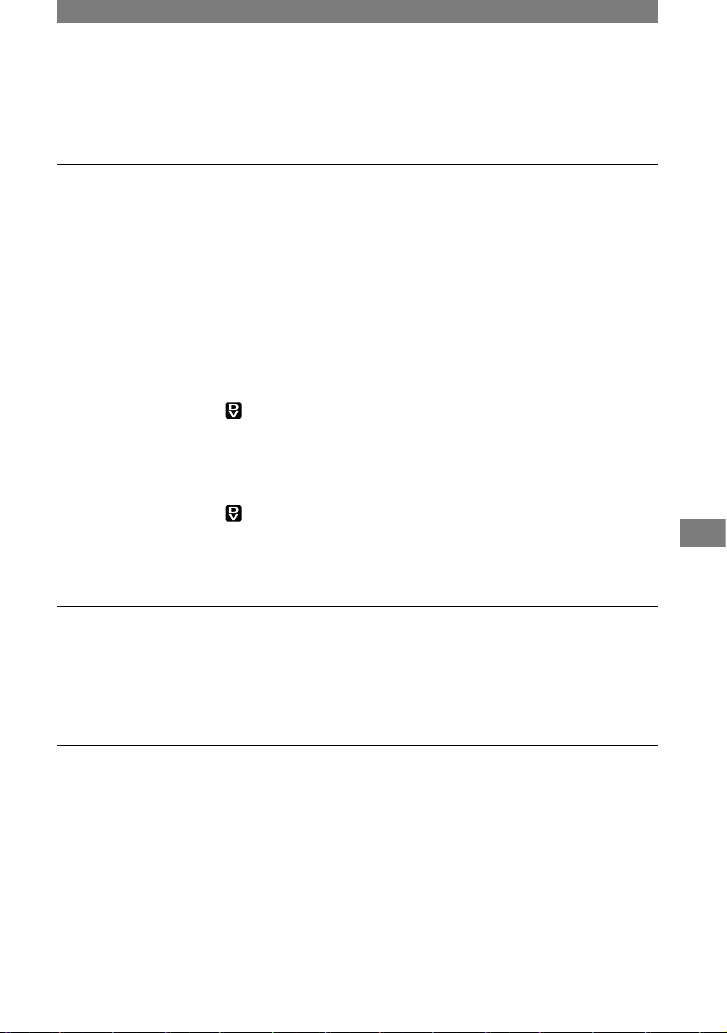
93
問題解答
– [
彩色條
]
– [SUPER NS]
無法使用 [ 數位效果 ]。
• [
數位效果]不能與以下設定同時使用:
– [COLOR SLOW S]
– [
漸變調節
]
– 當[
快門速度]設定低於
1/30
時
– [
彩色條
]
– [SUPER NS]
• [
復古效果]不能與以下設定同時使用:
– [
影像效果
]
– 當[
快門速度]設定為[手動]時
– [
自動曝光模式
]
– 當[DV設定]的[
寬螢幕選擇]設定為
[4:3]
時
• [
電影效果]不能與以下設定同時使用:
–
當曝光是自動模式以外的模式時
– [
自動曝光變換]中除0以外
– [
影像效果
]
– 當[DV設定]的[
寬螢幕選擇]設定為
[4:3]
時
– [
自動曝光模式
]
– [
重點測光
]
– 當[
快門速度]設定為[手動]時
無法使用 [ 影像效果 ]
• [
影像效果]無法與下列項目一起使用:
– [
彩色條
]
– [
復古效果]或[數位效果]的[電影效果
]
• [
影像效果]不能在使用
BACK LIGHT
功能時設定成[膚色]。
無法使用 [SHOT TRANS]。
• [SHOT TRANS]
不能與以下設定同時使用:
– NightShot
– [
彩色條
]
續
Page 94
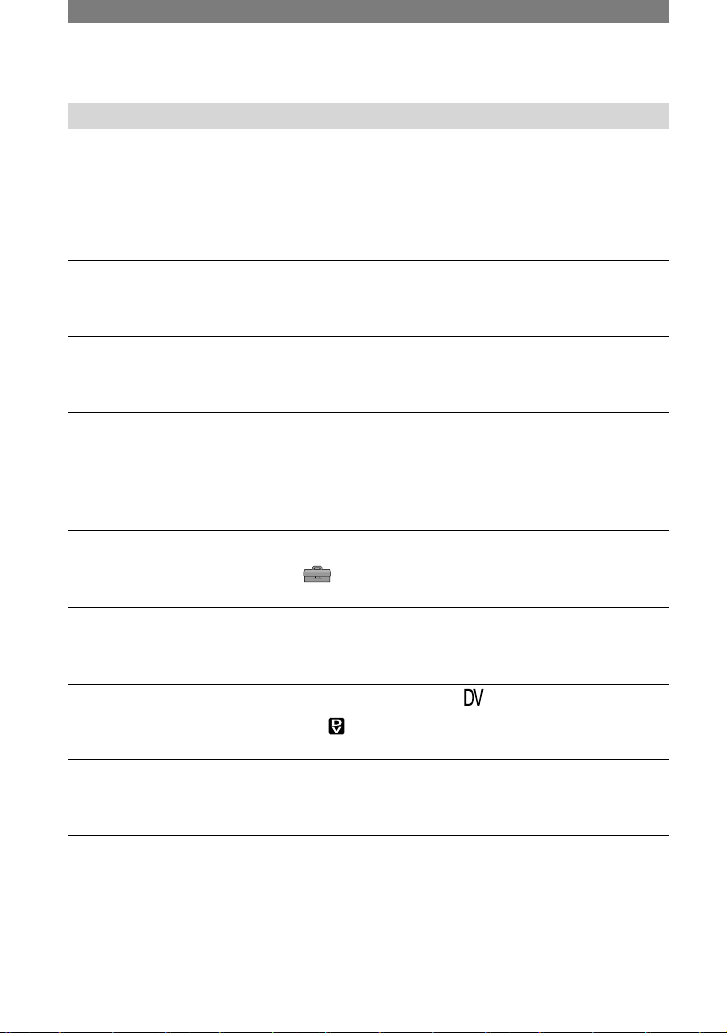
94
複製/編輯/連接至其他設備
液晶顯示幕或取景器上未顯示來自所連接裝置的影像。
• 將[
顯示輸出]設定至[液晶螢幕](第61頁)。
• 當[
顯示輸出]設定至[影音輸出/液晶螢幕]時,如果按
DISPLAY/BATT INFO
,將無
法將訊號輸入攝影機(第61頁)。
來自連接裝置的影像無法變焦。
•
無法在本攝影機上縮放來自所連接設備的影像(第28頁)。
所連接設備的顯示幕上出現時間代碼和其他資訊。
• 用A/V
連接線進行連接時,將[顯示輸出]設定為[液晶螢幕](第61頁)。
使用 A/V 連接線無法正確複製。
•
無法從使用
A/V
連接電纜連接的裝置輸入。
• A/V
連接線未正確連接。確保
A/V
連接線連接至自攝影機複製影像的另一個裝置的輸
入插孔。
當使用 i.LINK 電纜(選購)進行連接時,複製期間顯示器畫面上不會出現影像。
•
請依據連接裝置的需求,設定
(基本設定)選單上的
[VCR HDV/DV](第56
頁)。
無法將聲音加入錄製的錄影帶上。
•
您無法在這個裝置上將聲音加到錄製的錄影帶上。
聽不到在另一台攝影機上添加到已錄製錄影帶的新聲音。
• 從[ST1]
(原聲音)一側開始調節
[
聲音複錄],直至聽見適當的聲音(第57頁)。
無法將靜止影像從錄影帶複製到“Memory Stick Duo”。
•
如果錄影帶已經反覆使用進行錄製,則您將無法錄製或可能錄製扭曲的影像。
無法輸入影像。
• 當[
顯示輸出]設定為[影音輸出/液晶螢幕]時,無法輸入影像(第61頁)。
•
如果按
DISPLAY/BATT INFO
,您將無法輸入影像。
問題解答(續)
Page 95
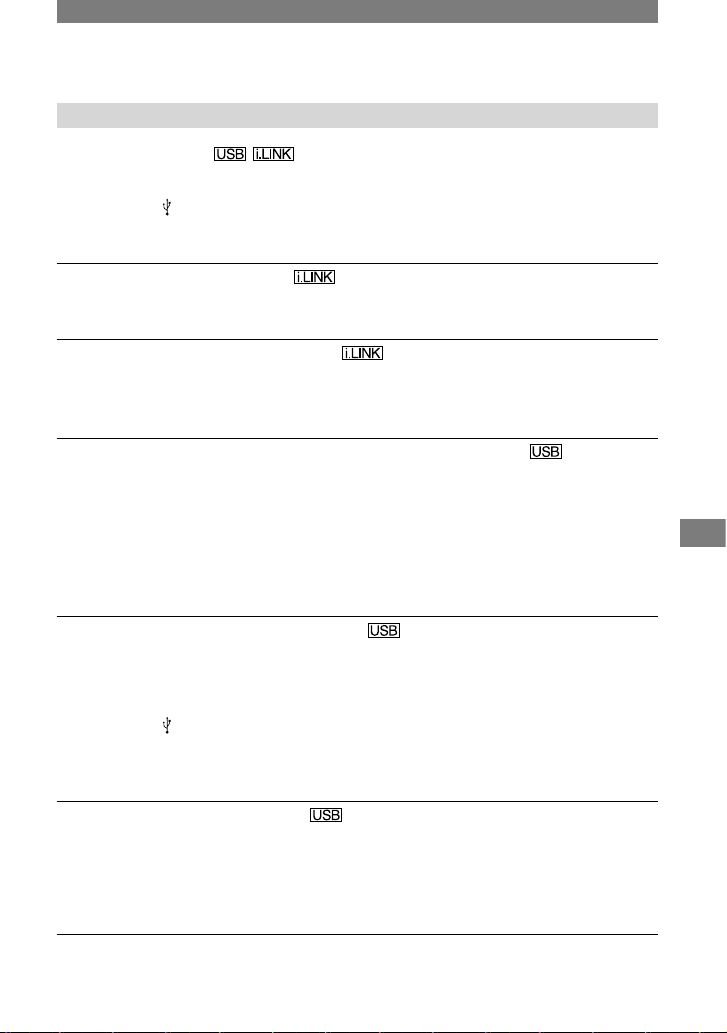
95
問題解答
連接至電腦
電腦無法識別攝影機。
•
斷開電腦和攝影機的電纜連接,然後重新正確連接。
•
拔除電腦
(
USB
)插孔上除鍵盤、滑鼠和攝影機以外的
USB
設備的連接。
•
拔除電腦和攝影機的連接線,重新啟動電腦,然後重新連接。
無法觀看攝影機正在擷取的影像。
•
拔除電腦上的電纜,打開攝影機,然後重新連接。
無法在電腦上觀看錄影帶上錄製的影像。
•
拔除電腦上的電纜,然後重新連接。
•
由於您無法使用
USB
電纜(隨機提供)複製影像,請連接
i.LINK
電纜(選購)。
無法在電腦上觀看“Memory Stick Duo”上錄製的視訊和靜態影像。
•
以正確的方向插入“
Memory Stick Duo
”,然後將其完全按入。
•
您不能使用
i.LINK
電纜(選購)。請使用
USB
電纜連接攝影機和電腦(隨機提供)。
•
在攝影機進行錄影帶播放或編輯等操作過程中,電腦無法識別“
Memory Stick Duo
”。將
攝影機連接至電腦之前結束所有攝影機操作。
•
向 下 滑 動
POWER
開 關,讓
PLAY/EDIT
指 示 燈 亮 起,然 後 將
[USB
選 擇]設 定 成
[MEMORY STICK]
。
[Removable Disk] 沒有出現在電腦螢幕上。
•
向 下 滑 動
POWER
開 關,讓
PLAY/EDIT
指 示 燈 亮 起,然 後 將
[USB
選 擇]設 定 成
[MEMORY STICK]
。
• 將“Memory Stick Duo
”插入攝影機。
•
拔除電腦
(
USB
)插孔上除鍵盤、滑鼠和攝影機以外的
USB
設備的連接。
•
在攝影機進行錄影帶播放或編輯等操作過程中,電腦無法識別“
Memory Stick Duo
”。將
攝影機連接至電腦之前結束攝影機操作。
無法將影像和靜態影像複製到電腦。
• 針對 Windows
電腦,請按下列步驟顯示 “
Memory Stick Duo
”上錄製的影像。
1
按兩下
[My Computer]
。
2
按兩下新識別的磁碟機圖示
[Removable Disk]
。磁碟機的識別可能需花些時間。
3
按兩下所需的影像檔案。
從電腦複製的檔案未複製到“Memory Stick Duo”。
•
沒有以正確程序拔除
USB
電纜(隨機提供)。將攝影機連接到電腦,然後傳輸資料(第73頁)。
Page 96

96
自檢顯示/警告指示
如果液晶顯示幕上或取景器中出現指示,
請檢查以下項目。
有 些症狀可 以 由 您 自行解決。如果 嘗
試了 好幾次操作 問題仍然存 在,請聯 絡
Sony
經銷商或當地授權
Sony
維修機構。
C:(或 E:):(自檢顯示)
C:04:
•
正在使用非“
InfoLITHIUM
”電池組。
請使用“
InfoLITHIUM
”電池組
(第
105
頁)。
C:21:
•
發生了濕氣凝結。取出卡帶,並 將攝
影機至少擱置1小時,然後重新插入
卡帶(第
108
頁)。
C:22:
•
使用 清潔卡帶(選購 )清潔 磁頭(第
108
頁)。
C:31:/C:32:
•
發生以上未提 到的症狀。取出卡 帶,
再重新插入,然後操 作攝影機。如果
濕氣剛 開始 凝結,請勿執 行此 步 驟
(第
108
頁)。
•
移除電源。重新連接電源,然後再操
作攝影機。
•
更換 卡帶。按
RESET(第29
頁),並
重新操作攝影機。
E:61:/E:62:/E:91:
•
請 聯絡
Sony
經 銷商或 當 地 授權的
Sony
維修部門。從“E”開始將5位數
代碼告知維修人員。
101-0001(與檔案有關的警告指示)
•
檔案損壞。
•
檔案無法讀取(第
103
頁)。
(電量警告)
•
電池組將要耗盡。
•
視操作、環境或電池 狀況而 定,即 使
還有近5至10分鐘左右的剩餘時間,
也可能閃爍。
(濕氣凝結警告)*
•
排 出卡帶,移 除 電 源,然後將 攝 影
機 卡 帶 艙 蓋 打 開 擱 置1小 時 左 右
(第
108
頁)。
(與“Memory Stick Duo”有關的警
告指示)
•
沒有插入“
Memory Stick Duo”
(第22頁)。
(與“Memory Stick Duo”有關的警告
指示 )*
• “Memory Stick Duo
”損壞。
• “Memory Stick Duo
”未 正 確格式化
(第51頁)。
(與不相容“Memory Stick Duo”有關
的警告指示)*
•
插入了不相容的“
Memory Stick Duo
”
(第
103
頁)。
(與錄影帶有關的警告指示)
慢閃:
•
錄影帶的剩餘時間少於5分鐘。
•
沒有插入卡帶。
*
•
卡帶 上的寫保護片設定 在鎖定位置
(第
101
頁)。
*
快閃:
•
此錄影帶用完。
*
警告指示與訊息
Page 97

97
問題解答
(排出卡帶警告)*
慢閃:
•
卡帶 上的寫保護片設定 在鎖定位置
(第
101
頁)。
快閃:
•
發生了濕氣凝結(第
108
頁)。
•
顯示自檢顯示代碼(第96頁)。
(與影像刪除有關的警告指示)*
•
影像受到保護(第69頁)。
(與“Memory Stick Duo”寫保護
有關的警告指示)*
• “Memory Stick Duo”
上 的寫保 護 片
設定在鎖定位置(第
103
頁)。
(與閃光燈有關的警告指示)
慢閃:
•
正在充電
快閃:
•
顯示自檢顯示代碼(第96頁)。
*
•
閃光燈損壞。
(與攝影機晃動有關的警告指示)
•
光線不足,很容易發生攝影機晃動。
使用閃光燈。
•
攝影機不穩定,所以容易發生攝影
機晃動。請用雙手握持攝影機進行
拍攝。然而請注意,攝影機晃動警
告指示不會消失。
*
當螢幕 上出現警告指示時,您會聽到一段旋
律(第60頁)。
警告訊息說明
如果螢幕上出現訊息,請按指示操作。
電池
請使用“InfoLITHIUM”電池組
(第
105
頁)。
電量不足。
•
對電池充電(第13、
105頁)
舊電池。請使用新電池(第
105
頁)。
重新連接電源(第13頁)。
濕氣凝結
濕氣凝結。請退出錄影帶
(第
108
頁)。
濕氣凝結。請關機一小時(第
108
頁)。
卡式錄影帶
請插入錄影帶(第21頁)。
重新插入錄影帶。
•
檢查卡帶是否已損壞。
錄影帶寫入保護 - 檢查保護片
(第
101
頁)。
錄影帶已經到結尾。
•
倒帶或更換錄影帶。
續
Page 98

98
警告指示和訊息(續)
“Memory Stick Duo
”
請插入 Memory Stick 記憶卡
(第22頁)。
重新插入 Memory Stick 記憶卡。
•
重插幾次“
Memory Stick Duo
”。如果
此後指示仍然閃爍,則說明“
Memory
Stick Duo
”可能已損壞。請嘗試使用
其他“
Memory Stick Duo”。
這是唯讀 Memory Stick。
•
插入可寫入的“
Memory Stick Duo
”。
Memory Stick 記憶卡不相容。
•
插入 了與攝影機不相 容的“
Memory
Stick Duo
”(第
103
頁)。
Memory Stick 記憶卡未正確格式化。
•
檢 查 格 式 化,然 後 根 據 需 要 對
“
Memory Stick Duo
”進 行 格 式 化
(第51、
103
頁)。
無法錄製。Memory Stick 記憶卡已滿。
•
刪除不必要的影像(第69頁)。
Memory Stick 記憶卡寫入保護。
檢查保護片(第
103
頁)。
無法播 放。重 新插入 Memory Stick 記
憶卡(第22頁)。
無法錄 製。重 新插入 Memory Stick 記
憶卡(第22頁)。
沒有檔案。
• “Memory Stick Duo
”中 沒 有錄製檔
案,或沒有可讀的檔案。
Memory Stick 記 憶 卡 中 的 資 料 夾 數
已滿。
•
建 立 資 料 夾 時, 不 能 超 過
999MSDCF
。您無法使用攝影機刪除
已建立的資料夾。
•
您將只能對“
Memory Stick Duo
”進行
格式化(第51頁),或使用電腦進行
刪除。
Memory Stick 上 無 法 錄 製 靜 態 影 像
(第85頁)。
PictBridge
相容印表機
請檢查所連接的設備。
•
關閉印 表機 後重新 開啟,然 後拔 除
USB
電纜(隨機提供)並重新連接。
請將攝 影 機連接 到 PictBridge 相 容 印
表機。
•
關閉印 表機 後重新 開啟,然 後拔 除
USB
電纜(隨機提供)並重新連接。
錯誤 — 取消列印作業。
•
請檢查印表機。
無法列印。請檢查印表機。
•
關閉印 表機 後重新 開啟,然 後拔 除
USB
電纜(隨機提供)並重新連接。
Page 99

99
問題解答
閃光燈
正在充電 ... 不能錄製靜態影像。
•
在對閃光燈(選購)充電時,您試圖錄
製靜態影像。
已接上麥克風。無法使用閃光燈。
其他
版權保護,不能錄製(第
101
頁)。
無法更正錄影帶格式。
•
因為格式不相容而無法播放影像。
在 “VCR HDV/DV”中無影像輸出。
請更改格式。
•
停止播 放 或信 號 輸入或 變更
[VCR
HDV/DV]
設定(第56頁)。
視頻頭髒。請使用清潔卡帶
(第
108
頁)。
在 AUTO LOCK 模式中無效(第27頁)。
Page 100
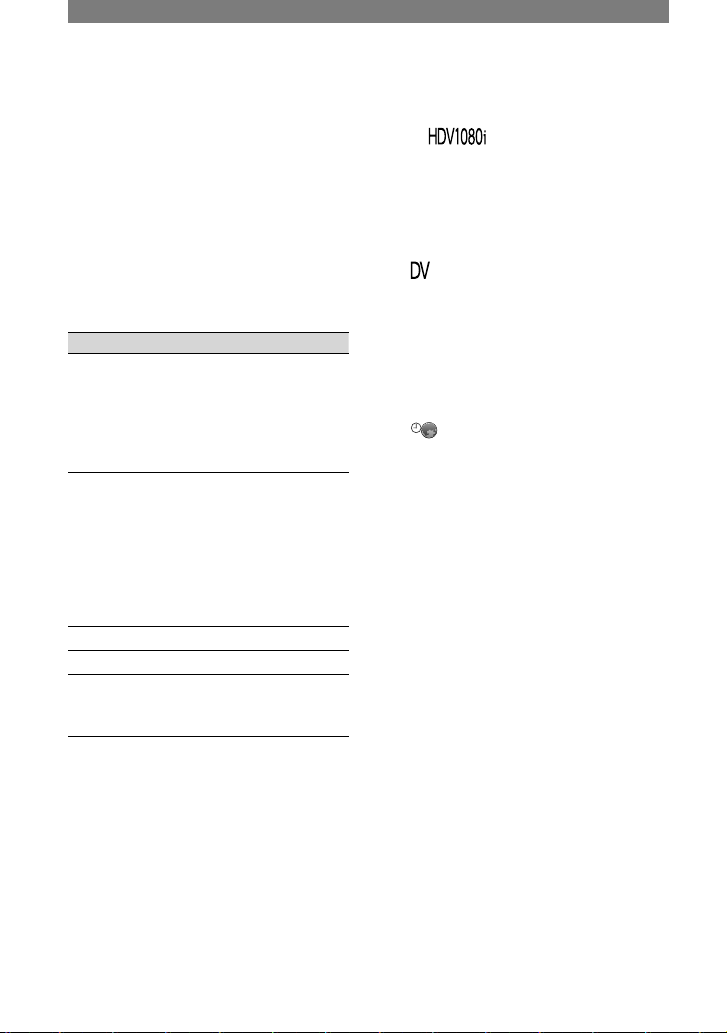
100
電源
您可以使用隨攝影機提供的交流轉接器,
在
AC 100 V至240 V,50/60 Hz
範圍內,
在任何國家/地區使用本攝影機。
電視機制式
本攝 影機 為基 于
NTSC
系統 的攝 影機。
如果 想要 在電視機上觀看播放的影 像,
則此電視機必須是
NTSC
系統電視機(請
參閱下列清單)。
系統 使用地
NTSC
巴哈馬群島、玻利維亞、加拿
大 、中 美 洲 、智利 、 哥倫比
亞、厄瓜多爾、圭亞那、牙買
加、日本、韓國、墨西哥、祕
魯、蘇利南、台灣、菲律賓、
美國、委內瑞拉等等
PAL
澳 洲、 奧 地 利、比 利 時、中
國 、捷 克 共 和國、 丹 麥、芬
蘭、德國、荷蘭、香港 、匈牙
利、義大利、科威特、馬來西
亞、紐西蘭、挪威、波蘭、葡
萄牙、新加坡、斯洛伐克共和
國、西班牙、瑞典、瑞士、泰
國、英國等等
PAL - M
巴西
PAL - N
阿根廷、巴拉圭、烏拉圭。
錄製
保 加利 亞 、 法國、 圭 亞那地
區、伊朗、伊拉克、摩納哥、
俄羅斯、烏克蘭等等
在
HDV
格式中檢視錄製的
HDV
格式
影像
必 須 有 具 備 影 音 輸 出 插 孔 與
AUDIO/
VIDEO
輸入插孔的
HDV1080i
相容電視
(或監視器)。
在DV格式中檢視錄製的DV格式影
像
必須有具備
AUDIO/VIDEO
輸入插孔的
電視。
按時差簡單地設定時鐘
在國外使用本攝影機時,通過設定時差,
您可以很容易地將時鐘設定至當地時間。
在 (時 間
/LANGUAGE
設 定)選 單
中選擇[設定當地時間],然後設定時差
(第61頁)。
在國外使用本攝影機
